Page 1
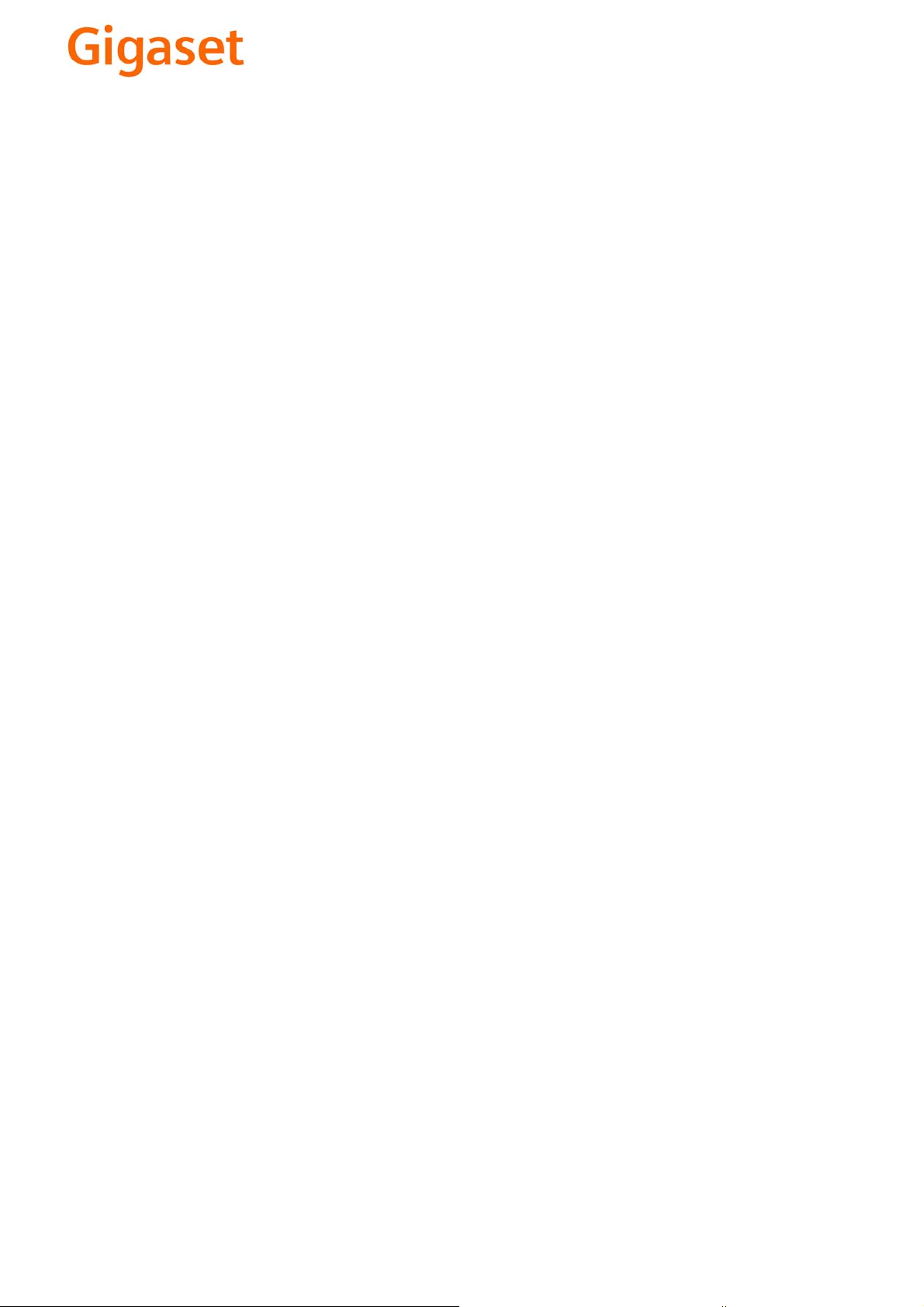
EN Dear Customer,
Gigaset Communications GmbH is the legal successor to
Siemens Home and Office Communication Devices GmbH &
Co. KG (SHC), which in turn continued the Gigaset business
of Siemens AG. Any statements made by Siemens AG or
SHC that are found in the user guides should therefore be
understood as statements of Gigaset Communications
.
GmbH
We hope you enjoy your Gigaset.
DE Sehr geehrte Kundin, sehr geehrter Kunde,
FR Chère Cliente, Cher Client,
IT Gentile cliente,
NL Geachte klant,
ES Estimado cliente,
PT SCaros clientes,
die Gigaset Communications GmbH ist Rechtsnachfolgerin
der Siemens Home and Office Communication Devices
GmbH & Co. KG (SHC), die ihrerseits das Gigaset-Geschäft
der Siemens AG fortführte. Etwaige Erklärungen der
Siemens AG oder der SHC in den Bedienungsanleitungen
sind daher als Erklärungen der Gigaset Communications
GmbH zu verstehen.
Wir wünschen Ihnen viel Freude mit Ihrem Gigaset.
la société Gigaset Communications GmbH succède en droit
à Siemens Home and Office Communication Devices GmbH
& Co. KG (SHC) qui poursuivait elle-même les activités Gigaset de Siemens AG. Donc les éventuelles explications de Siemens AG ou de SHC figurant dans les modes d’emploi
doivent être comprises comme des explications de Gigaset
Communications GmbH.
Nous vous souhaitons beaucoup d’agrément avec votre
Gigaset.
la Gigaset Communications GmbH è successore della Siemens Home and Office Communication Devices GmbH &
Co. KG (SHC) che a sua volta ha proseguito l’attività della
Siemens AG. Eventuali dichiarazioni della Siemens AG o
della SHC nei manuali d’istruzione, vanno pertanto intese
come dichiarazioni della Gigaset Communications GmbH.
Le auguriamo tanta soddisfazione con il vostro Gigaset.
Gigaset Communications GmbH is de rechtsopvolger van
Siemens Home and Office Communication Devices GmbH &
Co. KG (SHC), de onderneming die de Gigaset-activiteiten
van Siemens AG heeft overgenomen. Eventuele uitspraken
of mededelingen van Siemens AG of SHC in de gebruiksaanwijzingen dienen daarom als mededelingen van Gigaset
Communications GmbH te worden gezien.
Wij wensen u veel plezier met uw Gigaset
la Gigaset Communications GmbH es derechohabiente de la
Siemens Home and Office Communication Devices GmbH &
Co. KG (SHC) que por su parte continuó el negocio Gigaset
de la Siemens AG. Las posibles declaraciones de la
Siemens AG o de la SHC en las instrucciones de uso se
deben entender por lo tanto como declaraciones de la Gigaset Communications GmbH.
Le deseamos que disfrute con su Gigaset.
Gigaset Communications GmbH é a sucessora legal da Siemens Home and Office Communication Devices GmbH &
Co. KG (SHC), que, por sua vez, deu continuidade ao sector
de negócios Gigaset, da Siemens AG. Quaisquer declarações por parte da Siemens AG ou da SHC encontradas nos
manuais de utilização deverão, portanto, ser consideradas
como declarações da Gigaset Communications GmbH.
Desejamos que tenham bons momentos com o seu Gigaset.
DA Kære Kunde,
FI Arvoisa asiakkaamme,
SV Kära kund,
NO Kjære kunde,
EL Αγ α πητή πελάτισσα, αγαπητέ πελάτη,
HR Poštovani korisnici,
.
SL Spoštovani kupec!
Gigaset Communications GmbH er retlig efterfølger til Siemens Home and Office Communication Devices GmbH &
Co. KG (SHC), som fra deres side videreførte Siemens AGs
Gigaset-forretninger. Siemens AGs eller SHCs eventuelle
forklaringer i betjeningsvejledningerne skal derfor forstås
som Gigaset Communications GmbHs forklaringer.
Vi håber, du får meget glæde af din Gigaset.
Gigaset Communications GmbH on Siemens Home and
Office Communication Devices GmbH & Co. KG (SHC)-yri-
tyksen oikeudenomistaja, joka jatkoi puolestaan Siemens
AG:n Gigaset-liiketoimintaa. Käyttöoppaissa mahdollisesti
esiintyvät Siemens AG:n tai SHC:n selosteet on tämän
vuoksi ymmärrettävä Gigaset Communications GmbH:n
selosteina.
Toivotamme Teille paljon iloa Gigaset-laitteestanne.
Gigaset Communications GmbH övertar rättigheterna från
Siemens Home and Office Communication Devices GmbH &
Co. KG (SHC), som bedrev Gigaset-verksamheten efter Siemens AG. Alla förklaringar från Siemens AG eller SHC i
användarhandboken gäller därför som förklaringar från
Gigaset Communications GmbH.
Vi önskar dig mycket nöje med din Gigaset.
Gigaset Communications GmbH er rettslig etterfølger etter
Siemens Home and Office Communication Devices GmbH &
Co. KG (SHC), som i sin tur videreførte Gigaset-geskjeften i
Siemens AG. Eventuelle meddelelser fra Siemens AG eller
SHC i bruksanvisningene er derfor å forstå som meddelelser
fra Gigaset Communications GmbH.
Vi håper du får stor glede av din Gigaset-enhet.
η Gigaset Communications GmbH είναι η νομική διάδοχος της
Siemens Home and Office Communication Devices GmbH &
Co. KG (SHC), η οποία έχει αναλάβει την εμπορική
δραστηριότητα Gigaset της Siemens AG. Οι δηλώσεις της
Siemens AG ή της SHC στις
επομένως δηλώσεις της Gigaset Communications GmbH.
Σας ευχόμαστε καλή διασκέδαση με τη συσκευή σας Gigaset.
Gigaset Communications GmbH pravni je sljednik tvrtke
Siemens Home and Office Communication Devices GmbH &
Co. KG (SHC), koji je nastavio Gigaset poslovanje tvrtke
Siemens AG. Zato sve izjave tvrtke Siemens AG ili SHC koje
se nalaze u uputama za upotrebu treba tumačiti kao izjave
tvrtke Gigaset Communications GmbH.
Nadamo se da sa zadovoljstvom koristite svoj Gigaset
uređaj.
Podjetje Gigaset Communications GmbH je pravni naslednik
podjetja Siemens Home and Office Communication Devices
GmbH & Co. KG (SHC), ki nadaljuje dejavnost znamke
Gigaset podjetja Siemens AG. Vse izjave podjetja Siemens
AG ali SHC v priročnikih za uporabnike torej veljajo kot izjave
podjetja Gigaset Communications GmbH.
Želimo vam veliko užitkov ob uporabi naprave Gigaset.
οδηγίες χρήσ
ης αποτ
ελούν
Issued by
Gigaset Communications GmbH
Schlavenhorst 66, D-46395 Bocholt
Gigaset Communications GmbH is a trademark
licensee of Siemens AG
© Gigaset Communications GmbH 2008
All rights reserved.
Subject to availability. Rights of modifications
reserved.
www.gigaset.com
Page 2
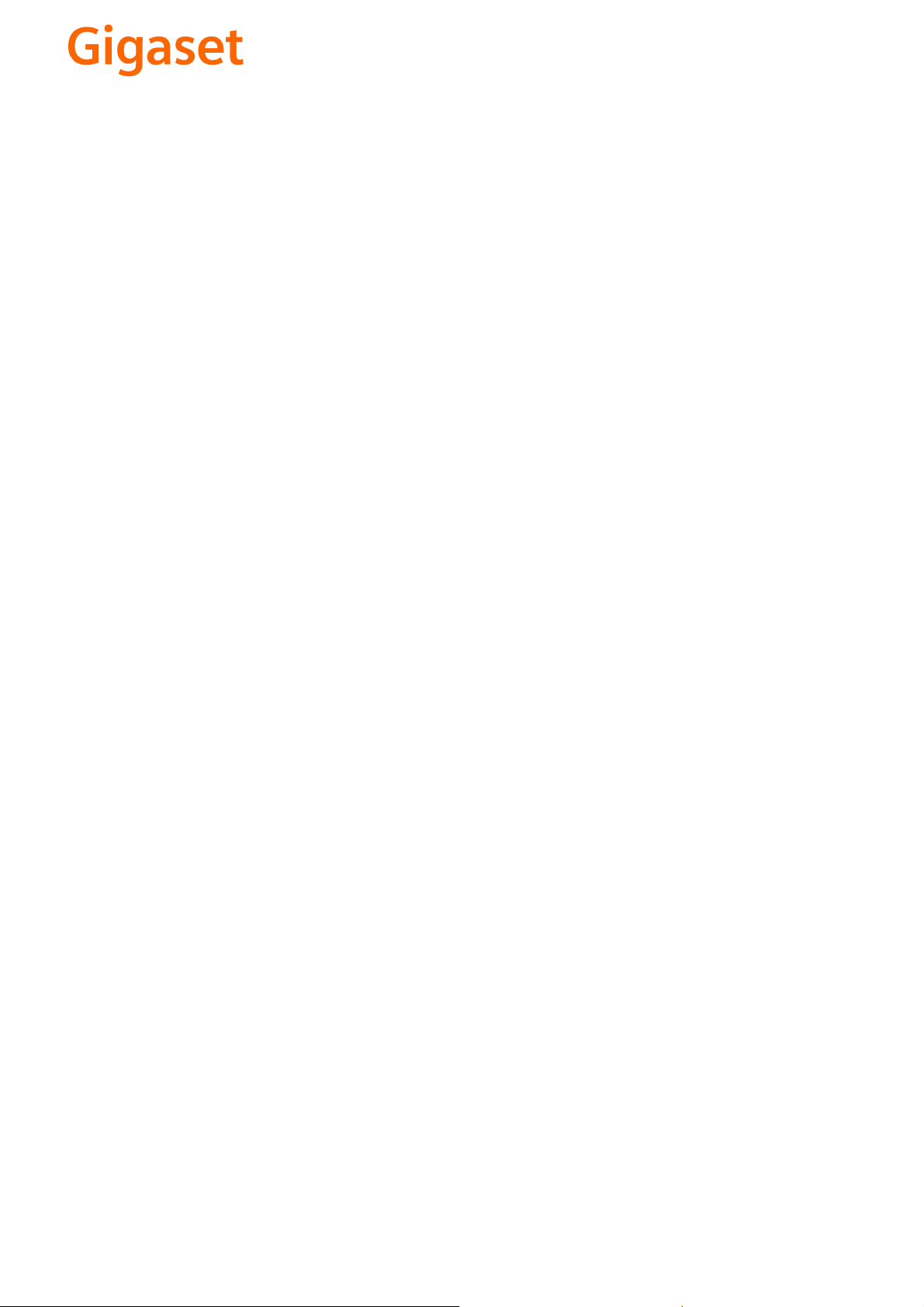
CS Vážení zákazníci,
společnost Gigaset Communications GmbH je právním
nástupcem společnosti Siemens Home and Office
Communication Devices GmbH & Co. KG (SHC), která dále
přejala segment produktů Gigaset společnosti Siemens AG.
Jakékoli prohlášení společnosti Siemens AG nebo SHC, které
naleznete v uživatelských příručkách, je třeba považovat za
prohlášení společnosti Gigaset Communications GmbH.
Doufáme, že jste s produkty Gigaset spokojeni.
SK Vážený zákazník,
Spoločnosť Gigaset Communications GmbH je právnym
nástupcom spoločnosti Siemens Home and Office
Communication Devices GmbH & Co. KG (SHC), ktorá zasa
pokračovala v činnosti divízie Gigaset spoločnosti Siemens
AG. Z tohto dôvodu je potrebné všetky vyhlásenia
spoločnosti Siemens AG alebo SHC, ktoré sa nachádzajú v
používateľských príručkách, chápať ako vyhlásenia
spoločnosti Gigaset Communications GmbH.
Veríme, že budete so zariadením Gigaset spokojní.
PL Szanowny Kliencie,
Firma Gigaset Communications GmbH jest spadkobiercą
prawnym firmy Siemens Home and Office Communication
Devices GmbH & Co. KG (SHC), która z kolei przejęła
segment produktów Gigaset od firmy Siemens AG. Wszelkie
oświadczenia firm Siemens AG i SHC, które można znaleźć
w instrukcjach obsługi, należy traktować jako oświadczenia
firmy Gigaset Communications GmbH.
Życzymy wiele przyjemności z korzystania z produktów
Gigaset.
TR Sayın Müşterimiz,
Gigaset Communications GmbH, Siemens AG'nin Gigaset
işletmesini yürüten Siemens Home and Office
Communication Devices GmbH & Co. KG (SHC)'nin yasal
halefidir. Kullanma kılavuzlarında bulunan ve Siemens AG
veya SHC tarafından yapılan bildiriler Gigaset
Communications GmbH tarafından yapılmış bildiriler olarak
algılanmalıdır.
Gigaset'ten memnun kalmanızı ümit ediyoruz.
RO Stimate client,
Gigaset Communications GmbH este succesorul legal al
companiei Siemens Home and Office Communication
Devices GmbH & Co. KG (SHC), care, la rândul său, a
continuat activitatea companiei Gigaset a Siemens AG.
Orice afirmaţii efectuate de Siemens AG sau SHC şi incluse
în ghidurile de utilizare vor fi, prin urmare, considerate a
aparţine Gigaset Communications GmbH.
Sperăm ca produsele Gigaset să fie la înălţimea dorinţelor
dvs.
SR Poštovani potrošaču,
Gigaset Communications GmbH je pravni naslednik
kompanije Siemens Home and Office Communication
Devices GmbH & Co. KG (SHC), kroz koju je nastavljeno
poslovanje kompanije Gigaset kao dela Siemens AG. Stoga
sve izjave od strane Siemens AG ili SHC koje se mogu naći u
korisničkim uputstvima treba tuma
Gigaset Communications GmbH.
Nadamo se da ćete uživati u korišćenju svog Gigaset
uređaja.
BG Уважаеми потребители,
Gigaset Communications GmbH е правоприемникът на
Siemens Home and Office Communication Devices GmbH
& Co. KG (SHC), която на свой ред продължи бизнеса на
подразделението Siemens AG. По тази причина
всякакви изложения, направени от Siemens AG или
SHC, които се намират в ръководствата за
потребителя, следва да се разбират като изложения на
Gigaset Communications GmbH.
Надяваме се да ползвате с удоволствие вашия Gigaset.
izjave kompanije
čiti kao
RU Уважаемыи покупатель!
Компания Gigaset Communications GmbH является
правопреемником компании Siemens Home and Office
Communication Devices GmbH & Co. KG (SHC), которая,
ою очередь, приняла подразделение Gigaset в свое
в св
управление от компании Siemens AG. Поэтому любые
заявления, сделанные от имени компании Siemens AG
или SHC и встречающиеся в руководствах
пользователя, должны восприниматься как заявления
компании Gigaset Communications GmbH.
Мы надеемся, что продукты Gigaset удовлетворяют
вашим требованиям.
HU T
isztelt Vásárló!
A Siemens Home and Communication Devices GmbH & Co.
KG (SHC) törvényes jogutódja a Gigaset Communications
GmbH, amely a Siemens AG Gigaset üzletágának utódja.
Ebből következően a Siemens AG vagy az SHC felhasználói
kézikönyveiben található bármely kijelentést a Gigaset
Communications GmbH kijelentésének kell tekinteni.
Reméljük, megelégedéssel használja Gigaset készülékét.
Issued by
Gigaset Communications GmbH
Schlavenhorst 66, D-46395 Bocholt
Gigaset Communications GmbH is a trademark
licensee of Siemens AG
© Gigaset Communications GmbH 2008
All rights reserved.
Subject to availability. Rights of modifications
reserved.
www.gigaset.com
Page 3

s
Issued by
Siemens Home and Office Communication Devices GmbH & Co. KG
Schlavenhorst 66
D-46395 Bocholt
© Siemens Home and Office Communication Devices GmbH & Co. KG 2005
All rights reserved. Subject to availability.
Rights of modification reserved.
www.siemens.com/gigaset
Gigaset SX353isdn/SX303isdn
Page 4

Esquema do telefone base
Tec la Voltar
Antena
Tec la s de Display
regressa ao menu anterior
Tec la de Mensagens
pisca: existe uma mensagem, novos
Tec la s de Função
registos na lista de chamadas
Esquema do telefone base
Microfone
Tecla de Utilização do menu
abre o menu principal
Repetição da marcação
Lista telefónica
chamar
Mãos-livres
lig/des
Volume
regular
Teclas numéricas
Inserir texto
1
Page 5
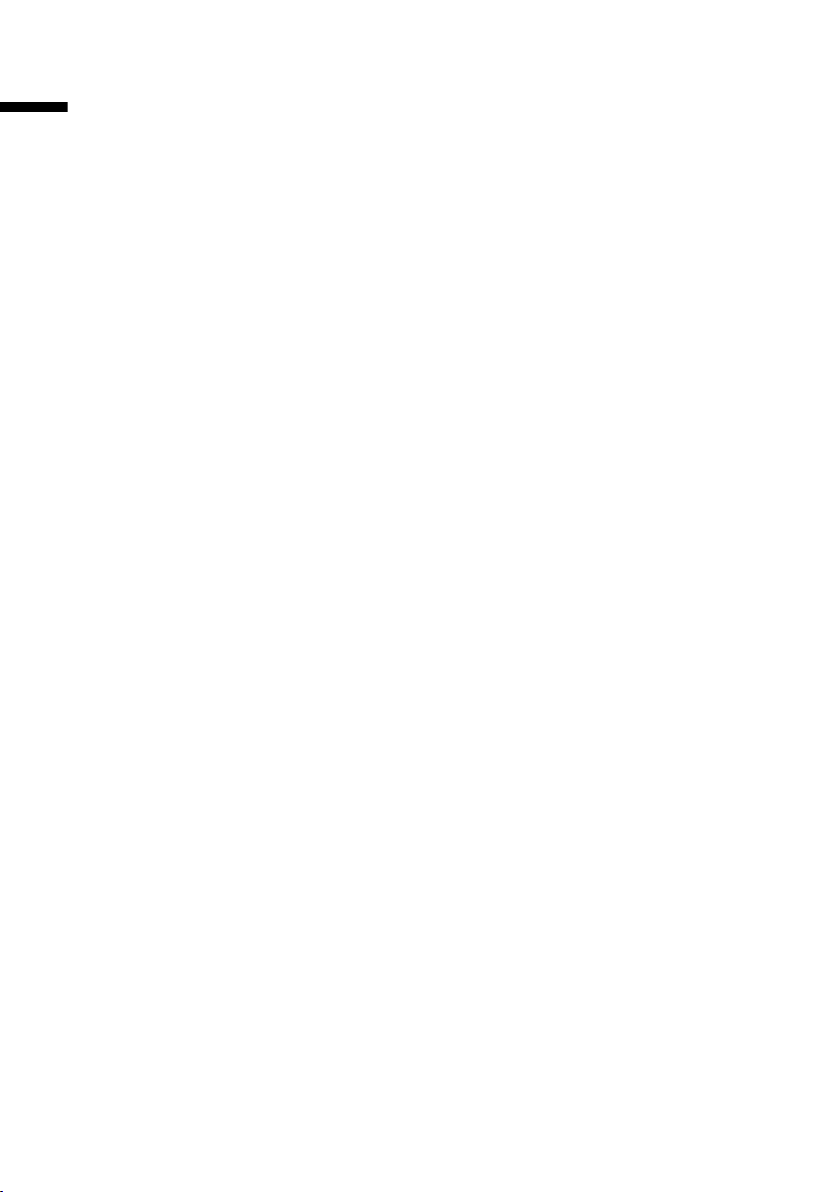
Índice
Índice
Esquema do telefone base . . . . . . . . . . . . . . . . . . . . 1
Avisos de segurança . . . . . . . . . . . . . . . . . . . . . . . . . 6
Colocar o telefone base em funcionamento . . . . . 7
Conteúdo da embalagem . . . . . . . . . . . . . . . . . . . . . . . . . . . . . . . . . . . . . . . . . . . . . . . . 7
Instalar telefone base . . . . . . . . . . . . . . . . . . . . . . . . . . . . . . . . . . . . . . . . . . . . . . . . . . . 7
Ligar o telefone base . . . . . . . . . . . . . . . . . . . . . . . . . . . . . . . . . . . . . . . . . . . . . . . . . . . 8
Ligar equipamentos adicionais . . . . . . . . . . . . . . . . . . . . . . . . . . . . . . . . . . . . . . . . . . . 9
Utilizar telefone base – menu . . . . . . . . . . . . . . . . . . . . . . . . . . . . . . . . . . . . . . . . . . . 10
Utilizar o telefone base através de um terminal móvel . . . . . . . . . . . . . . . . . . . . . . . . 12
Instalar o telefone base – assistente de instalação . . . . . . . . . . . . . . . . . . . . . . . . . . . 13
Estabelecer chamadas . . . . . . . . . . . . . . . . . . . . . . 20
Estabelecer chamadas externas e terminar chamada . . . . . . . . . . . . . . . . . . . . . . . . . 20
Chamadas internas . . . . . . . . . . . . . . . . . . . . . . . . . . . . . . . . . . . . . . . . . . . . . . . . . . . . 20
Atender chamada . . . . . . . . . . . . . . . . . . . . . . . . . . . . . . . . . . . . . . . . . . . . . . . . . . . . . 21
Ocultar identificação do chamador . . . . . . . . . . . . . . . . . . . . . . . . . . . . . . . . . . . . . . . 22
Ligar/desligar mãos-livres e alta-voz . . . . . . . . . . . . . . . . . . . . . . . . . . . . . . . . . . . . . . 23
Atender chamada durante chamada diferida (Captura de chamadas) . . . . . . . . . . . . 24
Rejeitar chamada . . . . . . . . . . . . . . . . . . . . . . . . . . . . . . . . . . . . . . . . . . . . . . . . . . . . . 25
Reservar linha . . . . . . . . . . . . . . . . . . . . . . . . . . . . . . . . . . . . . . . . . . . . . . . . . . . . . . . . 25
Escolher o MSN de saída para a chamada seguinte . . . . . . . . . . . . . . . . . . . . . . . . . . 25
Rechamar se ocupado (CCBS) / se não atender (CCNR) . . . . . . . . . . . . . . . . . . . . . . . . 26
Identificação de chamadas maliciosas . . . . . . . . . . . . . . . . . . . . . . . . . . . . . . . . . . . . . 27
Funções durante uma chamada . . . . . . . . . . . . . . . 28
Silenciar telefone base . . . . . . . . . . . . . . . . . . . . . . . . . . . . . . . . . . . . . . . . . . . . . . . . . 28
Telefonar com vários interlocutores . . . . . . . . . . . . . . . . . . . . . . . . . . . . . . . . . . . . . . 28
Reencaminhar chamada de entrada – CD (Call Deflection) . . . . . . . . . . . . . . . . . . . . 32
Transferir chamadas . . . . . . . . . . . . . . . . . . . . . . . . . . . . . . . . . . . . . . . . . . . . . . . . . . . 32
Chamada externa em espera – CW (Call Waiting) . . . . . . . . . . . . . . . . . . . . . . . . . . . . 33
Reter uma chamada (Call Hold) . . . . . . . . . . . . . . . . . . . . . . . . . . . . . . . . . . . . . . . . . . 34
Parar/prosseguir chamada . . . . . . . . . . . . . . . . . . . . . . . . . . . . . . . . . . . . . . . . . . . . . . 34
Utilizar lista telefónica e outras listas . . . . . . . . . . 35
Lista telefónica e lista de marcação rápida . . . . . . . . . . . . . . . . . . . . . . . . . . . . . . . . . 35
Mostrar espaço livre de memória . . . . . . . . . . . . . . . . . . . . . . . . . . . . . . . . . . . . . . . . 40
Lista de repetição da marcação . . . . . . . . . . . . . . . . . . . . . . . . . . . . . . . . . . . . . . . . . . 40
Aceder às listas através da tecla de mensagens . . . . . . . . . . . . . . . . . . . . . . . . . . . . . 41
Listas de chamadas . . . . . . . . . . . . . . . . . . . . . . . . . . . . . . . . . . . . . . . . . . . . . . . . . . . 42
2
Page 6
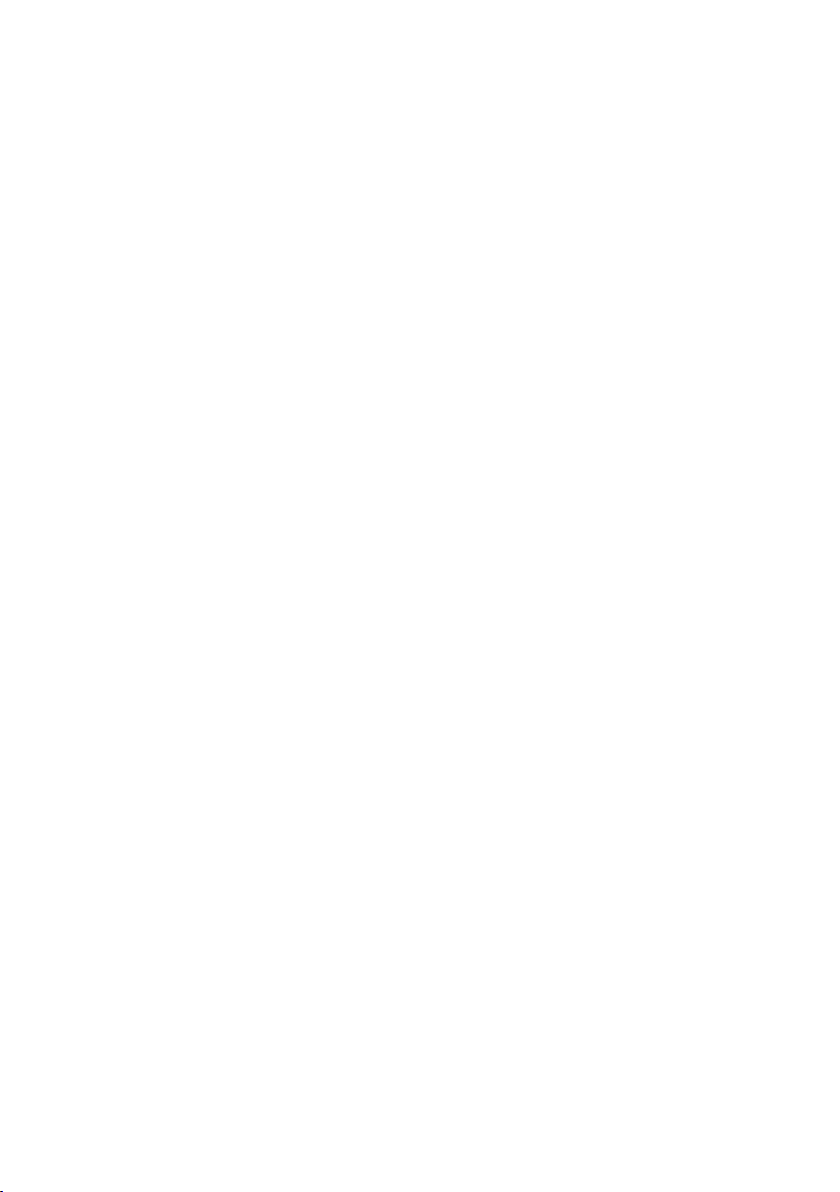
Índice
Chamadas económicas . . . . . . . . . . . . . . . . . . . . . 46
Associar um número rápido a um número de telefone . . . . . . . . . . . . . . . . . . . . . . . 46
Mostrar duração da chamada . . . . . . . . . . . . . . . . . . . . . . . . . . . . . . . . . . . . . . . . . . . 46
Mostrar custos da chamada . . . . . . . . . . . . . . . . . . . . . . . . . . . . . . . . . . . . . . . . . . . . 47
Mensagem de texto (SMS) . . . . . . . . . . . . . . . . . . 50
Generalidades . . . . . . . . . . . . . . . . . . . . . . . . . . . . . . . . . . . . . . . . . . . . . . . . . . . . . . . 50
Condições prévias para enviar e receber mensagens . . . . . . . . . . . . . . . . . . . . . . . . . 50
Gerir centros de serviço SMS . . . . . . . . . . . . . . . . . . . . . . . . . . . . . . . . . . . . . . . . . . . . 51
Inserir, alterar ou apagar números dos centros SMS . . . . . . . . . . . . . . . . . . . . . . . . . 52
Activar/desactivar centro emissor de SMS . . . . . . . . . . . . . . . . . . . . . . . . . . . . . . . . . . 53
Registar/desregistar o seu telefone num centro de serviço SMS . . . . . . . . . . . . . . . . 54
Espaço de memória . . . . . . . . . . . . . . . . . . . . . . . . . . . . . . . . . . . . . . . . . . . . . . . . . . . 54
Enviar mensagens SMS e a lista de Saída . . . . . . . . . . . . . . . . . . . . . . . . . . . . . . . . . . 55
Enviar mensagem para um endereço de e-mail . . . . . . . . . . . . . . . . . . . . . . . . . . . . . 58
Receber mensagens SMS e a lista de Entrada . . . . . . . . . . . . . . . . . . . . . . . . . . . . . . . 59
SMS em centrais telefónicas privadas . . . . . . . . . . . . . . . . . . . . . . . . . . . . . . . . . . . . . 64
Erros ao enviar e receber uma mensagem . . . . . . . . . . . . . . . . . . . . . . . . . . . . . . . . . 65
Funções horárias . . . . . . . . . . . . . . . . . . . . . . . . . . 67
Programar a data e a hora . . . . . . . . . . . . . . . . . . . . . . . . . . . . . . . . . . . . . . . . . . . . . . 67
Acertar evento . . . . . . . . . . . . . . . . . . . . . . . . . . . . . . . . . . . . . . . . . . . . . . . . . . . . . . . 68
Desvio nocturno . . . . . . . . . . . . . . . . . . . . . . . . . . . . . . . . . . . . . . . . . . . . . . . . . . . . . 69
Outras definições de segurança . . . . . . . . . . . . . . 73
Alterar o PIN do sistema . . . . . . . . . . . . . . . . . . . . . . . . . . . . . . . . . . . . . . . . . . . . . . . 73
Alterar o nível de acesso dos terminais . . . . . . . . . . . . . . . . . . . . . . . . . . . . . . . . . . . . 74
Números de emergência . . . . . . . . . . . . . . . . . . . . . . . . . . . . . . . . . . . . . . . . . . . . . . . 74
Configurar o telefone base . . . . . . . . . . . . . . . . . . 77
Alterar nome de um interlocutor interno . . . . . . . . . . . . . . . . . . . . . . . . . . . . . . . . . . 77
Definir/apagar números de telefone RDIS (MSN) . . . . . . . . . . . . . . . . . . . . . . . . . . . . 77
Atribuir número de telefone (MSN) . . . . . . . . . . . . . . . . . . . . . . . . . . . . . . . . . . . . . . 79
Apresentar lista dos MSNs de saída para chamada seguinte . . . . . . . . . . . . . . . . . . . 81
Definir sinal de ocupado quando MSN está ocupado (Busy on Busy) . . . . . . . . . . . . 81
Atribuir a um MSN uma melodia de sinal de chamada . . . . . . . . . . . . . . . . . . . . . . . . 82
Recusar chamadas para todo o grupo de MSN . . . . . . . . . . . . . . . . . . . . . . . . . . . . . . 82
Desviar chamadas . . . . . . . . . . . . . . . . . . . . . . . . . . . . . . . . . . . . . . . . . . . . . . . . . . . . 83
Activar/desactivar marcação com o auscultador pousado . . . . . . . . . . . . . . . . . . . . . 87
Predefinir destino da transferência de chamadas – CD (Call Deflection) . . . . . . . . . . 87
Definir o desvio de chamadas automático se não se conseguir ligar
para um terminal . . . . . . . . . . . . . . . . . . . . . . . . . . . . . . . . . . . . . . . . . . . . . . . . . . . . . 88
Definir grupo de chamada colectiva interno . . . . . . . . . . . . . . . . . . . . . . . . . . . . . . . . 89
Atraso no toque de um terminal . . . . . . . . . . . . . . . . . . . . . . . . . . . . . . . . . . . . . . . . . 89
Activar/desactivar Chamada em espera CW (Call Waiting) . . . . . . . . . . . . . . . . . . . . . 90
Definir consulta externa/interna . . . . . . . . . . . . . . . . . . . . . . . . . . . . . . . . . . . . . . . . . 91
3
Page 7
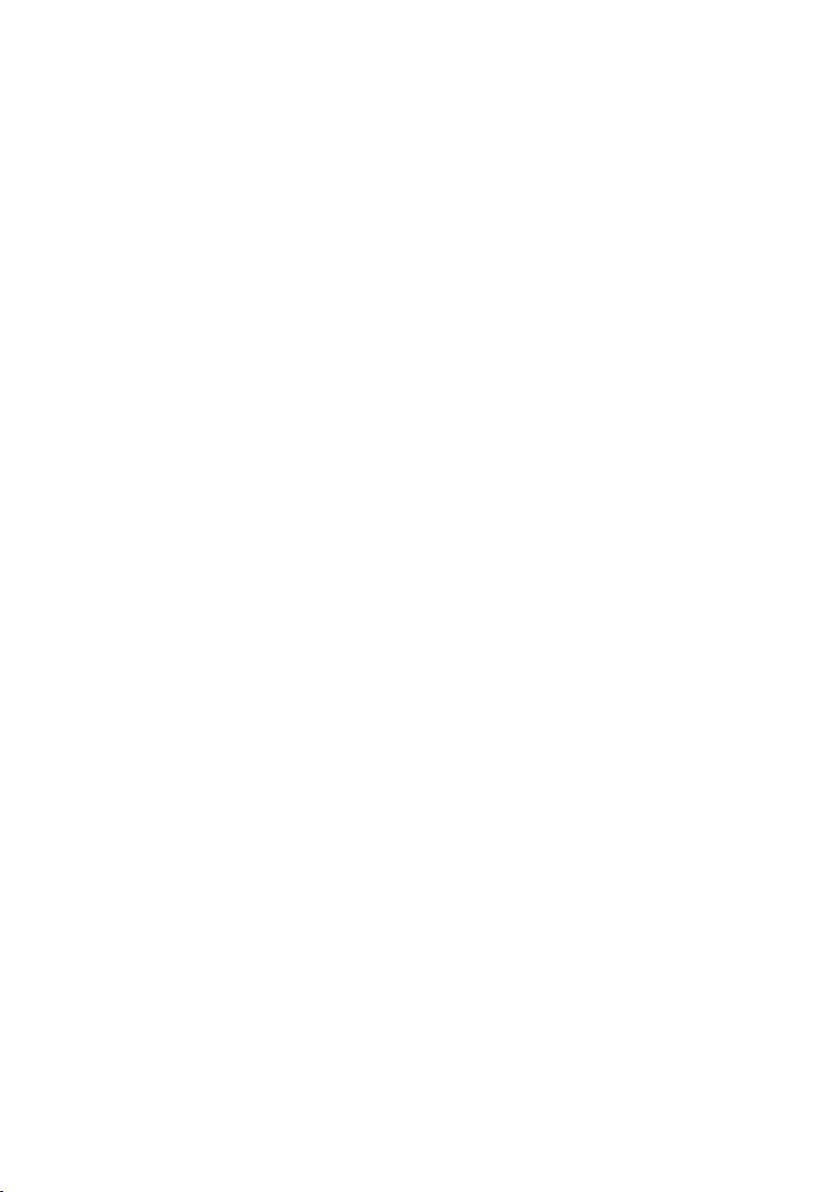
Índice
Definir música em espera . . . . . . . . . . . . . . . . . . . . . . . . . . . . . . . . . . . . . . . . . . . . . . 91
Alterar prefixo de longa distância . . . . . . . . . . . . . . . . . . . . . . . . . . . . . . . . . . . . . . . . 92
Configurar o atendedor de chamadas na rede para a marcação rápida . . . . . . . . . . 94
Restabelecer estado de fábrica . . . . . . . . . . . . . . . . . . . . . . . . . . . . . . . . . . . . . . . . . . 95
Consultar estado . . . . . . . . . . . . . . . . . . . . . . . . . . . . . . . . . . . . . . . . . . . . . . . . . . . . . 96
Consultar versão do software . . . . . . . . . . . . . . . . . . . . . . . . . . . . . . . . . . . . . . . . . . . 96
Configurar volume, display e teclas . . . . . . . . . . . 97
Configurar display . . . . . . . . . . . . . . . . . . . . . . . . . . . . . . . . . . . . . . . . . . . . . . . . . . . . 97
Alterar volume . . . . . . . . . . . . . . . . . . . . . . . . . . . . . . . . . . . . . . . . . . . . . . . . . . . . . . . 98
Alterar sinais de chamada . . . . . . . . . . . . . . . . . . . . . . . . . . . . . . . . . . . . . . . . . . . . . . 99
Ligar/desligar sinais de aviso . . . . . . . . . . . . . . . . . . . . . . . . . . . . . . . . . . . . . . . . . . . 100
Utilizar teclas de função . . . . . . . . . . . . . . . . . . . . . . . . . . . . . . . . . . . . . . . . . . . . . . . 100
Utilizar equipamentos Bluetooth . . . . . . . . . . . . . 104
Utilizar telemóvel GSM . . . . . . . . . . . . . . . . . . . . . . . . . . . . . . . . . . . . . . . . . . . . . . . . 104
Utilizar um auricular sem fios . . . . . . . . . . . . . . . . . . . . . . . . . . . . . . . . . . . . . . . . . . 105
Funcionamento com outros equipamentos . . . . 106
Registar terminais móveis . . . . . . . . . . . . . . . . . . . . . . . . . . . . . . . . . . . . . . . . . . . . . 106
Desregistar terminais móveis . . . . . . . . . . . . . . . . . . . . . . . . . . . . . . . . . . . . . . . . . . . 111
Registar equipamentos Bluetooth . . . . . . . . . . . . . . . . . . . . . . . . . . . . . . . . . . . . . . . 112
Configurar equipamentos Bluetooth . . . . . . . . . . . . . . . . . . . . . . . . . . . . . . . . . . . . . 114
Desregistar equipamentos Bluetooth . . . . . . . . . . . . . . . . . . . . . . . . . . . . . . . . . . . . 115
Ligar um equipamento analógico com fios . . . . . . . . . . . . . . . . . . . . . . . . . . . . . . . . 115
Definir tipo de terminal . . . . . . . . . . . . . . . . . . . . . . . . . . . . . . . . . . . . . . . . . . . . . . . 117
Telefonar com equipamentos analógicos . . . . . . . . . . . . . . . . . . . . . . . . . . . . . . . . . 118
Gigaset Repeater . . . . . . . . . . . . . . . . . . . . . . . . . . . . . . . . . . . . . . . . . . . . . . . . . . . . 120
Ligar PC via USB . . . . . . . . . . . . . . . . . . . . . . . . . . . . . . . . . . . . . . . . . . . . . . . . . . . . . 121
Funcionamento em centrais telefónicas . . . . . . . 123
Indicativo . . . . . . . . . . . . . . . . . . . . . . . . . . . . . . . . . . . . . . . . . . . . . . . . . . . . . . . . . . 123
Transferir chamada – activar/desactivar ECT (Explicit Call Transfer) . . . . . . . . . . . . . 123
Opções de marcação . . . . . . . . . . . . . . . . . . . . . . . . . . . . . . . . . . . . . . . . . . . . . . . . . 124
Funcionamento com intercomunicador
de porta . . . . . . . . . . . . . . . . . . . . . . . . . . . . . . . . . 127
Definir intercomunicador de porta . . . . . . . . . . . . . . . . . . . . . . . . . . . . . . . . . . . . . . 127
Atribuir interlocutor interno do grupo de chamadas
de intercomunicador de porta . . . . . . . . . . . . . . . . . . . . . . . . . . . . . . . . . . . . . . . . . . 129
Utilizar o intercomunicador de porta . . . . . . . . . . . . . . . . . . . . . . . . . . . . . . . . . . . . . 129
Desviar intercomunicador de porta para número externo . . . . . . . . . . . . . . . . . . . . 130
Ligação de um intercomunicador de porta . . . . . . . . . . . . . . . . . . . . . . . . . . . . . . . . 132
4
Page 8

Índice
Anexo . . . . . . . . . . . . . . . . . . . . . . . . . . . . . . . . . . . 135
Cuidados . . . . . . . . . . . . . . . . . . . . . . . . . . . . . . . . . . . . . . . . . . . . . . . . . . . . . . . . . . 135
Perguntas e Respostas . . . . . . . . . . . . . . . . . . . . . . . . . . . . . . . . . . . . . . . . . . . . . . . . 135
Serviço de Apoio Clientes (Customer Care) . . . . . . . . . . . . . . . . . . . . . . . . . . . . . . . 137
Dados técnicos . . . . . . . . . . . . . . . . . . . . . . . . . . . . . . . . . . . . . . . . . . . . . . . . . . . . . . 138
Tabela de caracteres . . . . . . . . . . . . . . . . . . . . . . . . . . . . . . . . . . . . . . . . . . . . . . . . . 139
Garantia . . . . . . . . . . . . . . . . . . . . . . . . . . . . . . . . . . . . . . . . . . . . . . . . . . . . . . . . . . . 141
Compatibilidade . . . . . . . . . . . . . . . . . . . . . . . . . . 142
Vista geral do menu . . . . . . . . . . . . . . . . . . . . . . . 143
Menu principal . . . . . . . . . . . . . . . . . . . . . . . . . . . . . . . . . . . . . . . . . . . . . . . . . . . . . . 143
Submenu ”Config. Base“ . . . . . . . . . . . . . . . . . . . . . . . . . . . . . . . . . . . . . . . . . . . . . . 144
Tecla Lista Telefónica e Tecla Repetição . . . . . . . . . . . . . . . . . . . . . . . . . . . . . . . . . . 147
Acessórios . . . . . . . . . . . . . . . . . . . . . . . . . . . . . . . 148
Terminais móveis Gigaset . . . . . . . . . . . . . . . . . . . . . . . . . . . . . . . . . . . . . . . . . . . . . 148
Módulos de dados Gigaset . . . . . . . . . . . . . . . . . . . . . . . . . . . . . . . . . . . . . . . . . . . . 154
Equipamentos Bluetooth . . . . . . . . . . . . . . . . . . . . . . . . . . . . . . . . . . . . . . . . . . . . . . 154
Glossário . . . . . . . . . . . . . . . . . . . . . . . . . . . . . . . . 155
Índice remissivo . . . . . . . . . . . . . . . . . . . . . . . . . . 163
5
Page 9
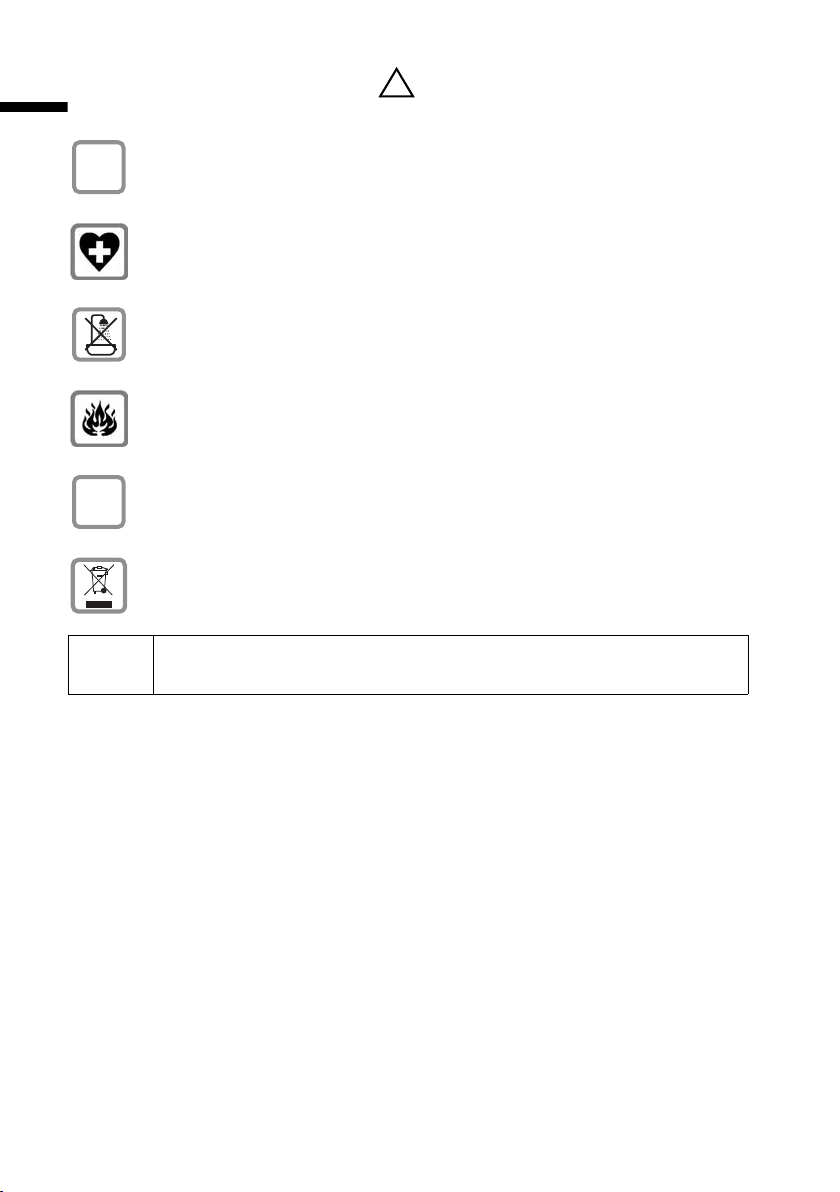
Avisos de segurança
Avisos de segurança
Utilize apenas o alimentador fornecido, o qual está referido no lado inferior
O
do telefone.
O funcionamento de equipamentos médicos poderá ser afectado. Respeite as
condições técnicas na área de utilização (por ex. consultório).
Não guarde o telefone em casas de banho (ver pág. 8 e pág. 135). O terminal
móvel e o telefone base não estão protegidos contra salpicos de água.
Não utilizar o telefone em locais com perigo de explosão (por ex. oficinas
de pintura).
Entregue o seu Gigaset a terceiros sempre acompanhado deste manual de
ƒ
instruções.
Deite o telefone fora respeitando o ambiente.
i
Nem todas as funções descritas neste manual de instruções estão
disponíveis em todos os países.
!
6
Page 10
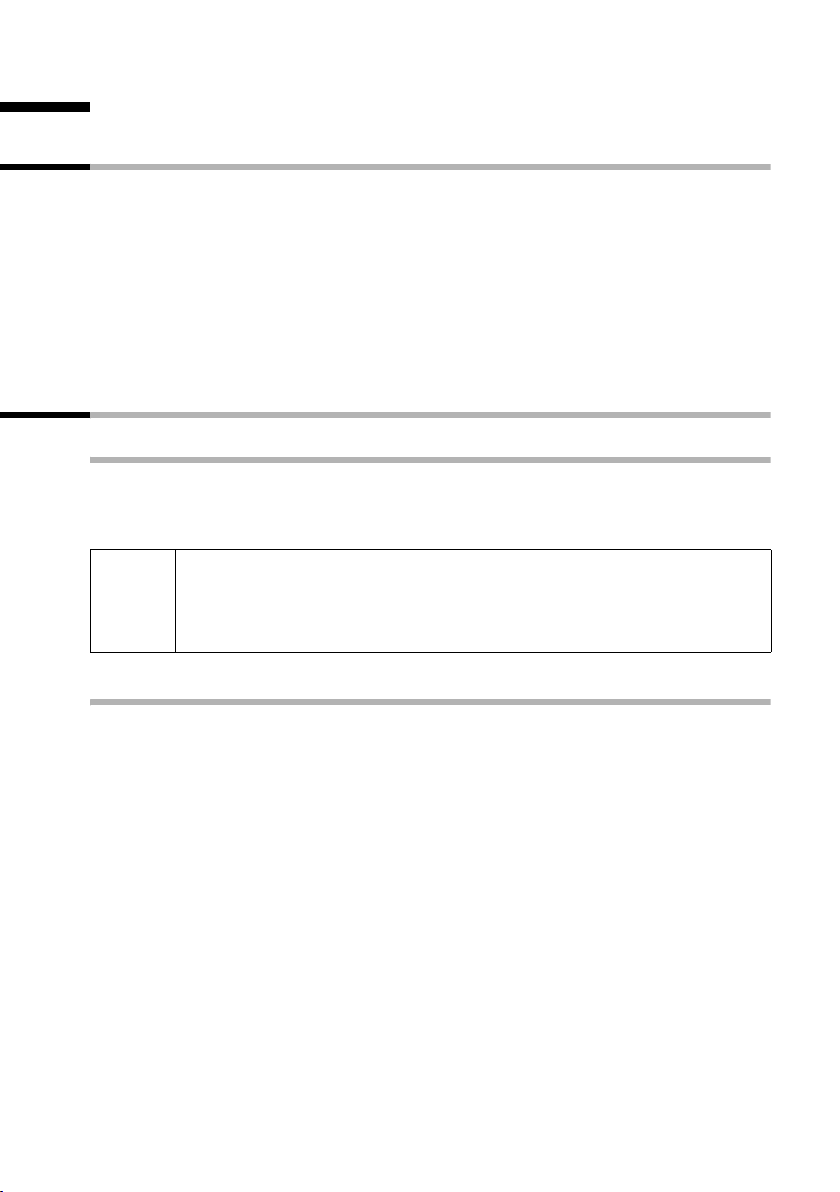
Colocar o telefone base em funcionamento
Colocar o telefone base em funcionamento
Conteúdo da embalagem
A embalagem contém:
◆ um telefone base,
◆ um auscultador e respectivo cabo,
◆ um alimentador,
◆ um cabo de ligação RDIS,
◆ um cartão de inscrição,
◆ um CD-ROM talk&surf,
◆ estas instruções de funcionamento.
Instalar telefone base
Notas referentes à instalação da base
O telefone base foi concebido para funcionar em ambientes secos e fechados com
temperaturas entre +5 ºC a +45 ºC. Instale o telefone base num ponto central do
apartamento/casa, por exemplo, no corredor.
◆ Nunca exponha o seu telefone base às seguintes condições: fontes de
W
calor, radiação solar directa, outros equipamentos eléctricos.
◆ Proteja o seu Gigaset da humidade, poeiras, líquidos e de vapores
agressivos.
Alcance e intensidade de recepção no funcionamento com terminal móvel
O alcance ao ar livre é de aproximadamente 300 m. Em edifícios, o alcance pode atingir
50 m. O indicador da intensidade de recepção mostra a qualidade do sinal de recepção
entre o telefone base e o terminal móvel:
Ð Intensidade de recepção 100 % i Intensidade de recepção 75 %
Ñ Intensidade de recepção 50 % Ò Intensidade de recepção reduzida
| Sem recepção (pisca)
7
Page 11

Colocar o telefone base em funcionamento
Ligar o telefone base
Observe as sequências indicadas
Tomada para o
cabo do
alimentador
Tomada para o cabo
de ligação RDIS
Tomada para o cabo do
auscultador
Figura em esquema
1.
◆ Encaixar a ficha da extremidade mais comprida do cabo do auscultador
na tomada do telefone base,
◆ ajustar o cabo do auscultador no entalhe de fixação,
◆ encaixar a outra extremidade do cabo no auscultador.
Ligação RDIS
(NTBA)
Lado inferior do
telefone base
(esquema
ampliado)
Ficha do telefone
com cabo de
ligação RDIS
2.
◆ Encaixar uma ficha do cabo de ligação RDIS na tomada do telefone base (verificar
que ficou bem encaixada),
◆ ajustar o cabo no entalhe de fixação,
◆ encaixar a segunda ficha do cabo de ligação RDIS no NTBA (ligação RDIS).
8
Page 12
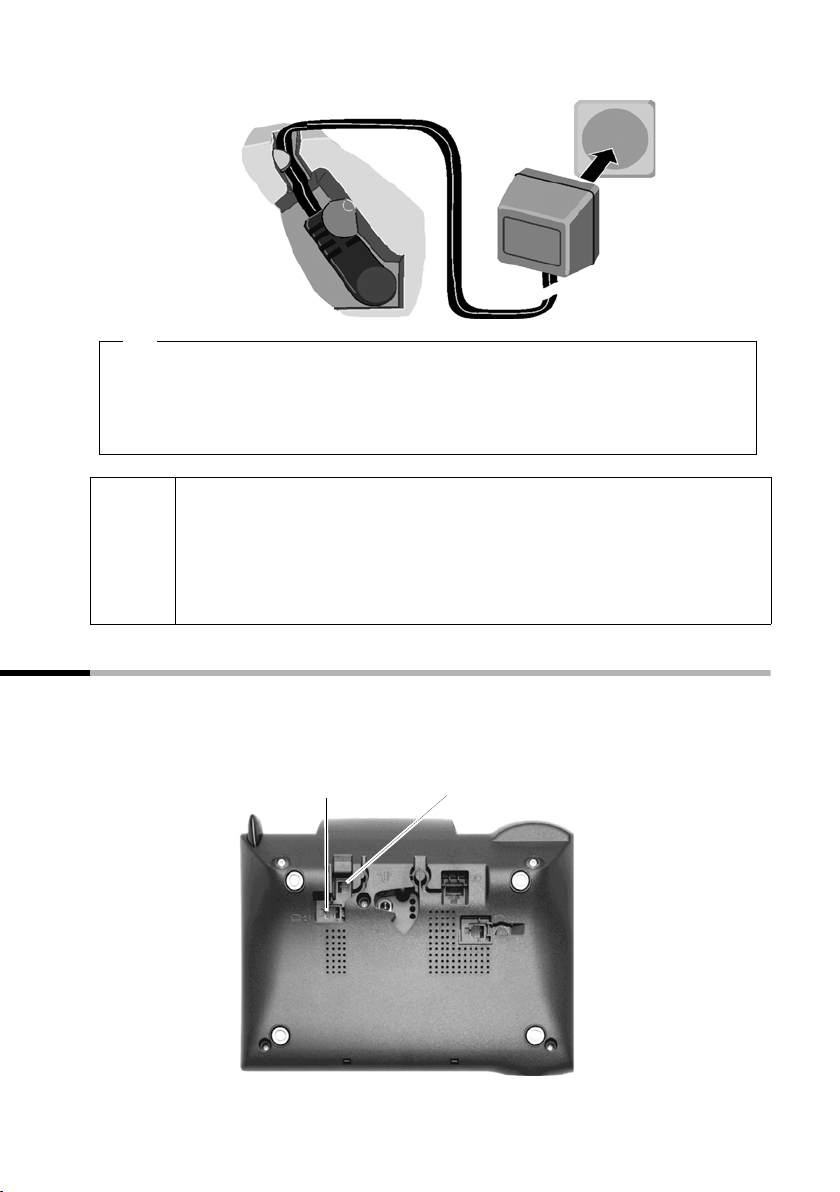
Colocar o telefone base em funcionamento
Tom ada
Entalhe
para fixação
do cabo
eléctrica
Lado inferior do
telefone base
(esquema
ampliado)
Alimentador
3.
◆ Encaixar a ficha no cabo do alimentador na tomada correspondente do telefone,
◆ ajustar o cabo no entalhe de fixação,
◆ Atenha em atenção que o auscultador deverá estar correctamente colocado
no telefone!
Para manter o seu telefone pronto a funcionar o alimentador tem
que estar sempre ligado.
i
Ligar equipamentos adicionais
No Gigaset SX303isdn pode ainda utilizar um equipamento analógico (pág. 115) e um
PC via ligação USB do telefone base (pág. 122).
O telefone base e os terminais móveis registados não podem ser
utilizados no caso de falta de energia eléctrica. Todas as configurações
e memorizações (mensagens, registos na lista telefónica, etc.)
permanecem gravadas durante um tempo ilimitado.
Tomada para o terminal
analógico com o
número interno 21
Porta USB
9
Page 13
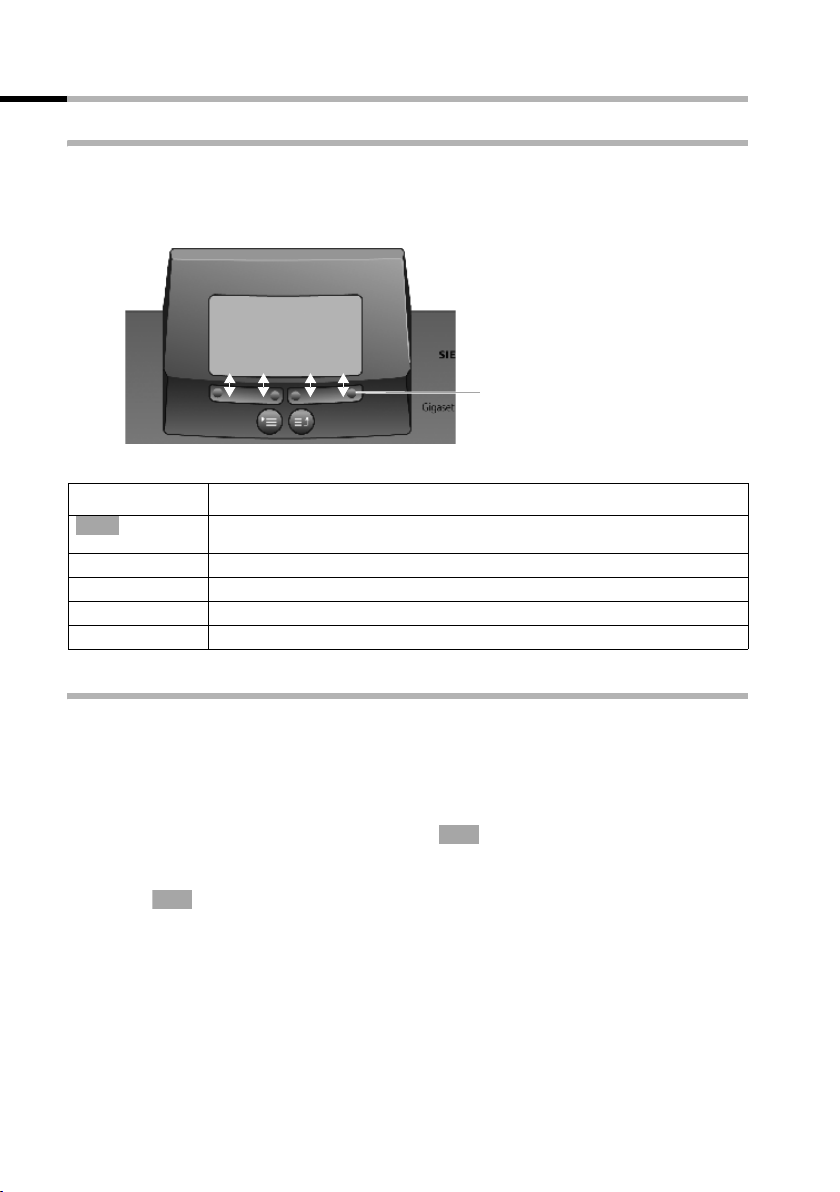
Colocar o telefone base em funcionamento
Utilizar telefone base – menu
Teclas de Display
As teclas de Display são teclas horizontais situadas directamente debaixo do display.
Consoante a respectiva situação de funcionamento a sua função altera-se. A função
actual é indicada no display directamente acima da tecla.
Exemplo:
Funções das teclas de Display
(dependendo da situação de
funcionamento)
Teclas de Display
YZ
{
As diferentes indicações têm os seguintes significados:
Símbolo Efeito ao premir a tecla de Display
OK
W
X
{
stuv
Tecla OK: Confirmar função do menu ou gravar registo através de
confirmação
Tecla menu+: Abrir submenu, por ex. nos campos de entrada.
Tecla apagar: Apagar caracter a caracter da direita para a esquerda.
Tecla voltar: Volta ao menu anterior ou interrompe o processo.
Teclas das setas
Corrigir erros ao inserir caracteres
Depois de uma entrada correcta, ouve um sinal de confirmação (sequência crescente de
tons), e depois de uma entrada errada ouve um sinal de erro (sequência decrescente de
tons). Pode repetir a entrada.
No caso de ter inserido no texto caracteres errados, poderá corrigi-los da seguinte
maneira:
Apagar o caracter à esquerda do cursor com apagar
ß
Para corrigir um número ou um texto, deverá movimentar o cursor com a ajuda das
teclas de Display até que este fique depois do caracter errado. Premir em seguida a tecla
de Display . O caracter é apagado. Escreva agora o caracter correcto.
ß
Inserir caracteres à esquerda do cursor
No caso de se esquecer de escrever um caracter, volte para a posição onde o quer inserir,
com a ajuda das teclas de Display e então poderá inseri-lo.
10
Page 14
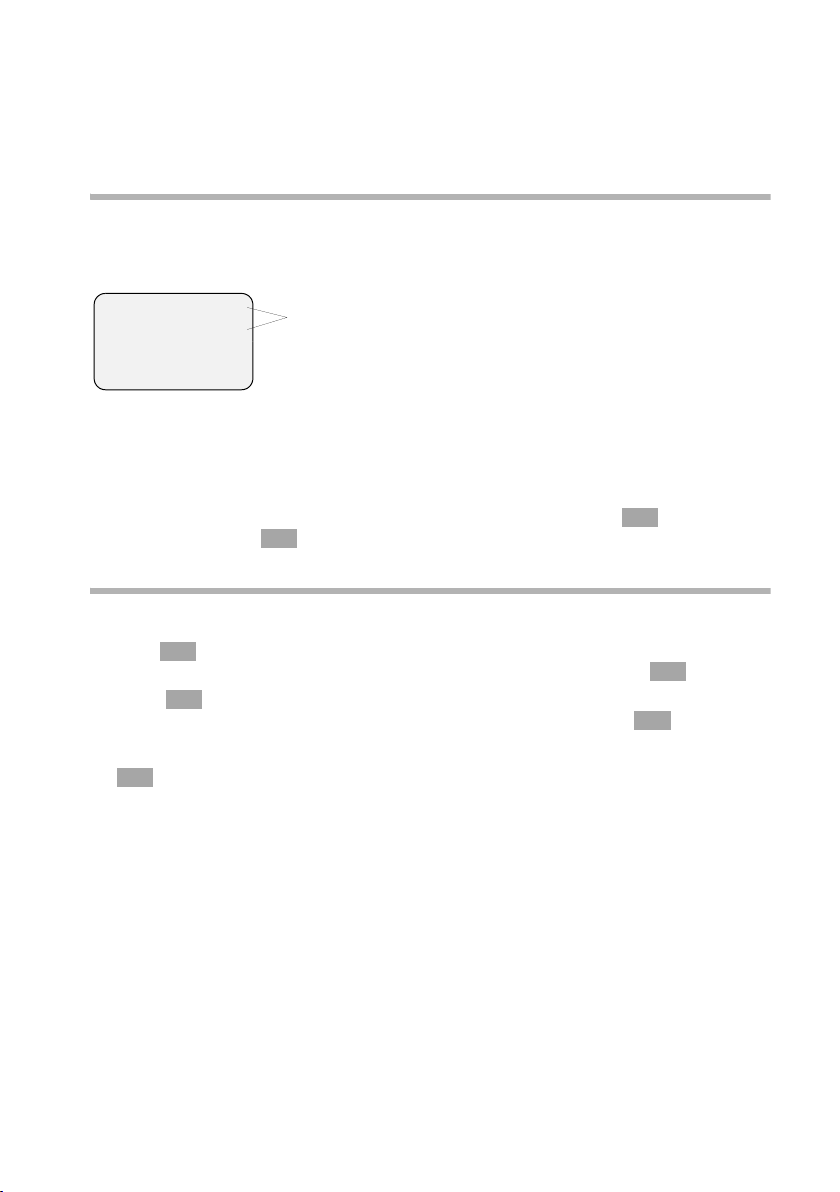
Colocar o telefone base em funcionamento
Sobreescrever caracteres
Ao programar, por ex., a Data/Hora ou os Impulsos/Custos, estes campos apresentam
números previamente definidos estando assim ocupados. Coloque o cursor com ajuda
das teclas de Display sobre o caracter a alterar e escreva por cima deste.
Modo de repouso
Display em repouso (exemplo)
Duas linhas com informações
<1>
Interno (INT) 10
29.03.04 09:45
Ÿ INT Mensagens
do sistema dependentes
do estado de funcionamento
(A data e hora foram
anteriormente
programadas)
Regressar ao modo de repouso a partir de qualquer menu:
◆ Premir a tecla voltar durante cerca de 1 segundo, ou
◆ não premir nenhuma tecla: passado 1 minuto o telefone volta automaticamente
para o modo de repouso.
As alterações que não tenha confirmado ou memorizado premindo , SIM, Gravar,
Enviar ou com Gravar serão perdidas.
OK
OK
Utilização de menus no exemplo “Regular volume da função mãos-livres“
1.
i
2.
4. v Premir a tecla de Display o número de vezes necessário até estar
5.
6. Premir a tecla de Display para guardar a definição.
7.
OK
s
OK
uv
OK
j
Premir a tecla de acesso ao menu. O menu abre-se.
Premir a tecla de Display o número de vezes necessário até estar
seleccionado Áudio/Avisos e confirme com a tecla .
seleccionado Mãos-livres e confirme com a tecla .
OK
OK
Premir a tecla de Display para seleccionar o volume (1–5).
Premir sem soltar a tecla voltar para regressar ao modo de repouso.
11
Page 15
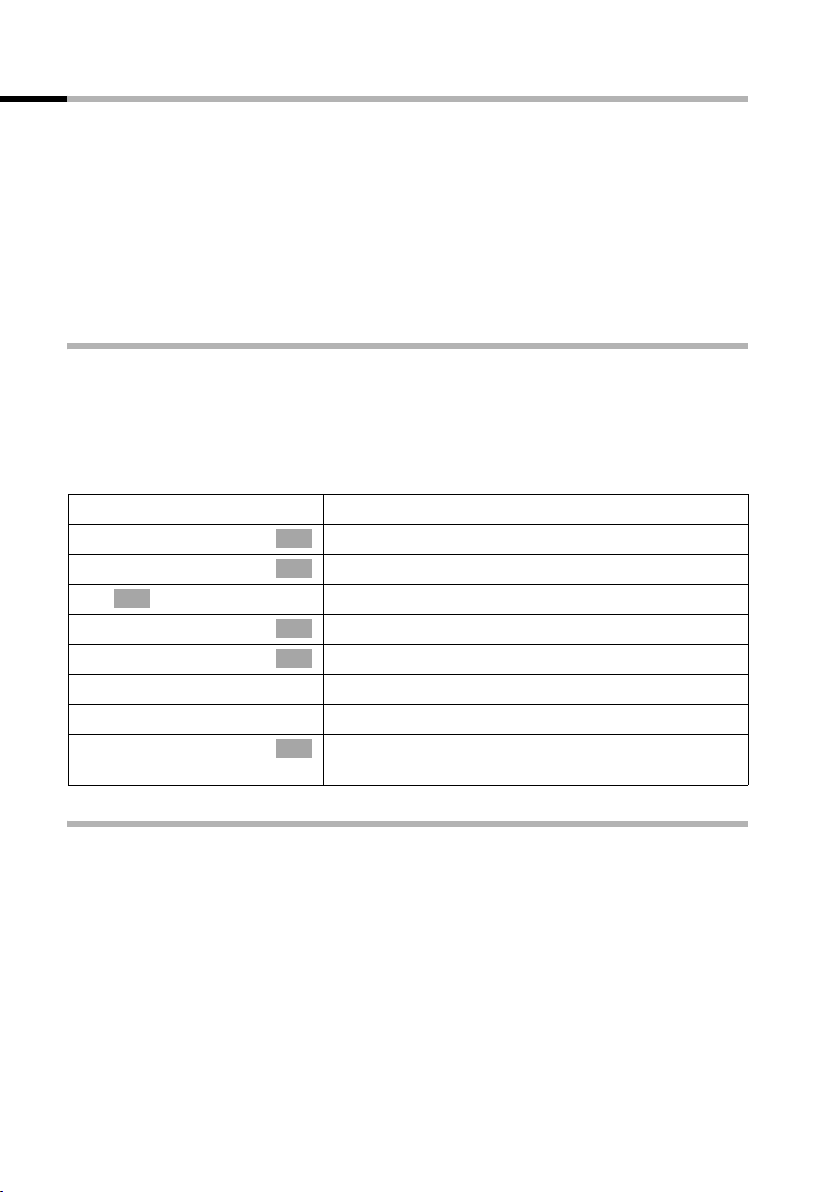
Colocar o telefone base em funcionamento
Utilizar o telefone base através de um terminal móvel
A base Gigaset SX303isdn suporta os terminais móveis S1, SL1, C1 e C2. Consoante o
terminal móvel utilizado terá disponível diferentes facilidades da base. Na pág. 150
encontra uma tabela com as facilidades que pode utilizar em cada terminal móvel.
As instruções de funcionamento para os terminais móveis S1, SL1, C1 e C2 estão
incluídas no CD fornecido. Encontra instruções de funcionamento actualizadas na
Internet em www.siemens.com/Gigaset.
Para “atribuir uma melodia de chamada a um MSN” apresentam-se os seguintes
exemplos para a programação do telefone base através de um terminal móvel S1 ou SL1
e através de um terminal móvel C1 ou C2.
Programar o telefone base através de um terminal móvel S1 ou SL1
Os terminais móveis S1 e SL1 têm como elemento central uma tecla de navegação p,
que tem quatro setas e símbolos nas direcções principais. Conforme a direcção que
pressionar (cima, baixo, direita ou esquerda), será iniciada uma determinada função. No
manual de instruções, a direcção que deverá ser premida em determinado momento
encontra-se realçada, por ex.: tecla v para a direita = Abrir menu.
Exemplo: “Atribuir uma melodia de chamada a um MSN”
v
s Config. Base
s Configurar
OK
~
s Config. RDIS
s Configurar MSN
s
v
r Melodia: 5
Abrir menu.
Seleccionar e confirmar.
OK
Seleccionar e confirmar.
OK
Se necessário, inserir o PIN do sistema (pág. 73).
Seleccionar e confirmar.
OK
Seleccionar e confirmar.
OK
Seleccionar MSN, por ex. MSN1: Ana.
Abrir submenu.
Seleccionar melodia e confirmar,
OK
por ex. Melodia:5.
Programar o telefone base através de um terminal móvel C1 ou C2
Os terminais móveis C1 e C2 têm cada um uma tecla de duas posições com duas
funções.
Para o C1 a parte de cima da tecla tem a função Atender c, e a parte de baixo tem a
função de Lista Telefónica
Para o C2 a parte de cima da tecla tem a função Atender
função Mãos-livres
h.
c, e a parte de baixo tem a
d.
12
Page 16
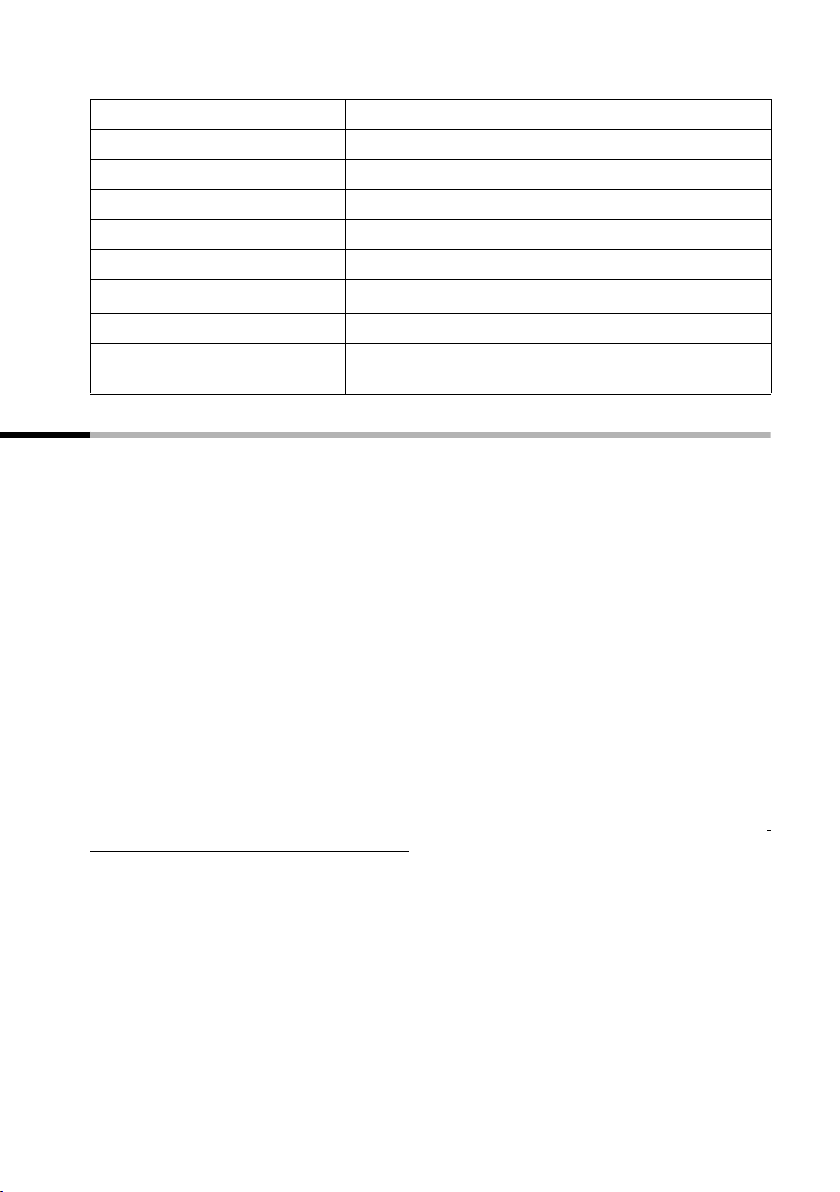
Colocar o telefone base em funcionamento
Exemplo: “Atribuir uma melodia de chamada a um MSN”
MENU
s Config. Base OK
s Configurar OK
~ OK
s Config. RDIS OK
s Configurar MSN OK
s
MENU
s Melodia: 5 OK
Abrir menu.
Seleccionar e confirmar.
Seleccionar e confirmar.
Se necessário, inserir o PIN do sistema (pág. 73).
Seleccionar e confirmar.
Seleccionar e confirmar.
Seleccionar MSN, por ex. MSN1: Ana.
Abrir submenu.
Seleccionar melodia e confirmar,
por ex. Melodia:5.
Instalar o telefone base – assistente de instalação
Para o funcionamento do seu telefone base são precisas ainda algumas configurações:
O assistente de instalação dá-lhe uma ajuda. Pode ser utilizado sempre que necessário
no seu telefone base (pág. 15) ou através de um terminal móvel de conforto S1 ou SL1
(ver instruções de funcionamento do terminal móvel). As seguintes programações são
realizadas sucessivamente:
◆ Data e hora
◆ Introduzir os números telefónicos do acesso básico (MSN)
◆ Programar o tipo de terminal das portas analógicas (por ex., telefone, fax)
◆ Programar o MSN de entrada = Atribuição dos números telefónicos (MSN) a um
terminal móvel para as chamadas a receber
◆ Programar o MSN de saída = Atribuição de um número telefónico (MSN) a um
terminal móvel para indicação à rede das chamadas que este realizar
◆ Código de acesso (quando a base está ligada a uma central telefónica)
Em alternativa pode configurar o seu telefone base através de um PC (ver instruções de
funcionamento do software do PC).
As instruções de funcionamento para os terminais móveis S1, SL1, C1 e C2 estão
incluídas no CD fornecido. Poderá encontrar documentação actualizada na Internet em
www.siemens.com/gigasetcustomercare.
13
Page 17
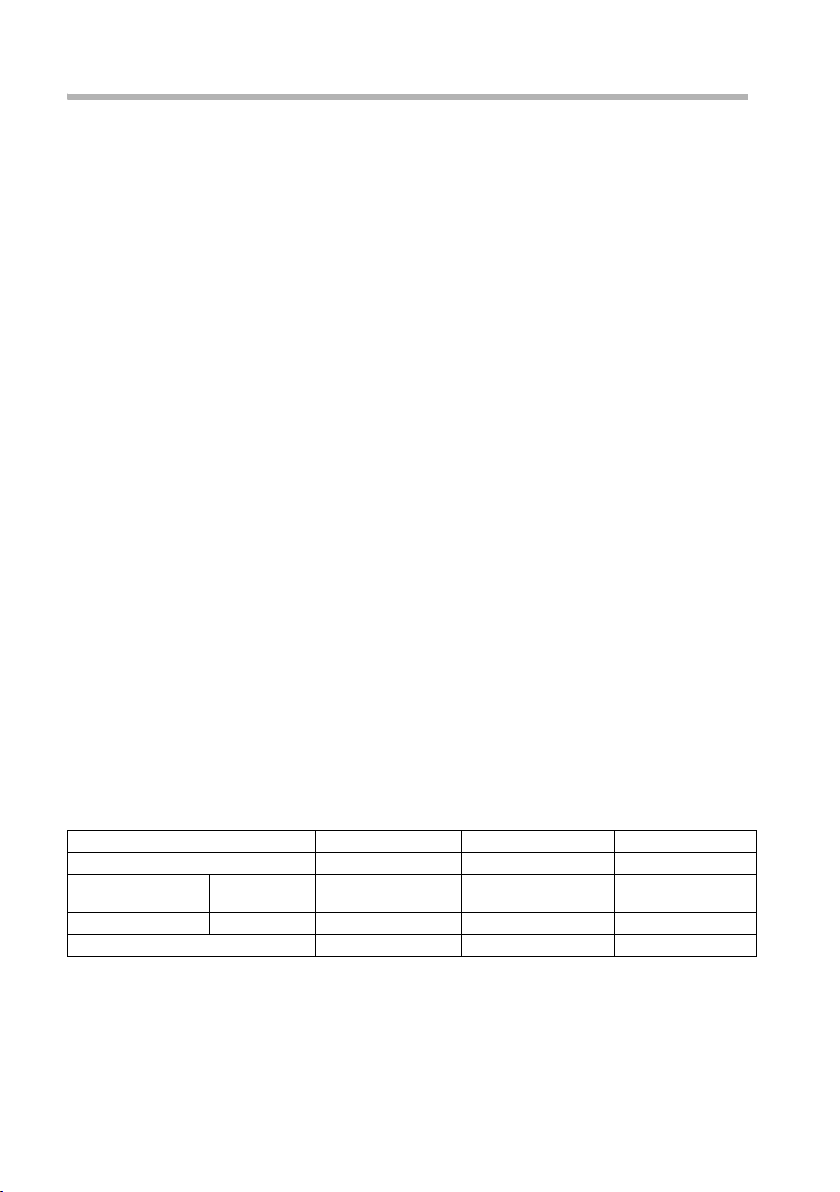
Colocar o telefone base em funcionamento
O que é um MSN?
MSN = Multiple Subscriber Number, são os números telefónicos associados ao seu
acesso básico RDIS. Para a utilização de vários equipamentos RDIS poderá subscrever até
dez números diferentes junto do seu operador. Um MSN é um dos números telefónicos
que lhe foi atribuído (tipicamente receberá 3 números diferentes).
O seu telefone base Gigaset SX303isdn permite a utilização dos MSN disponíveis de
acordo com as suas preferências de configuração. Deverá ter em atenção as diferenças
entre:
◆ MSN de entrada: número telefónico associado a determinados terminais, para que
só estes toquem quando ligarem para esse número. Cada interlocutor interno pode
ter um ou vários MSN de entrada (pág. 79).
◆ MSN de saída: número que um terminal indicará à rede quando realizar chamadas
e através do qual se realiza também a contabilização de custos pelo operador. Pode
atribuir a cada interlocutor interno apenas um MSN de saída (pág. 80).
Plano de numeração interno:
Ao seu telefone base está atribuído o número interno 10.
◆ Terminais móveis, pode atribuir os números internos 11 a 18.
◆ Equipamentos analógicos, como um telefone analógico, um fax ou modem,
podem ser ligados à porta analógica que tem número interno 21.
◆ Um PC utilizando a porta USB do telefone base tem o número interno 40.
◆ Equipamentos Bluetooth, como um telemóvel GSM com compatibilidade
Bluetooth, Headset ou PC, têm números internos automaticamente atribuídos entre
51 a 53.
◆ Módulos de dados (pág. 122), têm os números internos 41 a 48.
Exemplo para a atribuição dos MSNs:
Recebeu do seu operador 3 MSNs, e vai utilizar dois para fins comerciais (MSN1, MSN2)
e o outro para fins pessoais (MSN3). No seu telefone base estão registados quatro
terminais móveis e ainda tem ligado um equipamento de fax. Dois terminais móveis
(INT 11 e 12) destinam-se exclusivamente para fins comerciais, os outros dois terminais
móveis (INT 13 e 14) destinam-se a fins pessoais, sendo desejável que o terminal móvel
com número interno 14 também possa receber chamadas destinadas à empresa.
Interlocutor interno Utilização MSN de entrada MSN de saída
Terminais móveis INT 11, 12 comercial
Equipamento de
fax
Terminal móvel INT 13 pessoal MSN3 MSN3
Terminal móvel INT 14 comercial e pessoal MSN1, MSN3 MSN1
INT 21
MSN1 MSN1
MSN2 MSN2
14
Page 18

Colocar o telefone base em funcionamento
Chamada diferida
Com a função de chamada diferida, a sinalização de uma chamada pode ser atrasada
em qualquer terminal registado no telefone base (por ex., um terminal só deverá
sinalizar as chamadas após 5 toques). Pode programar individualmente a chamada
diferida para cada número interno e para cada MSN de entrada (pág. 89).
Por exemplo, quando alguém telefona para o MSN1 queremos que esta chamada
apenas seja sinalizada no terminal móvel INT 11se o terminal INT 12 não a atender. Para
tal, active um diferimento das chamadas para o terminal INT 11e MSN1 (por ex., 5
toques). As chamadas serão sinalizadas imediatamente no INT 12 , mas terão um atraso
de 5 toques no INT 11.
Iniciar o assistente de instalação e programar o telefone
Pode programar o telefone base utilizando o assistente de instalação directamente
através do telefone base ou dos terminais móveis S1 / SL1.
Iniciar o assistente de instalação:
i
s Config. Base
s Instalação
[RRRRRRRRRRRRRRRRRRRRRRRRRR ]
SIM
OK
~
Abrir menu.
Seleccionar e confirmar.
OK
Seleccionar e confirmar.
OK
Responder afirmativamente [SIM] para iniciar o
assistente de instalação.
Desde que tenha configurado um PIN do sistema
(diferente de 0000) (pág. 73), é-lhe pedido que
introduza o PIN do sistema.
Se necessário, inserir o PIN do sistema e confirmar.
◆ O assistente de instalação não pode ser utilizado ao mesmo tempo
por vários interlocutores internos.
◆ Se já existirem valores para as configurações (de fábrica ou
programações anteriores), estes dados são indicados no display e
i
podem ser alterados.
◆ Para sair antes do assistente de instalação terminar, prima sem soltar
a tecla voltar. Todas as alterações que já foram guardadas com Gravar
serão preservadas. O telefone base volta ao estado de repouso.
§§OK§§
◆ Para saltar algumas programações, prima a tecla de Display §§NÃO§§.
15
Page 19
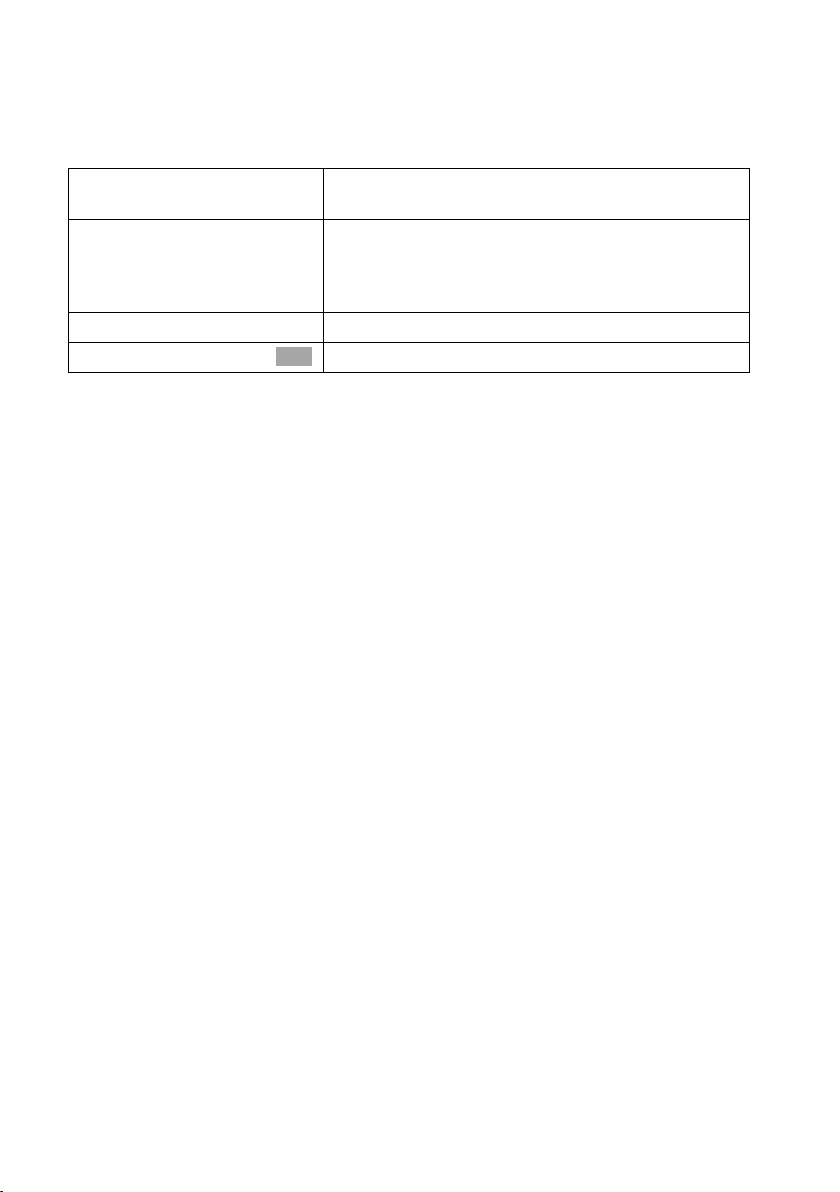
Colocar o telefone base em funcionamento
Programar a data e hora:
Dependendo do operador a data e a hora são automaticamente transmitidas pela rede
quando efectuar a primeira chamada.
No display aparece: Programar a Data/Hora?
[RRRRRRRRRRRRRRRRRRRRRRRRRRR]
SIM
~
W
Gravar
Se quiser indicar a hora no modo de 12 horas, pode alterar mais tarde a configuração .
Introduzir os números de telefone (MSNs) próprios e dar nomes aos MSNs:
Eventualmente o seu operador permite que os MSN sejam configurados
automaticamente.
Condição prévia: Tem esta função activada para o seu acesso básico RDIS.
No display aparece: Determinar MSNs? n.os telefónicos do Acesso Básico
Prima a tecla de Display para visualizar a data e
a hora configuradas actualmente.
Inserir a data no formato predefinido (6 dígitos para
dia, mês, ano) e a hora (4 dígitos para hora, minutos
no modo 24 horas), por ex. 290304 0945 para o dia
20.03.04 às 9:45 horas.
Premir a tecla de Display para abrir o submenu.
Seleccionar e confirmar.
OK
16
Page 20
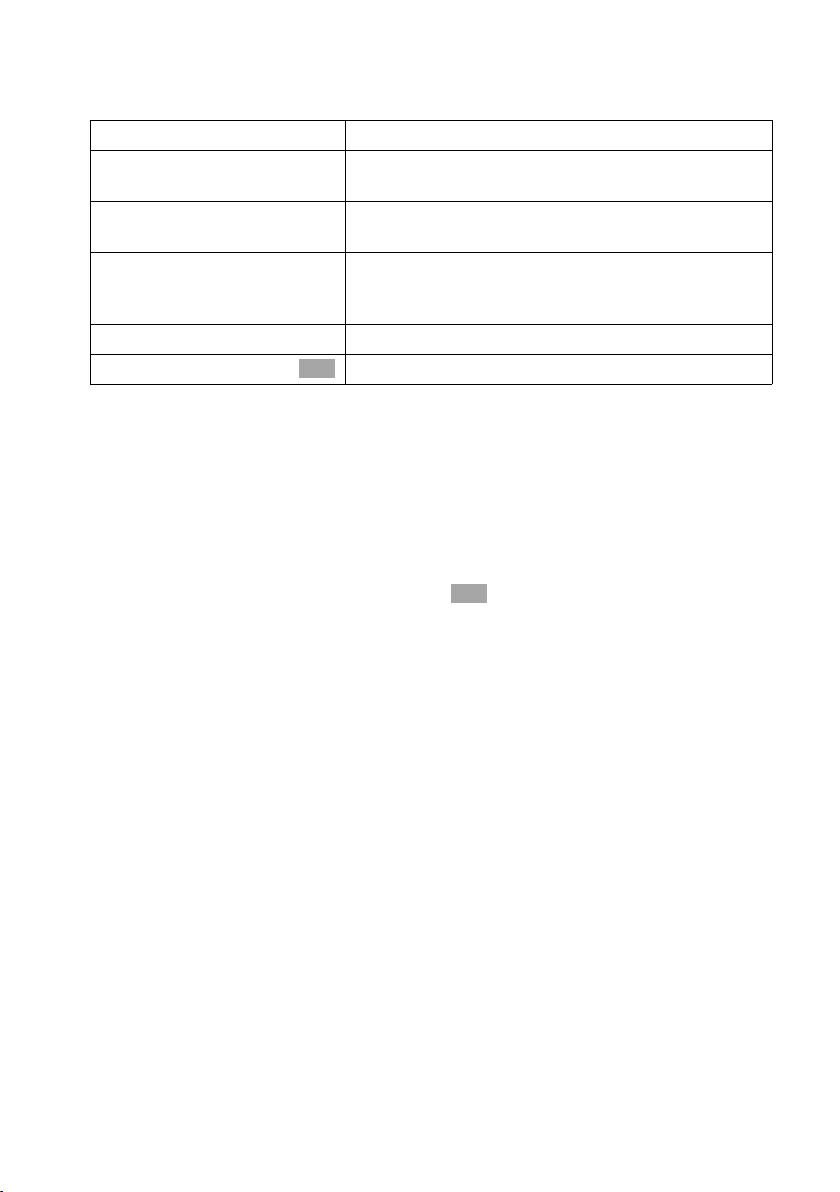
Colocar o telefone base em funcionamento
Se o seu acesso básico não suportar esta função, poderá introduzir os MSNs com ajuda
do assistente de instalação.
[RRRRRRRRRRRRRRRRRRRRRRRRRR ]
SIM
[RRRRRRRRRRRRRRRRRRRRRRRRRR ]
SIM
~
s~
W
Gravar
Os MSNs inseridos são automaticamente atribuídos a todos os terminais móveis
registados como MSN de entrada.
Este processo é repetido para o MSN2 a MSN10.
Configurar tipo de terminal:
No display aparece: Programar tipo de terminal?
Se tiver ligado um equipamento analógico ao seu telefone base, seleccione
No display aparece: Programar tipo de terminal para INT 21 ?, seleccione
Seleccione o tipo de terminal e confirme com (‰ = activada). São possíveis as
seguintes configurações (Definir tipo de terminal, pág. 117).
Premir a tecla de Display para confirmar a solicitação.
Premir a tecla de Display para confirmar a solicitação
Introduzir MSN1?.
Inserir o nome. A atribuição de um nome a um MSN
é opcional.
Se for o caso, passar para a linha <Número>
e inserir o MSN
. Se o MSN já estiver preenchido é
porque foi determinado automaticamente.
Premir a tecla de Display para abrir o submenu.
Seleccionar e confirmar.
OK
OK
SIM.
SIM.
◆ Tel efo ne
◆ Fax
◆ Modem
◆ Atendedor Cham.
◆ Neutro
◆ Porteiro Normal
◆ Porteiro MF
◆ Módulo Música
◆ Nenhuma função
ver página 116, Ligar um telefone com fios
ver página 116, Ligação de um equipamento de fax
ver página 116, Ligação de um modem
ver página 116, Ligação a um atendedor de chamadas
ver página 117, Ligação de um equipamento de fax
ver página 127, Definir intercomunicador de porta
ver página 127, Definir intercomunicador de porta
ver página 117, A melodia em espera é reproduzida por um
módulo externo
ver página 117, Não há nenhum equipamento ligado
Prima brevemente a tecla Voltar j
para terminar a configuração do tipo de terminal.
17
Page 21
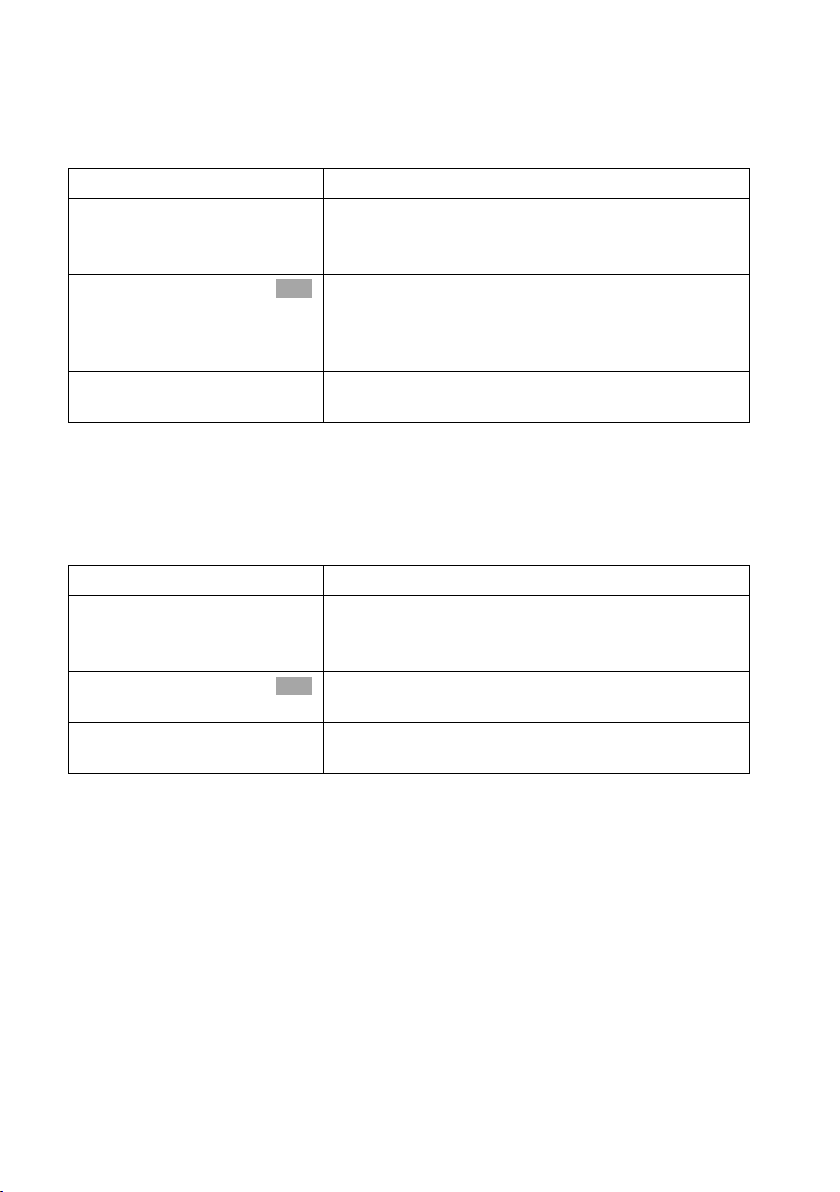
Colocar o telefone base em funcionamento
Configurar MSN de entrada:
No display aparece: Programar MSNs de entrada dos terminais?
Através do MSN de entrada são atendidas chamadas. Aos MSNs ligados à sua linha RDIS
pode atribuir vários terminais. Pode atribuir a um terminal vários MSNs de entrada.
[RRRRRRRRRRRRRRRRRRRRRRRRRRR]
SIM
[RRRRRRRRRRRRRRRRRRRRRRRRRRR]
SIM
s MSN 1:12345678
j
Este processo é repetido para todos os terminais móveis registados no seu Gigaset
SX303isdn.Definir MSN de saída:
No display aparece: Programar MSN de saída dos terminais?
Para todas as chamadas realizadas por este terminal o seu operador irá contabilizar os
custos neste MSN. A cada terminal pode atribuir um dos MSN disponíveis.
[RRRRRRRRRRRRRRRRRRRRRRRRRRR]
SIM
[RRRRRRRRRRRRRRRRRRRRRRRRRRR]
SIM
s MSN 1:12345678
j
Premir a tecla de Display para confirmar a solicitação.
Premir a tecla de Display para confirmar a solicitação
Alterar progr. do terminal com Interno (INT) 10 ?.
É visualizada a lista dos MSN inseridos.
Seleccionar MSN, que deve ser atribuído a este
OK
terminal, e confirmar.
Repita esse procedimento para todos os MSNs que
foram atribuídos ao terminal como MSN de entrada.
Premir brevemente a tecla voltar para terminar a
atribuição a este terminal.
Premir a tecla de Display para confirmar a solicitação.
Premir a tecla de Display para confirmar a solicitação
Alterar progr. do terminal com Interno (INT) 10 ?.
É visualizada a lista dos MSN inseridos.
Seleccionar MSN, que deve ser atribuído a este
OK
terminal, e confirmar.
Premir a tecla Voltar para terminar a atribuição a este
terminal.
Este processo é repetido para todos os terminais móveis registados no seu telefone base.
18
Page 22
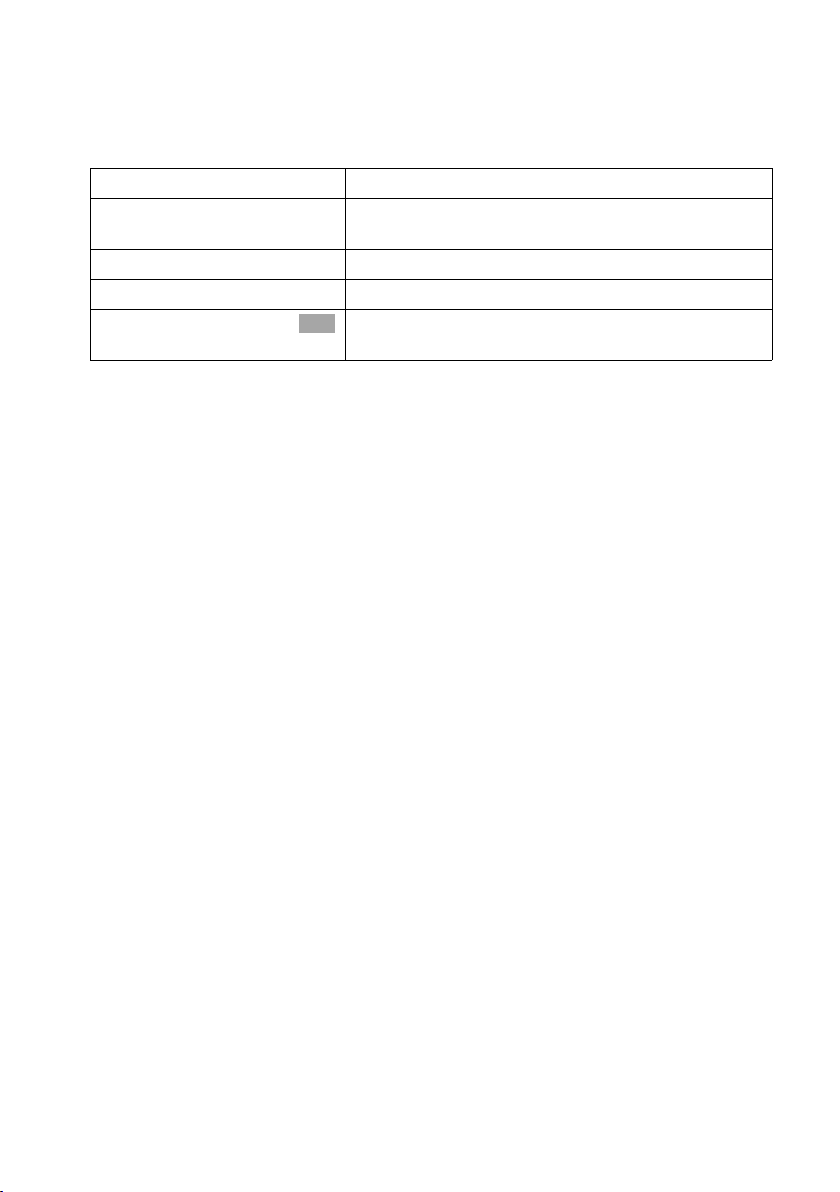
Colocar o telefone base em funcionamento
Funcionamento em centrais telefónicas:
Deve executar os seguintes passos só quando quer ligar o seu telefone a uma central
telefónica privada (não directamente no NTBA).
No display aparece: Ligação a Inst. Telefónica?
[RRRRRRRRRRRRRRRRRRRRRRRRRR ]
SIM
[RRRRRRRRRRRRRRRRRRRRRRRRRR ]
SIM
~
W
Gravar
No display aparece Assistente de instalação terminado. O telefone base volta ao
estado de repouso.
Premir a tecla de Display para confirmar a solicitação.
Premir a tecla de Display para confirmar a solicitação
Programar Código Acesso?
Inserir indicativo.
Premir a tecla de Display para abrir o submenu.
Seleccionar e confirmar. O assistente de instalação
OK
será terminado.
19
Page 23
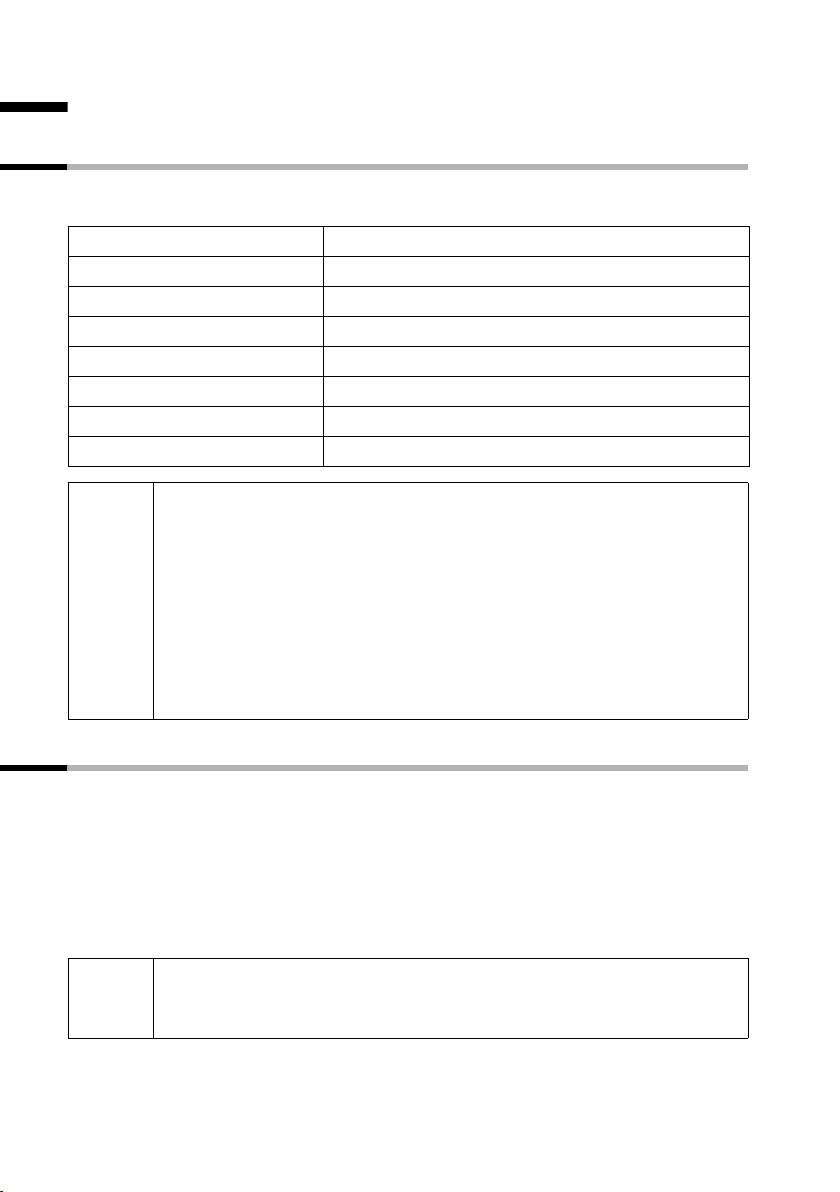
Estabelecer chamadas
Estabelecer chamadas
Estabelecer chamadas externas e terminar chamada
Chamadas externas são telefonemas realizados com recurso à rede telefónica pública.
No seu telefone base podem decorrer simultaneamente duas chamadas externas.
ou ...
c
~
ou ...
~
c
a
◆ Ao pousar o auscultador interrompe a marcação.
◆ Se estiver activado Marc. M.Livres (pág. 87), pode marcar e telefonar
também com o auscultador pousado. Ao marcar o primeiro dígito será
activado o funcionamento mãos-livres.
i
◆ Se anteriormente já tiver ocupado de forma correspondente uma
tecla de função (pág. 101), pode também marcar através desta tecla
de função.
◆ Com um telefone GSM, ligado via Bluetooth ao telefone base, só
é possível a marcação em bloco. Para mais pormenores sobre o
Bluetooth ver pág. 104.
Marcação imediata:
Levantar auscultador.
Inserir número. O número será marcado.
Marcação em bloco:
Inserir o número.
Levantar auscultador. O número será marcado.
Terminar chamada:
Pousar o auscultador.
Chamadas internas
Chamadas internas são chamadas
◆ entre o telefone base e um terminal registado no telefone base.
◆ entre terminais registados no mesmo telefone base.
Estas são gratuitas. No seu telefone base podem decorrer simultaneamente três
chamadas internas.
Pode telefonar para um terminal específico ou para todos os interlocutores internos
registados ao mesmo tempo (“chamada colectiva”).
Se, durante uma chamada interna ou chamada colectiva receber uma
i
20
chamada, a chamada não é interrompida. Ouve um sinal de chamada em
espera.
Page 24

Chamar um terminal móvel específico
Estabelecer chamadas
c
[RRRRRRRRRRRRRRRRRRRRRRRRRR ]
INT
ou ...
~
ou ...
[RRRRRRRRRRRRRRRRRRRRRRRRRR ]
LISTA
s INT 11
... depois
a
i
◆ Se estiver activado Marc. M.Livres (pág. 87), pode marcar e telefonar
também com o auscultador pousado. Ao marcar o primeiro dígito será
activada a utilização em mãos-livres.
◆ Se anteriormente já tiver ocupado de forma correspondente uma
tecla de função (pág. 101), pode também marcar através desta tecla
de função.
Levantar auscultador.
Premir a tecla de Display para iniciar uma chamada
interna.
Inserir número do interlocutor interno desejado.
Premir a tecla de Display.
Seleccionar o número interno desejado e confirmar,
OK
por ex. INT 11 .
Terminar chamada:
Pousar o auscultador.
Iniciar chamada colectiva para todos os interlocutores internos
A partir do seu telefone base pode com uma chamada colectiva chamar todos os outros
interlocutores internos registados (pág. 89). De fábrica, esta opção está activada.
[RRRRRRRRRRRRRRRRRRRRRRRRRR ]
INT
ou ...
[RRRRRRRRRRRRRRRRRRRRRRRRRR ]
LISTA
s Chamar Terminais
ou ...
P
O primeiro interlocutor interno, que atende a chamada, fica ligado.
Premir a tecla de Display para iniciar uma chamada
interna.
Premir a tecla de Display.
Seleccionar e confirmar.
OK
Premir a tecla Asterisco.
Atender chamada
O seu telefone base toca, a chamada aparece indicada no display e a tecla Mãoslivres d pisca. Levante o auscultador ou prima a tecla Mãos-livres d, para atender a
chamada.
21
Page 25
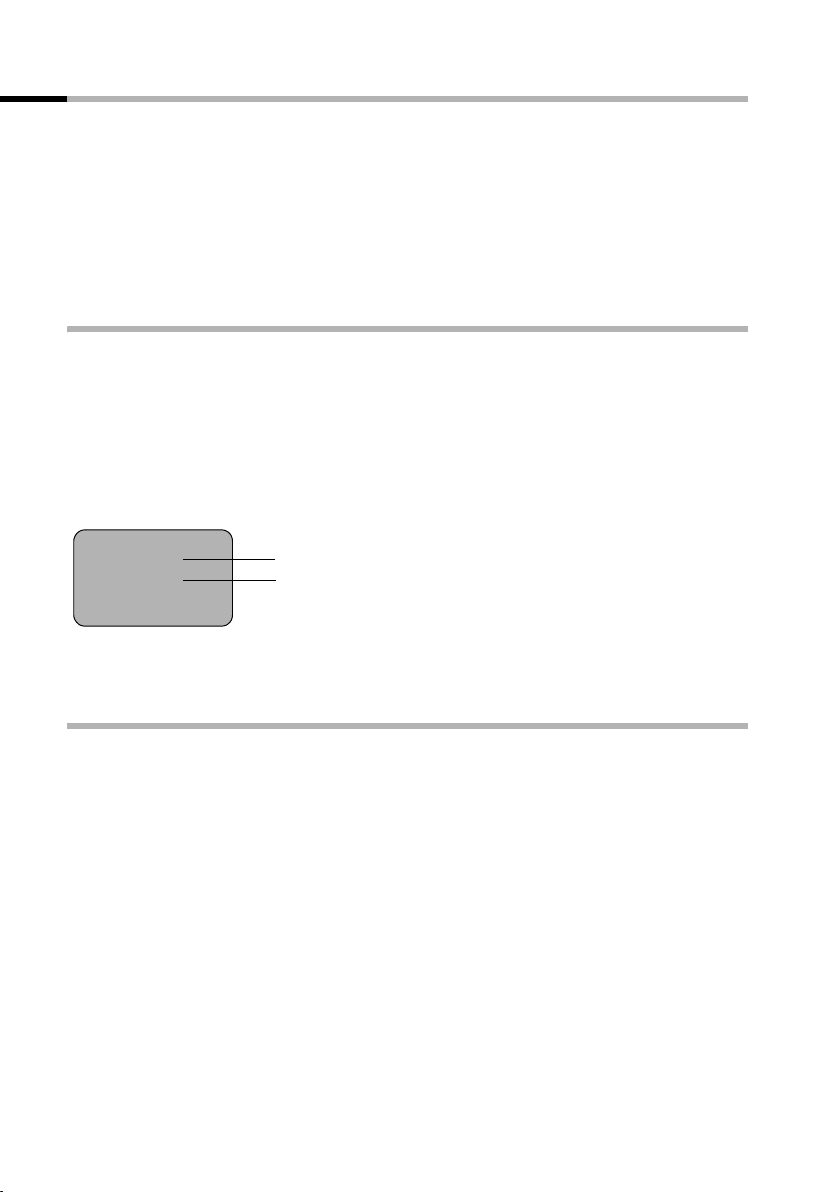
Estabelecer chamadas
Ocultar identificação do chamador
Condição prévia: Tem esta função activada para o seu acesso básico RDIS.
De fábrica, o seu número de telefone é indicado às pessoas para quem liga (CLIP – nas
ligações de saída) e o número de telefone de quem lhe liga é indicado no seu terminal
móvel (COLP – nas chamadas que recebe).
Pode ocultar esta identificação do chamador (CLIR – nas ligações de saída/COLR – nas
chamadas que recebe). O CLIP/CLIR estão directamente associados ao COLP/COLR: Se
ocultar a identificação do chamador, o CLIR e o COLR ficam ambos activados.
Encontra explicações sobre as abreviaturas utilizados no glossário na pág. 155.
Indicar número da pessoa que liga
Numa chamada é indicado no display o número de telefone ou o nome da pessoa que
lhe está a telefonar.
Condição prévia: O número de telefone da pessoa que chama é transmitido pela rede.
Indicação do display em CLIP
Na identificação do chamador é indicado no display o número de telefone da pessoa
que lhe está a telefonar. Se existir um registo na lista telefónica com este número, em
vez do número de telefone será apresentado o nome desse registo, por ex. “Ana”.
Chamada de
0891234567
para privado
RECUSAR N/TOCAR
Número de telefone
MSN de entrada que recebe a chamada
No display será indicado Chamada de Nº desconhecido quando não for transmitido
nenhum número de telefone pela rede.
Ocultar transmissão do número de telefone
Não quer que o seu número de telefone seja transmitido ao seu interlocutor. Pode
limitar a transmissão do seu número de telefone. Pode ocultar a transmissão do seu
número de telefone só para a chamada seguinte ou de forma permanente. Na
configuração permanente, o número de telefone será suprimido tanto nas chamadas de
saída (CLIR) como nas chamadas de entrada (COLR).
22
Page 26
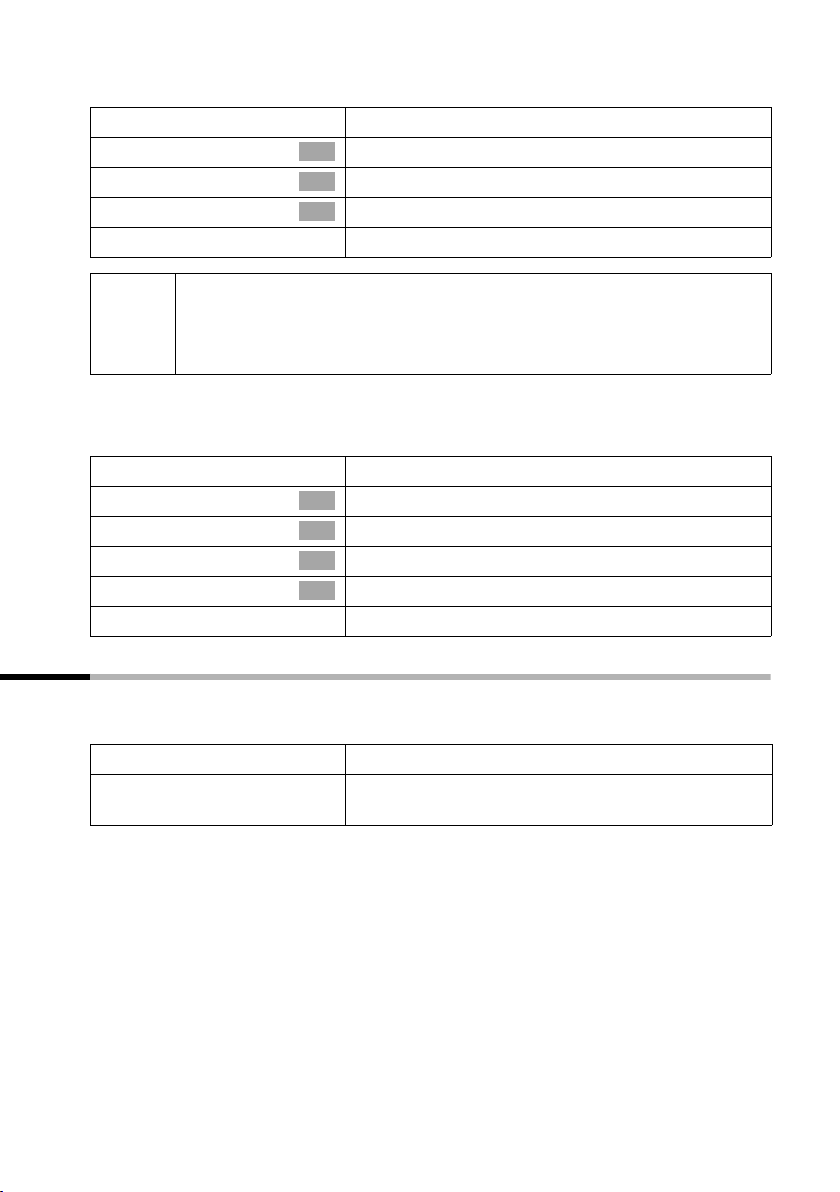
Estabelecer chamadas
Ocultar transmissão do número de telefone na chamada seguinte:
i
s Config. Base
s Preparar Cham.
s Anónima tempor.
j
Após ter realizado uma chamada a configuração será reposta. Ao seu
i
Ocultar ou permitir transmissão permanente do número de telefone
De fábrica a Chamada Anónima
interlocutor seguinte será novamente transmitido o seu número de
telefone. Se chamar novamente o mesmo número utilizando a lista para
repetição da marcação, esta chamada será identificada.
i
s Config. Base
s Config. Terminal
s Config. RDIS
s Chamada Anónima
j
Abrir menu.
Seleccionar e confirmar.
OK
Seleccionar e confirmar.
OK
Seleccionar e confirmar (‰ = activado).
OK
Premir sem soltar (volta ao modo de repouso).
não está activada.
Abrir menu.
Seleccionar e confirmar.
OK
Seleccionar e confirmar.
OK
Seleccionar e confirmar.
OK
Seleccionar e confirmar (‰ = activado).
OK
Premir sem soltar (volta ao modo de repouso).
Ligar/desligar mãos-livres e alta-voz
A funcionalidade da tecla Mãos-livres d depende do estado do seu telefone base:
O seu telefone base encontra-se no estado de repouso:
Ligar mãos-livres ao marcar:
~ d
Inserir o número de telefone e premir a tecla
Mãos-livres.
23
Page 27

Estabelecer chamadas
Está a fazer uma chamada através do auscultador ou
Está a fazer uma chamada através do auscultador e tem a função alta-voz activada:
Ligar/desligar alta-voz:
d
d + c
a
Está a fazer uma chamada através do modo mãos-livres:
c
d
Premir a tecla Mãos-livres.
Activar o modo mãos-livres durante uma
chamada:
Manter a tecla Mãos-livres premida e pousar
o auscultador.
Terminar chamada:
Pousar o auscultador
Desligar mãos-livres:
Levantar auscultador.
Terminar chamada:
Premir a tecla Mãos-livres.
i
No modo mãos-livres pode regular o volume com ð e ñ.
Atender chamada durante chamada diferida (Captura de chamadas)
Pode atender as chamadas antes que estas sejam sinalizadas no seu terminal se tiver
activada a chamada diferida (pág. 89).
Condições prévias:
◆ O interlocutor que atende deve ter pelo menos a autorização Só Atender (pág. 74).
◆ Ambos os interlocutores devem ter o mesmo MSN de entrada (pág. 79).
c
[RRRRRRRRRRRRRRRRRRRRRRRRRRR]
SIM
Levantar auscultador. Aparece: Atender?
Confirmar para atender a chamada.
24
Page 28
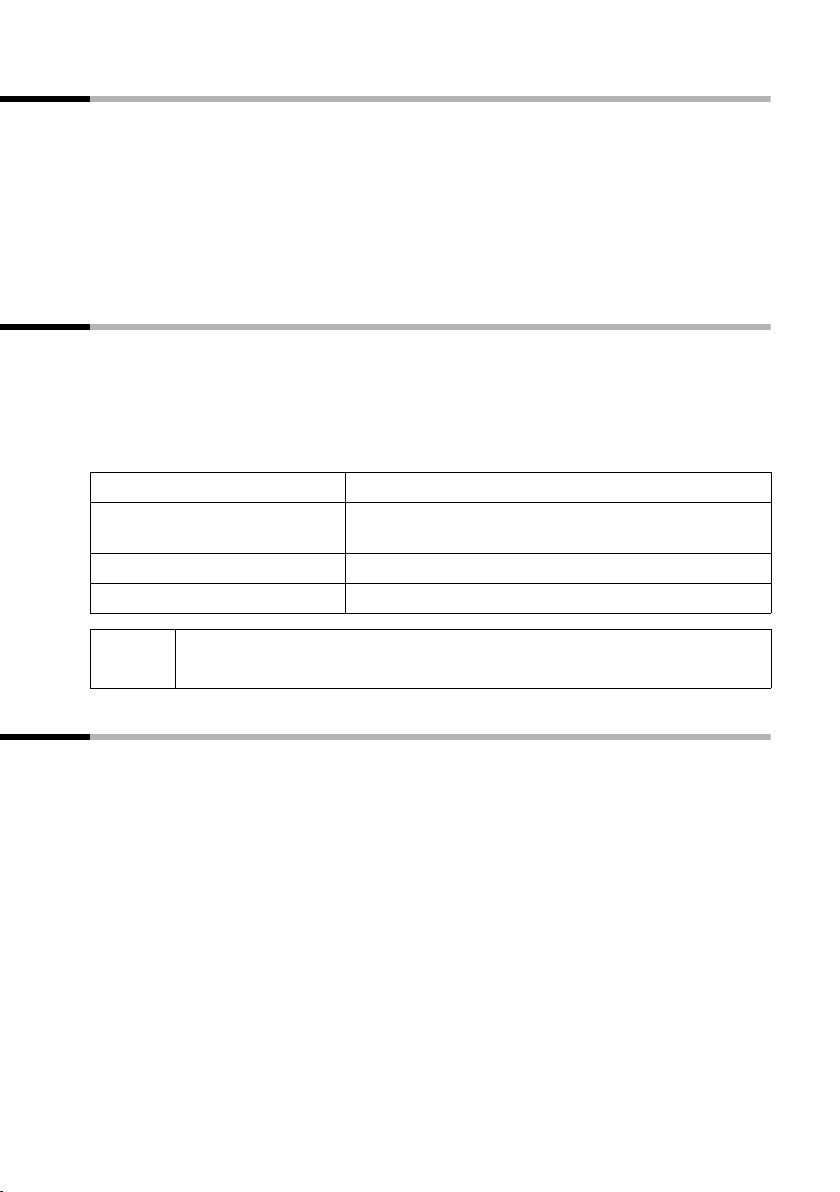
Estabelecer chamadas
Rejeitar chamada
Recebe uma chamada externa ou está no meio de uma chamada e recebe uma chamada
externa. Esta chamada é indicada acusticamente bem como no display de todos os
telefones ou terminais móveis deste grupo de MSN. Pode recusar esta chamada externa.
Prima a tecla de Display
Consoante a configuração (pág. 82) a chamada será recusada apenas no terminal que
recusou a chamada (os telefones ou terminais móveis com o mesmo MSN de entrada
continuam a tocar) ou para todo o grupo de MSN (a pessoa que lhe liga ouve o sinal de
ocupado).
RECUSAR.
Reservar linha
A sua ligação RDIS oferece-lhe duas linhas telefónicas utilizáveis simultaneamente.
Condição prévia: Quer fazer uma chamada externa mas, no entanto ambas as linhas
estão ocupadas (por outros interlocutores internos).
Premir a tecla de Display
O seu telefone base toca logo que esteja livre uma linha externa.
RECHAM.. A próxima linha livre ficará então reservada para si.
ou ...
c
ou ...
[RRRRRRRRRRRRRRRRRRRRRRRRRR ]
APAGAR
i
Se não atender nem apagar a reserva, esta será apagada
automaticamente passados 30 segundos.
Ocupar linha livre:
Levantar auscultador. Pode agora marcar o número
de telefone como habitualmente.
Apagar reserva:
Premir a tecla de Display. A reserva é retirada.
Escolher o MSN de saída para a chamada seguinte
Mesmo quando determinou para o telefone base um MSN de saída individual (pág. 80),
pode, antes de cada chamada seleccionar um outro MSN como MSN de saída, por ex.
para uma determinação de custos separada.
Tenha em atenção, que num SMS o MSN de entrada/saída corresponda ao números de
telefone registado por si no centro de SMS (pág. 51).
25
Page 29
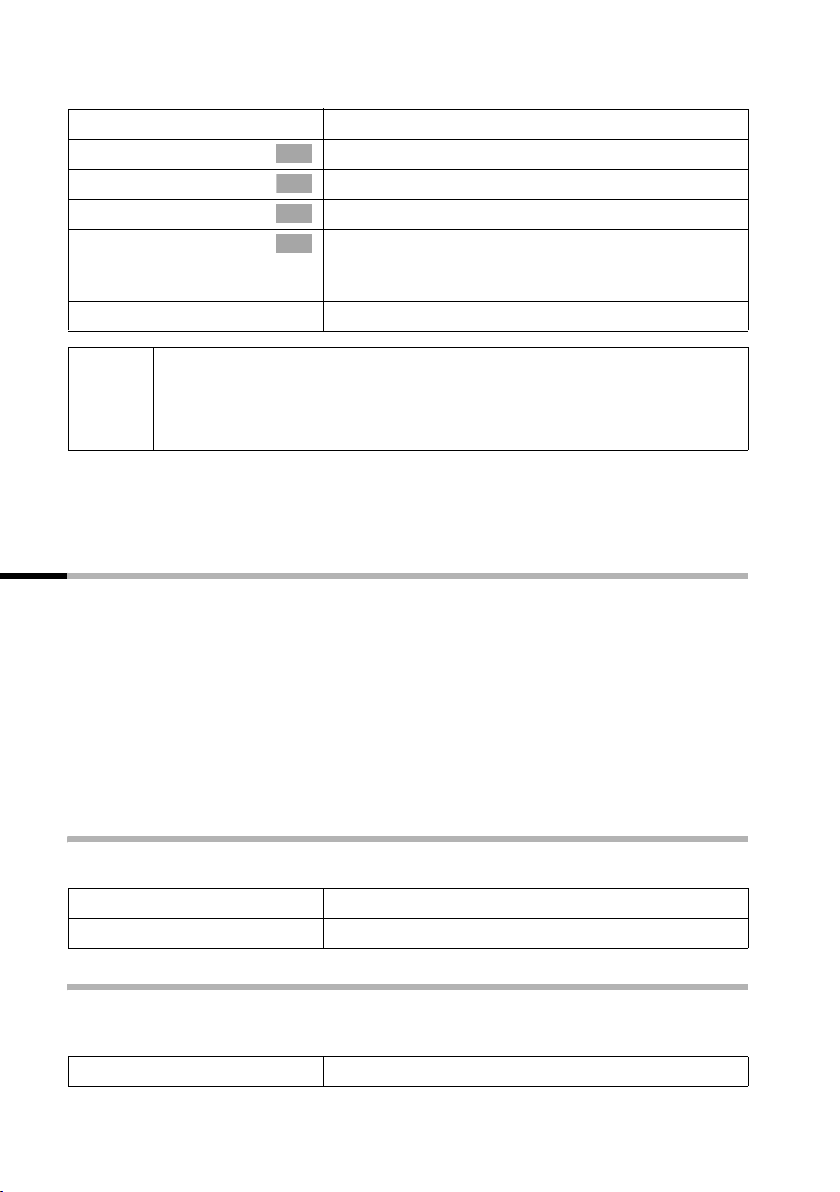
Estabelecer chamadas
De fábrica a função MSN próx. Cham.
i
s Config. Base
s Preparar Cham.
s MSN próx. Cham.
s MSN
OK
OK
OK
OK
j
◆ O MSN de saída temporário é transmitido ao chamador como
i
Pode definir o seu telefone base, de tal forma que a seguir a levantar o auscultador
ou a premir a tecla Mãos-livres d aparece uma lista de todos os MSN de saída
disponíveis (pág. 81).
informação do número de telefone.
◆ Para utilizar esta função, poderá programar uma tecla de função
(pág. 102).
não está activada para nenhum MSN.
Abrir menu.
Seleccionar e confirmar.
Seleccionar e confirmar.
Seleccionar e confirmar.
Seleccionar o MSN pretendido e confirmar
‰ = activado).
(
A marcação seguinte ocorre com este MSN.
Premir sem soltar (volta ao modo de repouso).
Rechamar se ocupado (CCBS) / se não atender (CCNR)
Condição prévia: Tem esta função activada para o seu acesso básico RDIS.
Rechamar se ocupado – CCBS (Completition of calls to busy subscriber)
O número que marcou está ocupado e essa pessoa não tem o aviso de chamada em
espera activado. Com a rechamada automática poupa tentativas de ligação repetidas.
Rechamar se não atender – CCBS (Completition of calls no reply)
Quando a pessoa para quem se liga não atende, pode rechamar automaticamente:
Quando esse número estiver novamente livre, recebe a rechamada. A função de
rechamar é automaticamente desligada passadas cerca de 2 horas (dependendo do
operador).
Activar rechamada
Os interlocutores para quem está a telefonar estão ocupados ou não atendem:
[RRRRRRRRRRRRRRRRRRRRRRRRRRR]
RECHAM.
Premir a tecla de Display.
Esperar confirmação do operador.
Atender rechamada
O telefone base toca com um sinal de chamada especial e o display mostra o número de
rechamada.
c
Levantar auscultador. A ligação é estabelecida.
26
Page 30
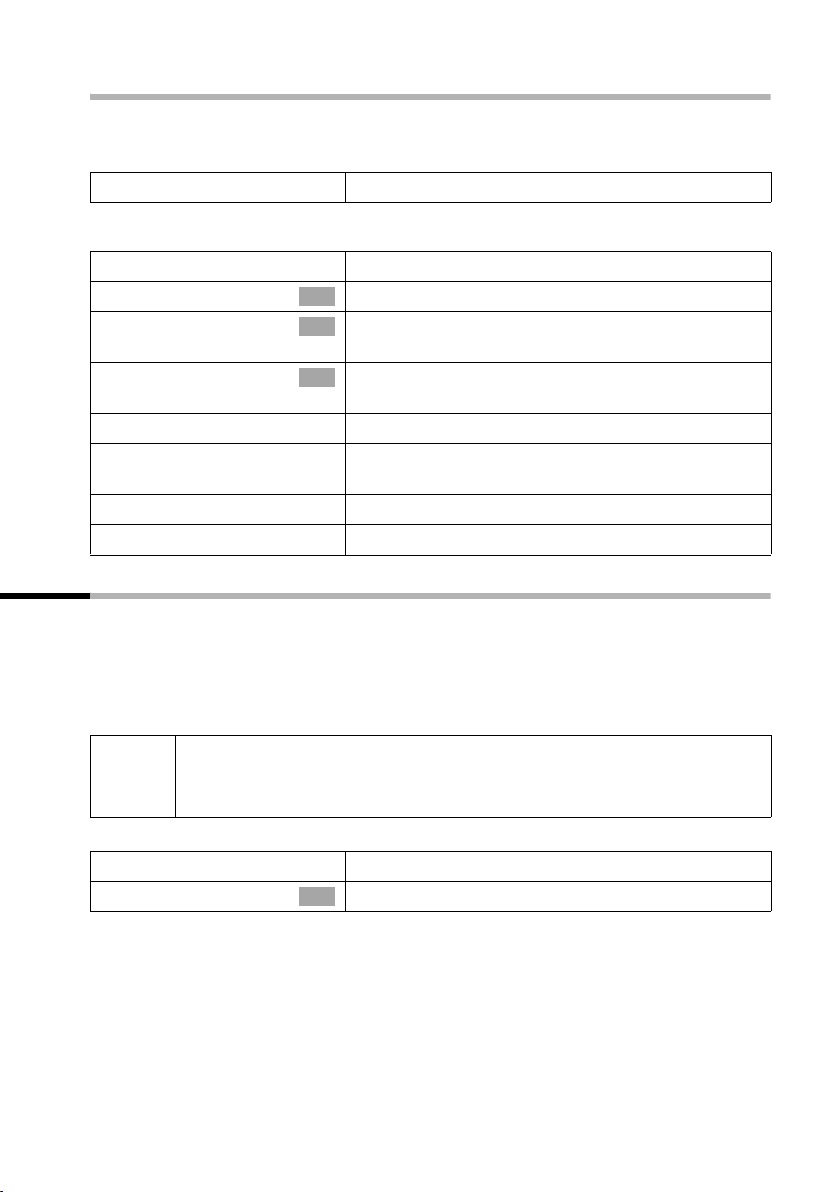
Verificar rechamada e apagar
Apagar rechamada em chamada de entrada
O telefone base toca e o display mostra o número de rechamada.
Estabelecer chamadas
[RRRRRRRRRRRRRRRRRRRRRRRRRR ]
APAGAR
Verificar ou apagar rechamada
i
s Config. Base
s Estado
s Rechamada
ou ...
[RRRRRRRRRRRRRRRRRRRRRRRRRR ]
VOLTAR
ou ...
[RRRRRRRRRRRRRRRRRRRRRRRRRR ]
APAGAR
Premir a tecla de Display. A rechamada é apagada.
Abrir menu.
Seleccionar e confirmar.
OK
Seleccionar e confirmar. A lista de estado é indicada
OK
‰ = activado).
(
Seleccionar e confirmar. O número de rechamada
OK
actual aparece no display.
Verificar:
Premir a tecla de Display. A rechamada permanece
activa.
Apagar:
Premir a tecla de Display. A rechamada é apagada.
Identificação de chamadas maliciosas
A identificação de chamadas maliciosas serve para determinar os chamadores
inoportunos.
Condição prévia: Tem esta função activada para o seu acesso básico RDIS.
Active esta função durante a chamada ou imediatamente a seguir ao chamador ter
desligado. O ligação não deve ser interrompida por si.
◆ Não deve pousar o auscultador!
i
◆ Para utilizar esta função, poderá programar uma tecla de função
(pág. 103).
i
s Ident. Chamador
A identificação de chamadas maliciosas ocorre no operador e é lá identificada mediante
indicação do número de telefone da pessoa que liga, da hora e da data. A lista é mais
tarde indicada pelo seu operador.
Abrir menu.
Seleccionar e confirmar.
OK
27
Page 31

Funções durante uma chamada
Funções durante uma chamada
Silenciar telefone base
Durante uma chamada pode silenciar o seu telefone base, para por ex. poder conversar
discretamente com outra pessoa que esteja na sala. Enquanto o microfone estiver
desactivado, o seu interlocutor não o ouvirá. Pode, contudo, continuar a ouvi-lo.
[RRRRRRRRRRRRRRRRRRRRRRRRRRR]
MUTE
[RRRRRRRRRRRRRRRRRRRRRRRRRRR]
AUDÍVEL
Premir a tecla de Display. O seu interlocutor deixará
de o ouvir.
Para voltar a falar:
Premir a tecla de Display.
i
Na marcação posterior ou quando se executam outras funções, por ex.
uma consulta externa, o modo Mute é anulado.
Telefonar com vários interlocutores
Pode telefonar com vários interlocutores através de uma consulta. Pode falar
alternadamente (“Alternar”, pág. 30 ) ou simultaneamente (“Conferência”, pág. 31)
com outros interlocutores.
Consulta externa
Durante uma chamada externa ou interna quer telefonar a um outro interlocutor
externo.
A consulta externa (durante uma chamada externa realizar outra
i
Iniciar consulta externa:
chamada externa) pode ser definida de tal forma que (pág. 91), ambas as
linhas RDIS sejam ocupadas (retenção interna), ou de forma a que a
primeira chamada seja retida na rede sem ocupar uma linha RDIS (HOLD).
i
Consultar
Quando se retém internamente a ligação, o primeiro interlocutor ouve a melodia de
espera definida (pág. 91).
Abrir menu.
Seleccionar e confirmar.
OK
28
Page 32

Funções durante uma chamada
Estabelecer uma ligação a um segundo interlocutor externo:
~
Marcar o números de telefone do segundo
interlocutor.
Estabelecer uma ligação é também possível através
da lista telefónica e das outras listas (pág. 35).
Se o segundo interlocutor estiver ocupado:
[RRRRRRRRRRRRRRRRRRRRRRRRRR ]
VOLTAR
Premir tecla de Display, para regressar ao primeiro
interlocutor.
Se o segundo interlocutor atender:
ou ...
st
ou ...
[RRRRRRRRRRRRRRRRRRRRRRRRRR ]
CONFER.
Alternar (pág. 30):
Alternar com as teclas de Display entre chamadas.
Conferência (pág. 31):
Prima a tecla de Display para fazer uma conferência.
ou ...
Transferir uma chamada (pág. 32).
Consulta interna
Durante uma chamada externa quer telefonar a um interlocutor interno.
Iniciar consulta interna:
ou ...
[RRRRRRRRRRRRRRRRRRRRRRRRRR ]
INT
ou ...
i
CONSUL.
[RRRRRRRRRRRRRRRRRRRRRRRRRR ]
INT
Iniciar chamada interna.
Abrir menu.
Premir a tecla de Display.
OK
Iniciar chamada interna.
Quando se retém internamente a ligação, o primeiro interlocutor ouve a melodia de
espera definida (pág. 91).
29
Page 33

Funções durante uma chamada
Estabelecer uma ligação a um interlocutor interno:
ou ...
~
ou ...
[RRRRRRRRRRRRRRRRRRRRRRRRRRR]
LISTA
s INT 11
[RRRRRRRRRRRRRRRRRRRRRRRRRRR]
VOLTAR
ou ...
st
ou ...
[RRRRRRRRRRRRRRRRRRRRRRRRRRR]
CONFER.
ou ...
Inserir número do interlocutor interno desejado.
Premir a tecla de Display.
Seleccionar o número interno,
OK
por ex. INT 11 , e confirmar.
Estabelece-se uma ligação a um interlocutor interno.
Se o número interno estiver ocupado:
Premir tecla de Display, para regressar ao
interlocutor externo.
Se a chamada interna for atendida:
Alternar (pág. 30):
Alternar com as teclas de Display entre
interlocutores.
Conferência (pág. 31):
Prima a tecla de Display para fazer uma chamada
de conferência.
Transferir uma chamada (pág. 32).
Alternar
Condição prévia: Estabeleceu uma consulta (pág. 28 e pág. 29).
Existe uma ligação activa (estabelecida com a consulta) e uma ligação em espera (a
primeira). Pode falar alternadamente com ambos interlocutores:
Com st alterna entre ambos os interlocutores.
Um interlocutor externo em espera, ouvirá a melodia de espera definida, se a ligação for
retida internamente (pág. 91). Um interlocutor interno quando em espera não ouve
uma melodia de espera.
30
Page 34

Terminar consulta/al ternar
Funções durante uma chamada
ou ...
i
s Termi nar
ou ...
a
Terminar a chamada activa:
Abrir menu.
Seleccionar e confirmar. Regressa ao interlocutor
OK
em espera.
Pousar o auscultador (volta ao estado de repouso).
A ligação activa é cortada. Recebe automaticamente
uma chamada do interlocutor em espera.
Conferência
Condição prévia: Estabeleceu uma consulta (pág. 28 e pág. 29).
Existe uma ligação activa (estabelecida com a consulta) e uma ligação em espera (a
primeira). Numa conferência fala simultaneamente com ambos os interlocutores.
Pode estabelecer uma conferência com
i
No seu telefone base podem decorrer simultaneamente duas conferências.
Estabelecer uma conferência
Está no meio de uma chamada de consulta. O primeiro interlocutor fica em espera.
Prima a tecla de Display
Terminar conferência
Tem várias possibilidades de terminar uma conferência:
◆ dois interlocutores externos ou
◆ um interlocutor interno e um interlocutor externo.
CONFER.,para fazer uma chamada de conferência.
ou ...
a
ou ...
[RRRRRRRRRRRRRRRRRRRRRRRRRR ]
INDIV.
Termina a conferência:
Pousar o auscultador (volta ao estado de repouso).
Transforma a conferência numa consulta:
Premir a tecla de Display, para transformar a
conferência numa consulta (pág. 28e pág. 29).
A ligação activa independentemente da conferência
volta a ser a ligação activa.
31
Page 35

Funções durante uma chamada
Reencaminhar chamada de entrada – CD (Call Deflection)
A função CD permite-lhe, reencaminhar uma chamada de entrada durante o toque para
um número de telefone à escolha sem atender a chamada.
Pode predefinir um destino do reencaminhamento (pág. 87), marcar um número de
telefone da lista telefónica ou inserir um novo número.
i
s Reencaminhar
Abrir menu.
Seleccionar e confirmar.
OK
O destino de reencaminhamento predefinido é
seleccionado.
Transferir chamadas
Transferir chamada para número externo – ECT (Explicit Call Transfer)
Condições prévias:
◆ Tem esta função activada para o seu acesso básico RDIS.
◆ Uma transferência explícita só é possível se o seu operador suportar a função ECT.
Se não for este o caso, a chamada externa é cortada. Não há nenhuma rechamada.
◆ Para “reter” na consulta a partir de uma chamada externa deve estar configurado
Consulta EXT (pág. 91).
Tem uma chamada externa estabelecida e quer transferi-la para um outro interlocutor
externo. Faça uma chamada de consulta externa (pág. 28), e pouse, em seguida
o auscultador (mesmo antes da chamada ser atendida), para transferir a chamada.
Em algumas centrais telefónicas RDIS, numa transferência os seus dois
i
Transferir a chamada para outro terminal
Tem uma chamada externa estabelecida e quer transferi-la para um outro terminal.
Faça uma chamada de consulta interna (pág. 29), e pouse, em seguida o auscultador
(mesmo antes da chamada ser atendida), para transferir a chamada.
interlocutores não ficam ligados um ao outro, se pousar o auscultador.
Neste caso deve activar esta função, ver pág. 91.
32
Page 36

Funções durante uma chamada
Chamada externa em espera – CW (Call Waiting)
Condição prévia: Tem esta função activada para o seu acesso básico RDIS, ver pág. 90.
Se receber uma chamada externa enquanto está a efectuar uma chamada (interna ou
externa), ouvirá o aviso de chamada em espera (som breve). O número ou o nome da
pessoa que lhe telefona será indicado.
Tem quatro possibilidades de processar uma chamada externa em espera:
Atender a chamada em espera – chamada de consulta:
Prima a tecla de Display
retida. Ambos os interlocutores aparecem no display, o actual está marcado.
Para alternar entre interlocutores ver pág. 30, para conferência ver pág. 31.
Rejeitar chamada em espera
Premir a tecla de Display
ATENDER. Atende a chamada em espera, a primeira chamada fica
RECUSAR, para desviar uma chamada em espera.
i
Comutar entre interlocutores
a
c
Reencaminhamento interno de chamada em espera
Pode reencaminhar internamente o interlocutor que está em espera, sem atender
achamada.
i
s Reencaminhar
s INT 11
ou ...
ou ...
No caso de rejeitar o aviso de chamada em espera no seu telefone base,
este continuará a ser indicado nos outros terminais registados.
Terminar a chamada actual. A chamada em espera
passa a chamada normal.
Levantar auscultador, para atender a chamada.
Abrir menu.
Seleccionar e confirmar.
OK
Seleccionar o número interno desejado e confirmar,
OK
por ex. INT 11 .
Deixa de ouvir o aviso de chamada em espera. A
chamada em espera foi reencaminhada com
sucesso.
Reencaminhar a chamada activa.
Continua a ouvir o aviso de chamada em espera.
A chamada em espera não foi reencaminhada
com sucesso.
i
A transferência só é possível para um interlocutor interno que não esteja
a efectuar uma chamada.
33
Page 37

Funções durante uma chamada
Reter uma chamada (Call Hold)
Reter interlocutor externo
Existe uma chamada externa estabelecida.
Prima a tecla de Display INT. O interlocutor externo fica em espera. O primeiro externo
que está em espera ouve uma melodia em espera (pág. 91), se a ligação for retida
internamente (pág. 91). Pode fazer uma chamada de consulta interna (pág. 29).
Reter interlocutor interno
Está no meio de uma chamada interna.
Premir a tecla de Display
CONSUL.. O interlocutor interno fica em espera.
Parar/prosseguir chamada
Faz uma chamada externa e quer transferir esta chamada para um outro telefone do seu
acesso RDIS.
i
s Parquear Chamada
OK
~
a
Retomar chamada antes de levantar o auscultador
i
s Config. Base
s Preparar Cham.
s Retomar Chamada
OK
~
c
Retomar chamada depois de levantar o auscultador
c
i
s Retomar Chamada
OK
~
Abrir menu.
Seleccionar e confirmar.
OK
Inserir um número de parquear de um ou dois
dígitos e confirmar. Esperar confirmação Cham.
Parqueada.
Pousar o auscultador (volta ao estado de repouso).
Abrir menu.
Seleccionar e confirmar.
OK
Seleccionar e confirmar.
OK
Seleccionar e confirmar.
OK
Inserir o número de parque e confirmar.
Levantar auscultador.
Levantar auscultador.
Abrir menu.
Seleccionar e confirmar.
OK
Inserir o número de parque e confirmar.
34
Page 38

Utilizar lista telefónica e outras listas
Utilizar lista telefónica e outras listas
Lista telefónica e lista de marcação rápida
Na lista telefónica pode gravar até 200 números de telefone. Na lista de marcação
rápida podem ser memorizados até 10 números de telefone.
A lista telefónica facilita-lhe a marcação. Chama a lista telefónica no estado de repouso
premindo a tecla
A lista de marcação rápida é uma lista telefónica especial na qual pode colocar
números de telefone especialmente importantes. Chama a tecla de marcação rápida
com a tecla Ÿ.
Pode gerir de forma independente a lista telefónica e a lista de marcação rápida. Se
pretender que as listas ou os registos individuais estejam disponíveis também em
terminais móveis, pode enviar-lhes as listas/registos (pág. 39).
O funcionamento da lista de marcação rápida é, consoante a memorização de registos,
idêntico ao funcionamento da lista telefónica.
i
Gravar número de telefone na lista telefónica
h.
◆ Para saber como inserir o texto de forma correcta, consulte a tabela
de caracteres (pág. 139).
◆ Pode inserir até 32 algarismos para um número e até 16 letras para
um nome.
h
W
s Novo Registo
~
s~
W
Gravar
j
Abrir lista telefónica.
Abrir menu.
OK
Seleccionar e confirmar.
Criar registo
Inserir o nome.
Passar para a linha seguinte e inserir o número de
telefone.
Premir a tecla de Display para abrir o menu.
Seleccionar e confirmar. A entrada é memorizada.
OK
Premir sem soltar (volta ao modo de repouso).
35
Page 39

Utilizar lista telefónica e outras listas
Gravar número de telefone na lista de marcação rápida
A quantidade máxima de registos na lista de marcação rápida depende da quantidade
de registos da lista telefónica.
Ÿ
Novo Registo
~
s ~
W
Gravar
j
Abrir lista de marcação rápida.
Confirmar.
OK
Criar registo:
Inserir o nome.
Passar para a linha seguinte e inserir o número de
telefone.
Premir a tecla de Display para abrir o menu.
Confirmar. O registo é memorizado.
OK
Premir sem soltar (volta ao modo de repouso).
Marcar com a lista telefónica/lista de marcação rápida
h Ÿ
ou ...
s
ou ...
~
st
... depois
ou ...
cd
W
s Utilizar número
ou ...
W
Marcar
Abrir lista telefónica ou lista de marcação rápida.
Percorrer até ao registo:
Seleccionar um registo.
Inserir as primeiras letras:
Inserir as primeiras letras do nome procurado,
por ex. “N” para saltar para o primeiro registo com a
respectiva letra inicial.
Seleccionar interlocutor desejado.
marcar após ocupação de linha
Levantar auscultador ou premir tecla Mãos-livres.
Abrir menu.
Seleccionar e confirmar.
OK
marcar antes da ocupação de linha (marcação
em bloco)
Abrir menu.
Confirmar.
OK
A chamada é realizada imediatamente. Se não
levantar o auscultador, a função mãos-livres é
automaticamente activada.
36
Page 40

Utilizar lista telefónica e outras listas
Escolher o MSN de saída para a próxima chamada
Mesmo quando marca a partir da lista telefónica pode, para esta chamada, seleccionar
um dos MSNs do seu sistema. Condição prévia: Tem de estar activado MSN próx.
Cham. (pág. 81). Seleccione um registo e abra com W
Marcar a lista de MSNs aparece.
OK
o submenu. Através de
Verificar e alterar registo da lista telefónica/lista de marcação rápida
h Ÿ
s
ou ...
sMostrar
[RRRRRRRRRRRRRRRRRRRRRRRRRR ]
VOLTAR
ou ...
sAlterar
Continue como explicado na pág. 35 (lista telefónica) ou na pág. 36 (lista de marcação
rápida) em “Novo Registo”.
Abrir lista telefónica ou lista de marcação rápida.
Percorrer até ao registo.
Visualizar o registo:
Seleccionar e confirmar.
OK
Premir a tecla de Display para terminar a indicação.
Alterar registo:
Seleccionar e confirmar para realizar as alterações.
OK
Apagar um registo ou lista telefónica/lista de marcação rápida
h Ÿ
s W
ou ...
s Apagar
ou ...
s Apagar Lista
[RRRRRRRRRRRRRRRRRRRRRRRRRR ]
SIM
j
Abrir lista telefónica ou lista de marcação rápida.
Seleccionar o registo e abrir o submenu.
Apagar um registo:
Seleccionar e confirmar.
OK
Apagar completamente a lista telefónica/lista de
marcação rápida:
Seleccionar e confirmar.
OK
Premir a tecla de Display para confirmar a solicitação.
Premir sem soltar (volta ao modo de repouso).
37
Page 41

Utilizar lista telefónica e outras listas
Transferir número seleccionado para a lista telefónica
Quando no display é indicado um número (CLIP), pode transferi-lo para a sua lista
telefónica. Isto pode ser feito a partir da lista de repetição de marcação, da lista de
chamadas ou durante uma chamada.
W
s Gravar na Lista
s~
W
Gravar
Abrir menu.
Seleccionar e confirmar.
OK
Se não tiver CNIP, passar para a linha de nome e
inserir este.
Premir a tecla de Display para abrir o menu.
Confirmar. O registo é memorizado.
OK
i
Se além da função CLIP também tiver CNIP, é também transmitido o nome
pertencente ao número de telefone (máx. 16 dígitos).
Seleccionar um número da lista telefónica:
Se qua ndo es tiver a utilizar o se u tele fone for necessário marcar um número de tel efone
externo, pode para esse efeito utilizar a lista telefónica do seu telefone base.
Condição prévia: É apresentado um campo para um número de telefone.
h
OK
s
O número é transferido para o campo em edição.
Abrir lista telefónica.
Seleccionar um registo e confirmar.
38
Page 42

Utilizar lista telefónica e outras listas
Enviar registos individuais ou listas completas para um terminal móvel
Pode transferir um registo ou a lista telefónica completa entre terminais móveis de
conforto (S1, SL1, C2) registados no mesmo telefone base. Desta maneira não necessita
inserir o mesmo registo duas vezes.
h Ÿ
s W
ou ...
s Enviar Registo
ou ...
s Enviar Lista
... depois
OK
~
Após o envio de um registo é perguntado se deseja enviar outro registo. Se confirmar
com a tecla de Display
termina o processo de envio.
A transferência de dados concluída com sucesso é sinalizada no terminal móvel de
recepção com uma mensagem e um sinal de confirmação. Os registos já existentes
nesse terminal móvel não serão alterados.
Os registos com números idênticos não são sobrescritos. Por esse motivo a quantidade
de registos memorizados no terminal móvel de recepção pode variar da quantidade de
registos transferidos.
A transferência interrompe-se se o telefone tocar ou se a memória do terminal móvel de
recepção estiver cheia. Será apresentado o último registo recebido.
Se for enviado um registo sem nome para o terminal móvel, os últimos 16 números do
número de telefone são inseridos como nome.
SIM, pode seleccionar outros registos; com a tecla de Display NÃO
Abrir lista telefónica ou lista de marcação rápida.
Seleccionar registo e abrir menu.
Enviar um registo:
Seleccionar e confirmar.
OK
Enviar lista completa:
Seleccionar e confirmar.
OK
Inserir e confirmar o número interno do terminal
móvel de recepção. O processo de envio é realizado.
39
Page 43

Utilizar lista telefónica e outras listas
Mostrar espaço livre de memória
O espaço de memória é dividido entre a lista telefónica e a lista de marcação rápida
(pág. 35). É visualizado o espaço livre de memória de todas as listas.
h
s W
s Memória livre
j
Abrir lista telefónica.
Seleccionar um registo qualquer e abrir menu.
Seleccionar e confirmar.
OK
Premir sem soltar (volta ao modo de repouso).
Lista de repetição da marcação
Na lista de repetição da marcação encontram-se os últimos dez números marcados (no
seu telefone base). Se o número estiver memorizado com um nome na lista telefónica
então será indicado o nome em vez do número. Entre vários registos iguais apenas é
indicado o mais recente. Quando a lista de repetição da marcação estiver cheia, na
marcação seguinte, o registo mais antigo é apagado. Através da lista para repetição da
marcação pode marcar novamente o número.
Repetição manual da marcação
k
sc
◆ Para completar o número ou alterá-lo, prima W s Utilizar número
OK
.
i
Escolher o MSN de saída para a próxima chamada
Mesmo quando marca a partir da lista de repetição da marcação pode, para esta
chamada, seleccionar um dos MSNs do seu sistema. Condição prévia: Tem de estar
activado MSN próx. Cham. (pág. 81). Seleccione um registo e abra com W
submenu. Através de Marcar a lista de MSNs aparece.
◆ Na indicação de um nome, pode com W s Mostrar visualizar
o respectivo número de telefone.
◆ Pode transferir números de telefone da lista de repetição de marcação
para a lista telefónica (pág. 38).
Abrir a lista para repetição da marcação.
Seleccionar um registo e levantar o auscultador.
O número será marcado.
OK
o
OK
40
Page 44

Utilizar lista telefónica e outras listas
Repetição automática da marcação
Com esta função o número de um interlocutor com quem ainda não tenha conseguido
falar, é marcado automaticamente cada 20 segundos. A tecla Mãos-livres pisca e a
função “alta-voz” está activada. Quando o interlocutor atender, prima a tecla Atender/
Marcar c. A função “alta-voz“ permanece activada. Se o interlocutor não atender, a
chamada é interrompida passados cerca de 30 segundos. A função desliga-se depois de
doze tentativas sem sucesso.
Condição prévia: Para o telefone base deve estar desactivada a função MSN próx.
Cham. (pág. 81).
a
k
s
W
Repetição autom.
Com o auscultador pousado.
Abrir a lista para repetição da marcação.
Seleccionar o número que deseja marcar de forma
automática.
Abrir menu.
Confirmar.
OK
Para interromper a repetição automática de marcação prima a tecla de Display
ou outra tecla qualquer.
i
Se entretanto receber uma chamada, a repetição de marcação
automática é desactivada. Deverá activá-la novamente após a chamada.
CANCEL.
Apagar um número de telefone
k
s W
s Apagar
j
Abrir a lista para repetição da marcação.
Seleccionar registo e abrir menu.
Seleccionar e confirmar.
OK
Premir sem soltar (volta ao modo de repouso).
Aceder às listas através da tecla de mensagens
Com a tecla de mensagens f abre as seguintes listas, desde que na lista
correspondente exista um registo novo:
1. Lista de Entrada de Mensagens (SMS) (pág. 59),
2. Lista de chamadas perdidas Cham. Perdidas (pág. 42)
Nas listas são indicadas as chamadas e SMS, que pertencem aos MSN de entrada
atribuídos ao telefone base.
Logo que chega um registo novo (Chamadas e/ou SMS) a uma ou mais listas, a tecla f
pisca e ouve-se um sinal de aviso.
41
Page 45

Utilizar lista telefónica e outras listas
Premindo a tecla que está a piscar f aparece o seguinte:
◆ Se só houver registos novos numa lista, o novo registo é indicado nessa lista.
Abrir registo: s (seleccionar registo)
◆ Se os registros novos encontram-se em várias listas, estas são oferecidas para que
possa escolher. Abrir registo: s (seleccionar lista)
OK
OK, s (seleccionar registo) OK
Premindo a tecla f enquanto não está a piscar aparece o seguinte:
Aparece brevemente a mensagem Não existem Mensagens novas . Em seguida a lista
de chamadas perdidas é apresentada.
Listas de chamadas
Existem duas listas de chamadas:
◆ a lista de chamadas perdidas
Contém todas as chamadas não atendidas e desviadas.
◆ a lista de chamadas atendidas
Contém todas as chamadas atendidas por um interlocutor interno.
Nestas listas são indicadas as chamadas num MSN de entrada, ao qual o telefone base
está atribuído. São também memorizados os números de telefone das últimas
20 chamadas. Quando uma lista de chamadas estiver cheia e entrarem mais
mensagens, as mais antigas serão apagadas. O registo mais recente fica no princípio
da lista, o mais antigo fica no fim.
No final da cham ada, esta é i ntroduzida na lista de chamada s. Se o número de que m lhe
telefona tiver sido transmitido e se constar da lista telefónica, é inserido o nome. Entre
vários registos iguais apenas é indicado o mais recente em ambas as listas. Se se
estabelecer uma ligação com um número de telefone, que tenha entrado na lista de
chamadas perdidas, este registo é transferido para a lista de repetição de marcação
e apagado da lista de chamadas perdidas.
Para cada registo aparece:
◆ o número de chamadas dessa pessoa,
◆ o número de telefone dessa pessoa e o seu nome (se existir um registo na
lista telefónica) ou Nº desconhecido, se o número de telefone não tiver sido
transmitido,
◆ o MSN de entrada,
◆ a data e a hora da última chamada.
42
Page 46

Utilizar lista telefónica e outras listas
Abrir listas de chamadas
Pode abrir ambas as listas de chamadas através do menu. A lista de chamadas perdidas
pode também ser aberta através da tecla f desde que esteja disponível um registo
novo (pág. 41). Os registos novos na lista de chamadas perdidas são indicados pela tecla
f a piscar.
i
s Config. Base
ou ...
s Cham. Atendidas
ou ...
s Cham. Perdidas
Abrir menu.
Seleccionar e confirmar.
OK
Seleccionar e confirmar.
OK
Seleccionar e confirmar.
OK
i
Desde que a lista de chamadas já tenha sido aberta por um outro
interlocutor, já não a pode abrir simultaneamente.
Marcar o número apresentado
Condição prévia: O número da pessoa que está a telefonar foi transmitido (pág. 22).
Abra a lista de chamadas perdidas ou atendidas (pág. 43). Depois:
s
ou ...
cd
W
s Utilizar número
ou ...
W
Marcar
O número de telefone é apagado da lista de chamadas e registado na lista de repetição
de marcação.
i
Nas centrais telefónicas: Ao número de telefone é automaticamente
acrescentado o indicativo (pág. 123).
Seleccionar um registo.
marcar após ocupação de linha
Levantar auscultador e premir tecla Mãos-livres.
Abrir menu.
Seleccionar e confirmar.
OK
marcar antes da ocupação de linha (marcação em
bloco)
Abrir menu.
Confirmar.
OK
A chamada é realizada imediatamente. Se não
levantar o auscultador, a função Mãos-livres é
automaticamente activada.
43
Page 47

Utilizar lista telefónica e outras listas
Telefonar com pré-selecção do operador de rede
Quando faz uma chamada pode colocar no número de telefone o prefixo de um
operador de rede (pág. 46). Seleccione um registo e abra com W
s Marcação Rápida aparece a lista de marcação rápida com os prefixos que
de
tiver previamente configurado.
Escolher o MSN de saída para a próxima chamada
Mesmo quando faz a rechamada a partir da lista de chamadas pode, para esta chamada,
seleccionar um dos MSNs do seu sistema. Condição prévia: Tem de estar activado MSN
próx. Cham. (pág. 81). Seleccione um registo e abra com W
Marcar a lista de MSNs aparece.
OK
OK
o submenu. Através
o submenu. Através de
Visualizar o registo
Abra a lista de chamadas perdidas ou atendidas (pág. 43). Depois:
s W
s Mostrar
Seleccionar o registo e abrir o submenu.
Seleccionar e confirmar.
OK
Alterar número da pessoa que lhe ligou
Abra a lista de chamadas perdidas ou atendidas (pág. 43). Depois:
s W
s Alterar
~
W
Gravar
Seleccionar o registo e abrir o submenu.
Seleccionar e confirmar. Aparece o número.
OK
Alterar o número.
Premir a tecla de Display para abrir o submenu.
Confirmar.
OK
Transferir registo da lista de chamadas para a lista telefónica
Abra a lista de chamadas perdidas ou atendidas (pág. 43). Depois:
s W
s Gravar na Lista
~
W
Gravar
j
Seleccionar o registo e abrir o submenu.
Seleccionar e confirmar.
OK
Inserir nomes na linha identificada com <Nome>
(para inserir texto ver pág. 139).
Premir a tecla de Display para abrir o submenu.
Confirmar. O registo é memorizado.
OK
Premir sem soltar (volta ao modo de repouso).
44
Page 48

Utilizar lista telefónica e outras listas
Apagar o registo da lista de chamadas
Abra a lista de chamadas perdidas ou atendidas (pág. 43). Depois:
ou ...
s W
s Apagar
ou ...
W
s Apagar Lista
[RRRRRRRRRRRRRRRRRRRRRRRRRR ]
SIM
j
Apagar um registo:
Seleccionar o registo e abrir o submenu.
Seleccionar e confirmar. O registo é apagado.
OK
Apagar todos os registos:
Abrir submenu.
Seleccionar e confirmar.
OK
Confirmar pergunta.
Premir sem soltar (volta ao modo de repouso).
45
Page 49

Chamadas económicas
Chamadas económicas
Para reduzir os custos das suas chamadas, poderá tirar partido das diferentes tarifas
(Call-by-Call) praticadas por operadores de rede ou deixe que o telefone base indique
o custo da chamada. Pode utilizar a lista de marcação rápida, para gerir os números
rápidos.
Os registos da lista de marcação rápida podem ser administrados do
i
Associar um número rápido a um número de telefone
Com esta função é possível utilizar facilmente o prefixo de um operador de rede antes
do número a marcar.
Ÿ
s W
Utilizar número
ou ...
~
ou ...
hs
... depois
c
mesmo modo que os registos da lista telefónica. Consulte a partir da
pág. 35 como guardar, alterar ou apagar registos.
Abrir lista de marcação rápida.
Seleccionar o registo e abrir o submenu.
Confirmar.
OK
Inserir número:
Inserir número.
Escolher um número da lista telefónica:
OK
Abrir a lista telefónica, seleccionar um registo
econfirmar.
Levantar auscultador. O número de telefone
émarcado.
i
Para utilizar esta função, poderá programar uma tecla de função
(pág. 101).
Mostrar duração da chamada
Quando recebe uma chamada, é automaticamente indicada a duração da chamada no
display.
Quando faz uma chamada, a duração da chamada é indicada desde que esteja activada
a indicação dos custos.
Depois de terminada a chamada pára a indicação da duração da chamada. Permanece
ainda durante cerca de 3 segundos antes do terminal móvel ir para o modo de repouso.
46
Page 50

Chamadas económicas
Mostrar custos da chamada
Pode utilizar a indicação dos custos, se tiver contratado esta função ao seu operador de
rede.
Pode consultar os impulsos/custos totais e os custos da última chamada (consoante a
configuração, ver pág. 49) em cada terminal. A soma dos custos representa a parte que
foi originada por este terminal. Se não receber por parte do seu operador nenhuma
informação de taxação então é indicada a duração da chamada.
Definir a transmissão dos custos
Informe-se junto do seu operador se a informação de taxação é enviada pela rede como
impulsos ou como valor. Defina o tipo Apres. Impulsos ou Apres. Custos.
Se tiver escolhido Apres. Custos, mas se apenas forem transmitidos os impulsos,
é porque foi automaticamente comutado para Apres. Impulsos a seguir a uma
chamada.
De fábrica está definido Apres. Impulsos.
Definir o modo de taxação
i
s Taxação
s Modo de Taxação
ou ...
s Apres. Custos
ou ...
s Apres. Impulsos
Se já tiver inserido um factor (ver secção “Programar um factor de
taxação“, (pág. 48)), os custos da chamada são multiplicados por este
i
Com a definição de fábrica Nenhum Factor são indicados os impulsos.
valor. Pode também utilizar um factor se quiser multiplicar o valor do
custo da chamada enviado pela rede (os custos podem ser aumentados
por ex. pelo factor 2); caso contrário desactive o factor.
Abrir menu.
Seleccionar e confirmar.
OK
Seleccionar e confirmar.
OK
Apres. Custos definir:
Seleccionar e confirmar (‰ = activado).
OK
Apres. Impulsos definir:
Seleccionar e confirmar (‰ activado).
OK
47
Page 51

Chamadas económicas
Programar um factor de taxação
Para que com o tipo de cálculo Apres. Impulsos os custos sejam calculados, deve
definir a moeda e o preço por impulso (de fábrica: Nenhum Factor). Para esta
determinação de custos, deve estar definido Apres. Impulsos (de fábrica).
i
s Taxação
s Modo de Taxação
ou ...
s "Factor --,-- "
ou ...
s Factor ----
... depois
~
v
W
s Moeda:
W
Gravar
Abrir menu.
Seleccionar e confirmar.
OK
Seleccionar e confirmar.
OK
Seleccionar o factor com vírgula e confirmar.
OK
Seleccionar o factor sem vírgula e confirmar.
OK
Inserir factor (4 dígitos), por ex. 0019 para 0,19 Euro.
Caso necessário inserir a moeda (de fábrica: EUR):
Premir a tecla de Display para seleccionar o símbolo
da moeda.
Premir a tecla de Display para abrir o submenu.
Moeda (\, $, £) seleccionar e confirmar.
OK
Gravar factor:
Premir a tecla de Display para abrir o submenu.
Confirmar.
OK
48
Page 52

Chamadas económicas
Visualizar resumo dos custos e apagar
De acordo com a configuração são indicadas unidades de conversação ou de custos para
cada interlocutor interno, para cada MSN definido e para todo o sistema.
i
s Taxação
Resumo Custos
s
W
s Apagar Contador
Os totais e os valores individuais devem ser pagados separadamente.
i
Ou seja se apagar por ex. o montantes de um MSN, as taxas individuais
dos terminais permanecem e têm de ser apagadas em separado.
Abrir menu.
Seleccionar e confirmar.
OK
Confirmar. É indicado o valor total (para todos os
OK
interlocutores internos).
Percorrer para as contas dos interlocutores internos
individuais ou MSNs definidos.
Caso necessário apagar montante do resumo dos
custos:
Premir a tecla de Display para abrir o submenu.
Seleccionar e confirmar.
OK
Activar/desactivar visualização dos custos da última chamada
Pode visualizar no terminal o valor acumulado dos custos/impulsos assim como o valor
da última chamada realizada por este terminal.
De fábrica a Última Taxação
i
s Taxação
s Última Taxação
j
está desactivada.
Abrir menu.
Seleccionar e confirmar.
OK
Seleccionar e confirmar (‰ = activado).
OK
Premir sem soltar (volta ao modo de repouso).
Depois de se activar a função são apresentados os custos da chamada no terminal
quando levanta o auscultador. Se não conseguir estabelecer uma ligação, os custos/
impulsos acumulados aparecem depois de desligar.
49
Page 53

Mensagem de texto (SMS)
Mensagem de texto (SMS)
Com o seu telefone base pode receber e enviar mensagens de texto SMS (Short
Message Service). Pode enviar SMSs para telefones da rede fixa e para as redes móveis.
O seu SMS pode ser recebido como mensagem de texto em equipamentos com
compatibilidade SMS (telemóvel, PC, outro telefone). Se o destinatário não tiver um
equipamento terminal compatível com SMS, o SMS será lido.
Generalidades
Os SMS são transferidos pelos centros de serviço SMS na rede fixa. Deve programar no
seu telefone os números dos centros de mensagens SMS, através dos quais quer enviar
e receber mensagens (pág. 52). Podem inserir-se no total dez números dos centros de
mensagens. De fábrica está atribuído o centro de serviço SMS da Portugal Telecom.
Poderá alterar o número dos centros de mensagens.
Pode receber mensagens de qualquer centro de mensagens inserido. É uma condição
prévia para este efeito que se tenha registado no centro de mensagens em questão para
a recepção de mensagens (pág. 54).
As suas mensagems serão enviadas através do centro de mensagens que está inserido
como centro emissor.
Condições prévias para enviar e receber mensagens
◆ Para o MSN utilizado, a identificação do número de telefone não deve estar
permanentemente suprimida (pág. 23).
◆ Para a recepção tem que se registar no seu operador (pág. 54).
◆ Os números inseridos como centros SMS não devem estar barrados no operador.
Se o telefone de um destinatário na rede fixa não conseguir receber SMSs, o SMS
é automaticamente lido como mensagem de voz. Se tiver feito o contrato de préselecção com um operador, informe-se junto deste se suporta a função “SMS na rede
fixa”. (A pré-selecção é uma ligação contratual a um determinado operador.)
50
Page 54

Mensagem de texto (SMS)
Informe-se junto do seu operador,
◆ quais os custos para enviar e receber uma mensagem,
◆ para qual operador móvel poderá enviar mensagens e de qual operador móvel
poderá receber mensagens,
◆ quais as funções que o seu serviço de mensagens oferece,
◆ qual a forma de registo no centro de mensagens predefinido; se é automática
através do envio de uma mensagem ou se necessita de um procedimento de
registo especial.
Gerir centros de serviço SMS
Os SMS são enviados/recebidos através dos centros de serviços. Para poder enviar e
receber uma mensagem tem de programar o número do centro de mensagens do seu
operador. Estes números são memorizados no seu telefone e podem ser geridos até dez
centros SMS.
Enviar SMS – centro emissor
O número do centro de SMS, através do qual quer enviar SMS, tem de ser inserido no
seu telefone e activado como “centro emissor” (pág. 52 e pág. 53). Este número de
telefone é utilizado para enviar todos os SMS.
De fábrica já foi inserido o número 129990 que corresponde ao centro de serviço SMS
da Portugal Telecom.
Pode activar um outro centro de SMS como centro emissor. O centro emissor
previamente activado fica automaticamente desactivado.
Receber SMS
Pode receber SMS através de todos os centros SMS inseridos desde que se tenha
registado nestes centros SMS como destinatário de SMS (registar, ver pág. 54).
51
Page 55

Mensagem de texto (SMS)
Inserir, alterar ou apagar números dos centros SMS
Pode programar até dez centros SMS.
Antes de inserir o número ou de alterar informe-se sobre as particularidades da oferta
do seu operador de SMS.
i
s Config. Base
s Configurar
s Centros Serviço
s
W
ou ...
Alterar
~
W
Gravar
ou ...
s Apagar
j
◆ Se apagar o número de telefone do centro emissor, tem de activar
outro centro de serviço SMS como centro emissor para continuar a
enviar SMS.
i
◆ Se o seu telefone estiver ligado a uma central telefónica, deve
previamente programar o número do centro de serviço SMS com o
código de acesso à rede (número com o qual ocupa uma linha de
rede, geralmente é o “0”) (dependendo da sua central telefónica) ver
pág. 64.
Abrir menu.
Seleccionar e confirmar.
OK
Seleccionar e confirmar.
OK
Seleccionar e confirmar. Aparece a lista de números
OK
de telefone.
Seleccionar registo, por ex. <vazio>.
Abrir submenu.
Alterar registo:
Confirmar.
OK
Inserir número de telefone do centro de serviço.
Premir a tecla de Display para abrir o submenu.
Confirmar.
OK
Apagar registo:
Seleccionar e confirmar.
OK
Premir sem soltar (volta ao modo de repouso).
52
Page 56

Mensagem de texto (SMS)
Activar/desactivar centro emissor de SMS
Para enviar SMS tem de activar o número do centro de serviço SMS desejado como centro
emissor. Assim, determina, através de qual centro de serviço SMS é que é enviado um
SMS. A recepção de SMS é possível através de todos os centros de serviço SMS inseridos
desde que anteriormente tenha feito o processo de registo correspondente (ver capítulo
seguinte) para indicar a ligação como compatível com SMS.
i
s Config. Base
s Configurar
s Centros Serviço
s
W
ou ...
s C. Serviço: LIG?
j
ou ...
s C. Serviço: DES?
j
◆ Ao abrir a lista dos Centros Serviço a indicação salta directamente
para o centro emissor.
i
◆ Se não tiver activado nenhum centro emissor SMS, não pode enviar
SMS, mas pode receber SMS de todos os centros de serviço SMS
inseridos.
Abrir menu.
Seleccionar e confirmar.
OK
Seleccionar e confirmar.
OK
Seleccionar e confirmar. Aparece a lista com os
OK
centros de serviço SMS.
Seleccionar o centro de serviço pretendido.
Abrir submenu.
Activar centro SMS como centro emissor:
Seleccionar e confirmar. A indicação comuta para
OK
C. Serviço: DES?
Premir brevemente (volta à lista dos centros de
serviço). Na lista, o número do centro de serviço
responsável pelo envio de mensagens SMS está
marcado com
definido fica automaticamente desactivado.
Desactivar centro SMS:
Seleccionar e confirmar. O centro de serviço SMS
OK
será desactivado.
Premir brevemente (volta à lista dos centros de
serviço SMS).
‰. O centro emissor previamente
53
Page 57

Mensagem de texto (SMS)
Registar/desregistar o seu telefone num centro de serviço SMS
Para poder receber mensagens através do seu telefone, deve previamente registar o seu
número de telefone no operador de SMS. Para receber as informações de que precisa
para registar e desregistar-se no centro de serviço SMS, consulte o respectivo operador.
Para se registar no centro de serviço da Portugal Telecom deverá enviar uma mensagem
com apenas a letra 'R' para o número 9999. Será informado através de uma mensagem
se o registo for efectuado correctamente.
Tenha em atenção, que ao registar é registado o número de telefone
(MSN), que está atribuído como MSN de saída ao telefone base (pág. 80),
i
com o qual envia o SMS. Se quiser enviar e receber SMS com outros
terminais móveis registados com MSNs de saída diferentes, tem de
registar também estes números de telefone.
Espaço de memória
Dependendo do tamanho das mensagem memorizadas, pode gravar-se um
número diferente de mensagens no telefone base (cerca de 11 SMS, cada um com
160 caracteres). A memória é utilizada simultaneamente para a lista de Entrada e de
Saída. Se a memória estiver cheia, aparece a mensagem “Lista SMS cheia! Deverá
apagar mensagens”. Apague as mensagens de que já não precisa da lista de Entrada
e de Saída.
Pode consultar o espaço livre de memória para SMS (em %).
i
OK
SMS
s Memória livre
[RRRRRRRRRRRRRRRRRRRRRRRRRRR]
Vol tar
54
Abrir menu.
Confirmar.
Seleccionar e confirmar. O espaço de memória livre
OK
aparece (em %).
Premir (regressa ao display de repouso).
Page 58

Mensagem de texto (SMS)
Enviar mensagens SMS e a lista de Saída
Informações para escrever e enviar um SMS
Se, enquanto está a escrever for interrompido (por uma chamada, um SMS ou porque o
terminal móvel ficou em repouso porque esteve muito tempo à espera), o SMS é
automaticamente memorizado na lista de Saída. Mais tarde pode continuar a
escrever a mensagem (pág. 57).
As mensagens que não conseguem ser enviadas ficam com o estado de erro (pág. 65)
e são memorizadas na lista de Entrada.
As mensagens só são automaticamente memorizadas quando há interrupções no envio.
Se quiser gravar uma mensagem, tem que o fazer antes de enviar.
i
Tenha atenção que alguns operadores cobram custos quando uma
ligação para o centro de mensagem é interrompida.
Escrever uma mensagem SMS
Um SMS deve ter no máximo 160 dígitos de comprimento.
Tenha atenção que uma mensagem com caracteres acentuados pode não ser
suportada pelo operador ou pelo equipamento de destino dessa mensagem.
Para escrever uma mensagem:
i
SMS
Nova Mensagem
~
amanhã com
< >XW
◆ Para saber como inserir o texto de forma correcta, consulte a tabela
de caracteres (pág. 139).
◆ Com Q insere um espaço em branco, com P comuta entre
i
maiúsculas, minúsculas e números (pág. 139).
◆ Para corrigir texto, consulte a pág. 10.
◆ Quando recebe uma mensagem que está incompleta (por ex. porque
a memória do seu telefone está cheia), recebe um aviso.
Abrir menu.
Confirmar.
OK
Confirmar. O campo de entrada abre-se.
OK
Inserir texto (para introdução de texto ver pág. 139).
55
Page 59

Mensagem de texto (SMS)
Gravar mensagens
Condição prévia:
W
s Gravar
A mensagem é memorizada na lista de Saída. Pode consultar a mensagem mais tarde
e enviá-la (pág. 57).
Escreveu uma mensagem (pág. 55) e está no campo de edição.
Premir a tecla de Display para abrir o submenu.
Seleccionar e confirmar. Em seguida pode enviar a
OK
mensagem (pág. 56).
Enviar mensagens sem gravar
Condição prévia: Escreveu uma mensagem (pág. 55) e está no campo de edição.
W
Enviar
ou ...
~
ou ...
W
s Lista Telefónica
OK
s
... depois
W
Enviar
Premir a tecla de Display para abrir o menu.
Confirmar.
OK
Inserir o número de telefone do destinatário
(com prefixo).
Nº de Destino:
219876543
< >XW
Utilizar um número da lista telefónica:
Premir a tecla de Display para abrir o submenu.
Abrir lista telefónica.
OK
Seleccionar um registo e confirmar. O número
aparece no display.
Premir a tecla de Display para abrir o submenu.
Confirmar.
OK
i
Exemplo para o registo de um número de telefone.
219876543 Número nacional da rede fixa
969876543 Número na rede móvel
O número do destinatário deve conter sempre, também na rede local, o
código de rede local (indicativo da rede).
56
Page 60

Mensagem de texto (SMS)
Abrir lista de Saída
Na lista de Saída são indicados:
◆ mensagens que memorizou antes de enviar (pág. 56),
◆ mensagens que não puderam ser enviadas, porque, por exemplo, quando as estava
a escrever foram interrompidas por uma chamada.
São apenas indicadas as mensagens com o mesmo MSN de saída do telefone base.
Estas mensagens ficam memorizadas até as apagar.
i
SMS
s Enviadas 4
Abrir menu.
Confirmar.
OK
Seleccionar e confirmar. O número indica a
OK
quantidade de mensagens memorizadas na lista
de Saída.
Memorizado 2/ 4
19.03.04 09:45
Z Y{W
Com Z Y pode percorrer pela lista.
Total de mensagens
memorizadas na lista de Saída
Mensagem actualmente
seleccionada
i
Se a memória estiver cheia, é-lhe pedido que apague mensagens
(pág. 54).
Ler e apagar mensagens da lista de Saída
Condição prévia: Abriu a lista de Saída (pág. 57).
s
W
ou ...
Mostrar Mensagem
ou ...
s Apagar Mensagem
Seleccionar mensagem.
Abrir submenu.
Ler SMS:
Confirmar. Pode visualizar no display a continuação
OK
da mensagem coms.
Apagar mensagem:
Seleccionar e confirmar.
OK
57
Page 61

Mensagem de texto (SMS)
Apagar completamente a lista de Saída
Com esta função apaga todas as mensagens da lista de Saída.
Condição prévia: Abriu a lista de Saída (pág. 57).
W
s Apagar Lista
[RRRRRRRRRRRRRRRRRRRRRRRRRRR]
SIM
j
Abrir submenu.
Confirmar.
OK
Premir a tecla de Display para confirmar a solicitação.
Premir sem soltar (volta ao modo de repouso).
Enviar ou alterar mensagens da lista de Saída
Condição prévia: Abriu uma mensagem da lista de Saída para ler (pág. 57).
W
ou ...
Nova Mensagem
ou ...
s Utilizar Texto
Abrir submenu.
Criar e enviar mensagens novas:
Confirmar. O campo de entrada abre-se (pág. 55).
OK
Pode escrever uma nova mensagem SMS.
Alterar e enviar mensagens memorizadas:
Seleccionar e confirmar. O campo de entrada com
OK
o conteúdo da mensagem memorizada é aberto.
Pode, no entanto, alterar o texto.
Em seguida pode enviar a mensagem como descrito na pág. 56.
Enviar mensagem para um endereço de e-mail
Pode enviar uma mensagem para um endereço de e-mail. Para esse efeito deve escrever
o endereço de e-mail do destinatário no início do SMS e enviar este SMS utilizando o
centro de serviço correspondente ao envio de mensagens SMS para endereços de email.
Inserir o endereço de e-mail no princípio da mensagem
Introduza o endereço de e-mail do destinatário no princípio do texto da mensagem.
Separe o endereço de e-mail e o texto da mensagem com um espaço em branco (por ex.
na rede da Portugal Telecom) ou com dois pontos (depende do operador).
Digite o símbolo “@” com a tecla cardinal R (premir 2 x ), os dois pontos com a
tecla Q (premir 8 x) e o espaço em branco com 1 (premir 1 x).
Com W ,sGravar poderá gravar a mensagem temporariamente.
Condição prévia: Escreveu uma mensagem (pág. 55) e está no campo de edição.
~
58
OK
Inserir o endereço completo e terminar com um
espaço em branco ou dois pontos.
Page 62

Inserir o texto da mensagem
~
Mensagem de texto (SMS)
Inserir o texto da mensagem.
pedro.sampaio@sapo.pt
Olá Pedro
endereço de e-mail,
espaço em branco, texto
da mensagem (exemplo)
< >XW
W
Enviar
Premir a tecla de Display para abrir o submenu.
Confirmar.
OK
Enviar mensagem SMS como e-mail
Deve enviar as mensagens para o centro de serviço de e-mail do seu operador. Se
estiver a utilizar a rede da Portugal Telecom deverá enviar a mensagem para o número
1000.
~
Inserir número de serviço de e-mail
Nº de Destino:
1000
< >XW
W
Enviar
Premir a tecla de Display para abrir o submenu.
Confirmar.
OK
Receber mensagens SMS e a lista de Entrada
Informações para receber uma mensagem
As novas mensagens são sinalizadas pelo aviso no display, pela tecla de mensagens a
piscar f e com um tom de aviso. Cada mensagem pode ter indicada a data e a hora
(como transmitidas pelo centro de mensagens).
Na lista de Entrada as novas mensagens (ainda não lidas) ficam à frente das mensagens
antigas. Tanto as mensagens novas como as antigas são ordenadas a partir do momento
que chegam: mensagem nova mais antiga, ... , mensagem mais recente, a mensagem
antiga mais antiga, ..., mensagem antiga mais recente.
As mensagens em cadeia são indicadas numa mensagem. Se uma mensagem em
cadeia é transmitida muito longa ou incompleta, é dividida em mensagens individuais
e memorizada na lista de Entrada.
59
Page 63

Mensagem de texto (SMS)
Abrir lista de Entrada
Na lista de Entrada são indicadas:
◆ todas as mensagens recebidas,
◆ mensagens, que apesar de várias tentativas não foram enviadas. As mensagens
ficam memorizadas com um estado de erro (pág. 65).
A lista de mensagens é por ex. indicada como se segue
Número de novos SMS na lista
Recebidas 2/ 5
Abrir através da tecla de mensagens
Condição prévia: Existe pelo menos uma mensagem nova na lista.
f
[RRRRRRRRRRRRRRRRRRRRRRRRRRR]
Mensagens SMS
s Recebidas 2/ 5
Abrir através do menu
i
Mensagens SMS
s Recebidas 2/ 5
Número de mensagens SMS na lista que já foram lidas
Premir a tecla de mensagens.
Se nas outras listas não se encontrar nenhuma
chamada/mensagem, então abre-se directamente
a primeira SMS nova. Caso contrário:
Premir a tecla de Display.
Seleccionar e confirmar. A lista de Entrada abre-se
OK
e é indicada a primeira mensagem nova.
Abrir menu.
Confirmar.
OK
Seleccionar e confirmar.
OK
Uma nova mensagem SMS é indicada por ex. como se segue:
Estado do SMS:
Novo, antigo, erro
Número de telefone do emissor
Novos SMS 1/ 2
1234567890
12.07.04 09:45
Y ZXW
Quantidade total de
mensagens novas
Mensagem nova
actualmente seleccionada
Se a memória estiver cheia, o centro de serviço SMS não consegue transmitir nenhum
SMS e no display aparece o respectivo aviso. Confirme com OK e apague as mensagens
de que já não precisa da lista de Saída (ver também pág. 57 e pág. 61). O centro de
serviço SMS transmite novamente o SMS.
60
Page 64

Mensagem de texto (SMS)
Ler e apagar mensagens da lista de Entrada
Condição prévia: Abriu a lista de Entrada (pág. 60).
s
W
ou ...
Mostrar Mensagem
ou ...
s Apagar Mensagem
j
Depois de ter lido uma mensagem nova, esta fica com o estado SMS Antigos.
Seleccionar mensagem.
Abrir submenu.
Ler SMS:
Confirmar. Pode visualizar no display a continuação
OK
da mensagem coms.
Apagar mensagem:
Seleccionar e confirmar.
OK
Premir sem soltar (volta ao modo de repouso).
Apagar completamente a lista de Entrada
Com esta função apaga todas as mensagens novas e antigas da lista de Entrada.
Condição prévia: Abriu a lista de Entrada (pág. 60).
W
s Apagar Lista
[RRRRRRRRRRRRRRRRRRRRRRRRRR ]
SIM
j
Premir a tecla de Display para abrir o submenu.
Seleccionar e confirmar.
OK
Premir a tecla de Display para confirmar a solicitação.
Premir sem soltar (volta ao modo de repouso).
61
Page 65

Mensagem de texto (SMS)
Responder ou reencaminhar mensagens
Quando lê uma mensagem pode utilizar as seguintes funções:
W
ou ...
Responder
ou ...
s Resposta: Sim
ou ...
s Resposta: Não
ou ...
s Utilizar Texto
~
... depois
W
Enviar
ou ...
s Gravar
Premir a tecla de Display para abrir o submenu.
Responder às mensagens recebidas:
Confirmar. Pode agora escrever a sua resposta.
OK
Responder com “Sim”:
Seleccionar e confirmar.
OK
Responder com “Não”:
Seleccionar e confirmar.
OK
Alterar e enviar mensagens recebidas:
Seleccionar e confirmar.
OK
Alterar o texto.
Premir a tecla de Display para abrir o submenu.
Confirmar e enviar a mensagem como descrito na
OK
pág. 56.
Seleccionar e confirmar para gravar o registo
OK
inserido.
Para reencaminhar uma mensagem abra o menu com W e seleccione o registo
Envie a mensagem conforme descrito na pág. 56.
62
Enviar.
Page 66

Mensagem de texto (SMS)
Fazer uma chamada para quem lhe enviou o SMS
Abra a lista de Entrada de SMS (pág. 60). Depois:
s
ou ...
c
ou ...
W
Marcar
ou ...
W
s Marcação Rápida
OK
s
... depois
OK
s
A chamada é realizada imediatamente e o número marcado será registado na lista de
repetição de marcação.
Seleccionar um registo.
Premir a tecla Atender.
Premir a tecla de Display para abrir o submenu.
Seleccionar.
OK
Para inserir um prefixo:
Premir a tecla de Display para abrir o submenu.
Abrir lista de marcação rápida.
OK
Seleccionar um registo e confirmar. O prefixo
será colocado antes do número de telefone.
Caso para o terminal móvel esteja definida a função
MSN próx. Cham. (pág. 81), seleccione MSN de
saída e confirme.
i
Nas centrais telefónicas: Ao número de telefone é automaticamente
acrescentado o prefixo de acesso à rede (pág. 123).
Transferir número do texto da mensagem para a lista telefónica
O seu telefone “reconhece” números de telefone numa mensagem recebida. Isto é
indicado pela sequência de dígitos (máx. 32 caracteres) apresentada em realce. Se o texto
da mensagem contiver várias sequências de dígitos, será realçada a primeira. Ao percorrer
s
o texto da mensagem com
automaticamente, etc.
Condição prévia: Abriu uma mensagem da lista de Entrada para ler (pág. 61).
Olá, Ana, este é o meu
novo número
1234567890.
Y ZXW
a sequência de dígitos seguinte será realçada
A sequência de dígitos
está em realce.
63
Page 67

Mensagem de texto (SMS)
W
s Gravar na Lista
s~
W
Gravar
j
Para poder utilizar o número de telefone também para enviar mensagens,
i
estas deverão ser memorizadas na lista telefónica com o indicativo da
rede local.
Premir a tecla de Display para abrir o menu.
Seleccionar e confirmar.
OK
Passar para a linha Nome e inserir o nome
(máx. 16 dígitos) (para a introdução de textos
ver pág. 139).
Premir a tecla de Display para abrir o menu.
Confirmar. O registo é memorizado.
OK
Premir sem soltar (volta ao modo de repouso).
Transferir o número de telefone do remetente de uma mensagem para a lista telefónica
Condição prévia: Abriu a lista de Entrada e seleccionou uma mensagem (pág. 60).
W
s Gravar na Lista
s~
W
Gravar
j
Premir a tecla de Display para abrir o menu.
Seleccionar e confirmar.
OK
Passar para a linha Nome e inserir o nome
(máx. 16 dígitos) (para a introdução de textos ver
pág. 139).
Premir a tecla de Display para abrir o menu.
Confirmar. O registo é memorizado.
OK
Premir sem soltar (volta ao modo de repouso).
i
Pode criar uma lista telefónica especial para mensagens SMS, colocando
um asterisco (*) antes do nome dos registos.
SMS em centrais telefónicas privadas
Só pode receber uma mensagem se a identificação do chamador (CLIP) tiver sido
reencaminhada pela sua central privada para a extensão à qual está ligado o seu
telefone Gigaset.
A avaliação do número do centro de serviço SMS ocorre no seu telefone.
Se o seu telefone estiver ligado a uma central telefónica, deve inserir o código de acesso
à rede (normalmente o dígito
sua central telefónica). Deverá programar o código de acesso à rede no seu telefone
base (pág. 123).
'0') no número do centro de serviço SMS (dependendo da
64
Page 68

Mensagem de texto (SMS)
Em caso de dúvida teste a sua central telefónica, enviando uma mensagem para, por
ex., o seu telemóvel mas previamente insira o código de acesso à rede no número do
centro de serviço SMS. Se não receber esta mensagem, envie outra sem que o código
de acesso à rede faça parte do número do centro de serviço SMS.
Quando envia mensagens o seu número telefónico será eventualmente enviado com o
número geral da sua central telefónica. Neste caso não é possível uma resposta directa
do destinatário.
Erros ao enviar e receber uma mensagem
Erros ao enviar uma mensagem
As mensagens que não conseguem ser enviadas ficam com o estado de erro por ex.
Erro FD: e são memorizadas na lista de Entrada.
São indicados os seguintes códigos de erro:
Código de erro Descrição
E0 A identificação do chamador está bloqueada permanentemente
(pág. 23).
FE Erro na transmissão da mensagem.
FD Erro na ligação ao centro de serviço SMS.
Se faltar o número do centro de serviço SMS ou se este estiver
mal memorizado, não é possível enviar e receber mensagens.
Verifique se o número do centro de serviço SMS foi correctamente
memorizado.
C3 Número de telefone do destinatário está errado.
Pode apresentar no display mais informações para a causa do erro.
Condição prévia: Abriu a lista de Entrada (pág. 60).
s
W
s Tipo de Erro
[RRRRRRRRRRRRRRRRRRRRRRRRRR ]
VOLTAR
Para percorrer SMS que não conseguiu enviar.
Abrir submenu.
Seleccionar e confirmar. No display aparece a causa
OK
do erro.
Premir tecla de Display, para regressar à lista de
Entrada.
65
Page 69

Mensagem de texto (SMS)
Erro ao receber uma mensagem
Se seu telefone não pode receber mais mensagens, aparece no display um aviso.
Nas condições seguintes não recebe nenhuma mensagem:
◆ o desvio de chamadas está activado com Incondicional,
◆ a memória (lista de Entrada e de Saída) está cheia.
Ajuda nas mensagens de erro
Mensagem de erro Causa possível Ajuda
Não é possível enviar. A “identificação do chamador”
Recebe uma mensagem com
o texto incompleto.
A mensagem de texto é lida. O terminal foi inserido na base
Não existe um centro de
serviço SMS disponível! SMS só
memorizado.
(CLIP) está permanentemente
oculta.
A transmissão da mensagem
foi interrompida (por ex.
através de uma chamada).
O número do centro de serviço
SMS não foi inserido ou está
errado.
A memória do seu telefone
está cheia.
de dados do seu operador de
mensagens como não tendo
compatibilidade para
mensagens escritas na rede
fixa, quer dizer que não está
registado como compatível.
Não introduziu um centro de
serviço SMS.
Autorizar novamente a
identificação do chamador
(CLIP) (pág. 23).
Enviar novamente a
mensagem.
Inserir o número correcto
(pág. 52).
Apague as mensagens antigas
(pág. 61).
Registe (novamente) o
terminal no seu operador para
a recepção de mensagens.
Programe um centro de serviço
SMS (pág. 53).
Se tiver definido um centro de serviço SMS, mas não estiver registado, então aparece
no display A mensagem está a ser enviada. A mensagem é memorizada na lista de
Entrada com Erro FD: .
66
Page 70

Funções horárias
Funções horárias
Programar a data e a hora
A data e a hora são transmitidas pelo seu operador com a primeira chamada que
realizar.
Para a hora poderá escolher entre o modo de apresentação de 12 horas ou 24 horas (de
fábrica) (am = 1ª parte do dia; pm = 2ª parte do dia).
i
s Config. Base
s Config. Terminal
s Config. Base
s Data/Hora
ou ...
s 12 horas
s Data DD.MM
ou ...
Prog. Data/Hora
~
W
Gravar
Abrir menu.
Seleccionar e confirmar.
OK
Seleccionar e confirmar.
OK
Seleccionar e confirmar.
OK
Seleccionar e confirmar.
OK
Seleccionar modo de visualização:
Seleccionar entre visualização 12 horas ou
OK
24 horas (‰ =activado).
Seleccionar entre visualização Data DD.MM (dia.mês)
OK
Data MM.DD (mês.dia) (‰ =activado).
e
Programar a data e a hora:
Seleccionar e confirmar.
OK
Inserir data e hora. Caso necessário saltar
com uvas indicações que já estão correctas.
No caso do modo de visualização
com as teclas de Display
Premir a tecla de Display para abrir o submenu.
Seleccionar e confirmar para gravar a configuração.
OK
AM e PM entre AM e PM.
12 horas alternar
Activar/desactivar a apresentação da Data/Hora
Pode activar e desactivar a apresentação da data e da hora quando o telefone base
estiver no estado de repouso.
i
s Config. Terminal
s Indicação hora
j
Abrir menu.
Seleccionar e confirmar.
OK
Seleccionar e confirmar ( ‰ = activado).
OK
Premir sem soltar (volta ao modo de repouso).
67
Page 71

Funções horárias
Acertar evento
O seu telefone base pode lembrá-lo de um evento. Para isso deverá gravar a data e a
hora a que deseja ser lembrado.
Programar um evento
i
s Evento
W
Programar Evento
OK
~
OK
~
OK
OK
j
◆ Se não inserir uma mensagem, quando o evento expirar, aparece no
display Evento.
◆ Para mais informações sobre como regular o volume e melodias,
consulte pág. 98.
◆ Um evento só é indicado se o telefone base estiver em repouso. Em
i
conversação ou durante uma repetição de marcação automática não
há indicação de evento. A indicação do evento só ocorre, quando o
telefone base estiver novamente no modo de repouso.
◆ Durante uma falha de corrente o evento pode não ser sinalizado. A
indicação do evento ocorre neste caso, logo que a hora seja
novamente acertada no sistema (pág. 67).
Abrir menu.
Seleccionar e confirmar.
Premir a tecla de Display para abrir o submenu.
Seleccionar e confirmar.
Inserir data e hora. Caso necessário saltar
com uv as indicações que já estão correctas.
No caso do modo de visualização
com as teclas de Display
Confirmar.
Inserir mensagem (de até 16 dígitos) e confirmar.
O registo é guardado.
Premir sem soltar (volta ao modo de repouso).
AM e PM entre AM e PM.
12 horas alternar
Apagar um evento
i
s Evento
W
Apagar Evento
j
68
Abrir menu.
Seleccionar e confirmar.
OK
Premir a tecla de Display para abrir o submenu.
Seleccionar e confirmar. O registo é apagado.
OK
Premir sem soltar (volta ao modo de repouso).
Page 72

Funções horárias
Desactivar um evento
Um evento é sinalizado no terminal móvel com a melodia escolhida (pág. 99). No
display aparece a mensagem que tiver sido definida (pág. 68) ou Evento. Prima a tecla
de Display
desactivado tocará durante 30 seg. Os eventos que já tenham ocorrido continuam
memorizados. Para poder configurar um novo evento deve primeiro apagar o
evento anteriormente programado.
Desactivar, para desactivar a indicação do evento. Se o evento não for
i
Quando é indicado um evento, pode, com a tecla de Display SMS abrir o
menu SMS para escrever e enviar um SMS.
Desvio nocturno
Pode configurar, para cada MSN de entrada, um desvio de chamadas que desviará
automaticamente todas chamadas diariamente, durante um espaço de tempo
determinado (Hora Inicial até Hora Final) e, caso necessário, aos fins de semana
(Sab/Dom:DiaTodo),para um número de telefone externo ou para um outro
interlocutor interno. Pode, por ex. depois da hora de expediente (das 18:00 às
8:00 horas) desviar todas as chamadas do escritório para um telemóvel.
No desvio de chamadas para o exterior pode, a partir do telefone base, apenas
será possível desviar um MSN, que tenha sido previamente atribuído como MSN de
entrada.
O desvio nocturno está desactivado de fábrica. Para poder activar o desvio nocturno,
tem primeiro que programar o destino do desvio.
Se para a hora de início do desvio nocturno para um número de
telefone externo estiver activo um desvio de chamadas externo com
Incondicional (pág. 84), aplica-se o seguinte:
◆ O desvio incondicional é para um outro número de telefone:
O desvio incondicional continua activo até ter sido explicitamente
i
desactivado.
◆ O desvio incondicional é para o mesmo número de telefone:
O desvio incondicional fica desactivado até à hora de fim do desvio
nocturno.
O mesmo se passa quando o desvio de chamadas incondicional é definido
durante o desvio nocturno.
69
Page 73

Funções horárias
Configurar o destino do desvio
Condição prévia: O desvio nocturno está desactivado (pág. 72).
i
s Config. Base
s Desvio Nocturno
s
s Destinatário
ou ...
Externo (EXT)
~
W
Gravar
ou ...
s Interno (INT)
s Interno (INT) 11
... depois
j
◆ Desvio nocturno para número interno: Se o interlocutor não atender
i
ou não se conseguir ligação (por ex. terminal desligado), a chamada
não é sinalizada e o chamador ouve o sinal de ocupado.
Abrir menu.
Seleccionar e confirmar.
OK
Seleccionar e confirmar (‰ = desvio nocturno
OK
activado). É visualizada uma lista dos MSNs.
Seleccionar MSN e confirmar, por ex. MSN1: Ana.
OK
Seleccionar e confirmar (‰ = activado).
OK
Configurar o destino do desvio externo:
Seleccionar e confirmar.
OK
Inserir número de telefone externo.
Premir a tecla de Display para abrir o submenu.
Seleccionar e confirmar.
OK
Configurar o destino do desvio interno:
Seleccionar e confirmar.
OK
Seleccionar o número interno, por ex. Interno (INT).
Premir sem soltar (volta ao modo de repouso).
70
Page 74

Funções horárias
Inserir hora de início e de fim para o desvio nocturno
De fábrica está predefinido para a Hora Inicial 18:00 horas ou 6:00 pm e para a Hora
09:00 horas ou 9:00 am.
Final
i
s Config. Base
s Desvio Nocturno
s
ou ...
s Hora Inicial
~
ou ...
s Hora Final
~
... depois
W
Gravar
j
Abrir menu.
Seleccionar e confirmar.
OK
Seleccionar e confirmar.
OK
Seleccionar MSN e confirmar, por ex. MSN1: Ana.
OK
Inserir hora inicial:
Seleccionar e confirmar.
OK
Inserir uma hora de início (4 caracteres).
Inserir hora final:
Seleccionar e confirmar.
OK
Inserir uma hora final (4 caracteres).
Premir a tecla de Display para abrir o submenu.
Confirmar.
OK
Premir sem soltar (volta ao modo de repouso).
Desvio nocturno durante todo o dia ao Sábado/Domingo
Se estiver definido Sab/Dom:DiaTodo ocorre o desvio nocturno de Segunda a Sexta
entre a hora inicial e final definida e ao fim de semana durante todo o dia. Se estiver
desactivado Sab/Dom:DiaTodo
semana entre a hora inicial e final definida.
De fábrica a opção Sab/Dom:DiaTodo
o desvio de chamadas ocorre também ao fim de
está activada.
i
s Config. Base
s Desvio Nocturno
s
s Sab/Dom:DiaTodo
j
Abrir menu.
Seleccionar e confirmar.
OK
Seleccionar e confirmar.
OK
Seleccionar MSN e confirmar, por ex. MSN1: Ana.
OK
Seleccionar e confirmar (‰ = activado).
OK
Premir sem soltar (volta ao modo de repouso).
71
Page 75

Funções horárias
Activar/desactivar desvio nocturno
Só pode activar o desvio nocturno, se para o MSN de entrada tiver programado um
destino para o desvio e se para este não estiver de momento definido nenhum desvio
de chamadas.
i
s Config. Base
s Desvio Nocturno
s
ou ...
Activar?
ou ...
Desligar?
j
Se o desvio nocturno estiver activado para um MSN, o Desvio Nocturno está marcado
com ‰.
Abrir menu.
Seleccionar e confirmar.
OK
Seleccionar e confirmar.
OK
Seleccionar MSN e confirmar, por ex. MSN1: Ana.
OK
Activar desvio nocturno:
Seleccionar e confirmar.
OK
Desactivar o desvio nocturno:
Seleccionar e confirmar.
OK
Premir sem soltar (volta ao modo de repouso).
72
Page 76

Outras definições de segurança
Outras definições de segurança
Alterar o PIN do sistema
Com o PIN do sistema (número de identificação pessoal) pode proteger as seguintes
configurações de acesso não autorizado:
◆ configurações dos custos das chamadas (i / Taxação)
◆ desvio de chamadas interno e externo
(i Config. Base/ Desvio EXT ou Desvio INT)
◆ centros de serviços SMS, configurações dos terminais, configurações de segurança,
RDIS e do sistema (i /
◆ assistente de instalação (i / Config. Base / Instalação)
O PIN do sistema é além disso necessário para o registo de equipamentos Bluetooth,
por ex. para telefones GSM (pág. 113) e PCs (pág. 113).
O PIN do sistema só é válido se for diferente de 0000.
De fábrica, o PIN do sistema vem definido como 0000.
Config. Base / Configurar)
i
s Config. Base
s Configurar
OK
~
Segurança
Alterar PIN
OK
~
OK
~
j
!
Decore o seu novo PIN do sistema! Caso o esqueça, é necessário ajuda
especializada. Neste caso contacte a Hotline da Siemens.
Abrir menu.
Seleccionar e confirmar.
OK
Seleccionar e confirmar.
OK
Desde que o PIN actual seja diferente de 0000:
Inserir o PIN e confirmar.
Confirmar.
OK
Seleccionar e confirmar.
OK
Inserir um novo PIN do sistema (máx. 8 dígitos,
0 a 9) e confirmar.
Repetir o novo PIN do sistema e confirmar.
Premir sem soltar (volta ao modo de repouso).
73
Page 77

Outras definições de segurança
Alterar o nível de acesso dos terminais
Pode definir autorizações diferentes para todos os equipamentos do seu sistema:
◆ Completo (de fábrica está activada)
Todos ao equipamentos podem atender as chamadas e fazer chamadas externas e
internas.
◆ Só Atender
Os equipamentos só podem atender chamadas. As chamadas externas não são
possíveis. Podem fazer-se chamadas internas. Os números de emergência podem
ser marcados.
◆ Só Nºs INT
Os equipamentos só podem atender e fazer chamadas internas. Os números de
emergência podem ser marcados.
i
s Config. Base
s Configurar
OK
~
Segurança
s Nível de Acesso
s INT 11
W
s Só Nºs INT
j
Abrir menu.
Seleccionar e confirmar.
OK
Seleccionar e confirmar.
OK
Se necessário, inserir o PIN e confirmar (pág. 73).
Confirmar.
OK
Seleccionar e confirmar.
OK
Seleccionar o número interno, por ex. INT 11 .
Premir a tecla de Display para abrir o submenu.
Seleccionar o nível de acesso desejado e confirmar
OK
(‰ = activado), por ex.
Premir sem soltar (volta ao modo de repouso).
Só Nºs INT.
Números de emergência
De fábrica estão definidos os números de emergência específicos do país. Estes não
podem ser alterados nem apagados. Pode inserir cinco números de emergência
adicionais.
i
O número de emergência também pode ser marcado num terminal
móvel com nível de acesso à rede limitado (por ex. Só Nºs INT).
74
Page 78

Outras definições de segurança
Definir, alterar, ler, apagar um número de emergência
i
s Config. Base
s Configurar
OK
~
Segurança
s Nºs Emergência
s <vazio>
W
ou ...
Alterar
~
W
Gravar
ou ...
s Mostrar
ou ...
s Apagar
j
Abrir menu.
Seleccionar e confirmar.
OK
Seleccionar e confirmar.
OK
Se necessário, inserir o PIN e confirmar (pág. 73).
Confirmar.
OK
Seleccionar A lista de números de emergência
abre-se.
Seleccionar registo da lista, por ex. <vazio>.
Premir a tecla de Display para abrir o submenu.
Definir, alterar número de emergência:
Confirmar.
OK
Inserir novo número de emergência (máx.
32 algarismos) ou alterar números de emergência
existentes. Pode transferir o número da lista
telefónica h
Premir a tecla de Display para abrir o submenu.
Confirmar.
OK
Visualizar número de emergência:
Seleccionar e confirmar.
OK
Apagar número de emergência:
Seleccionar e confirmar.
OK
Premir sem soltar (volta ao modo de repouso).
Se o seu telefone estiver ligado a uma central telefónica, deve inserir,
i
antes do número de emergência, o indicativo (por ex. 0 ; ver pág. 123).
Isto é válido para os números de emergência predefinidos, para os quais
tem de por ex. inserir de novo “0110” e “0112” em substituição.
75
Page 79

Outras definições de segurança
Marcar número de emergência
Condição prévia: O telefone base está bloqueado para chamadas externas (pág. 74).
c
[RRRRRRRRRRRRRRRRRRRRRRRRRRR]
EMERG.
... depois
~
Se o número marcado não corresponder ao número de emergência inserido a chamada
é cancelada com a indicação “Nº marcado não é de Emergência“.
Levantar auscultador.
Premir a tecla de Display.
Marcar número de emergência:
Inserir número de emergência.
76
Page 80

Configurar o telefone base
Configurar o telefone base
As abreviaturas entre parênteses a seguir aos cabeçalhos representam a respectiva
função RDIS. Algumas funções apenas podem ser utilizadas se tiverem sido
disponibilizadas pelo operador (pode acarretar custos adicionais).
Alterar nome de um interlocutor interno
De fábrica, a todos os números internos estão atribuídos, de acordo com a sua
numeração, os nomes INT 11 , INT 12 etc. Pode alterar individualmente estes registos
de acordo com as suas necessidades.
i
s Config. Base
s Configurar
OK
~
s Config. Terminal
s Configurar INT
s INT 11 W
Nome
~ W
Gravar
Uma vez que os nomes são memorizados na base, quando se regista um
i
terminal numa outra base pode dar-se um outro nome. Assim é possível
reconhecer, a qual base o terminal está de momento ligado.
Abrir menu.
Seleccionar e confirmar.
OK
Seleccionar e confirmar.
OK
Se necessário, inserir o PIN do sistema (pág. 73).
Seleccionar e confirmar.
OK
Seleccionar e confirmar.
OK
Seleccionar o número interno e abrir submenu,
por ex. INT 11 .
Confirmar.
OK
Alterar nome e abrir o submenu.
Confirmar. O nome é agora indicado na lista interna,
OK
mesmo quando se recebe uma chamada interna
deste número interno.
Definir/apagar números de telefone RDIS (MSN)
A sua ligação RDIS oferece-lhe duas linhas telefónicas utilizáveis simultaneamente. No
seu telefone base pode definir até dez números de telefone próprios (MSNs).
Definir números de telefone RDIS (MSN)/alterar nome
Se, com o assistente de instalação (pág. 15) ainda não tiver memorizado todos os
números de telefone, pode fazê-lo agora. Todos os números de telefone
memorizados de novo são automaticamente atribuídos a todos os terminais
registados.
77
Page 81

Configurar o telefone base
Cada número de telefone definido de novo recebe automaticamente uma melodia de
sinal de chamada própria, que pode ser alterada (pág. 82).
i
s Config. Base
s Configurar
OK
~
s Config. RDIS
Configurar MSN
s W
Alterar
~
s~
W
Gravar
Abrir menu.
Seleccionar e confirmar.
OK
Seleccionar e confirmar.
OK
Se necessário, inserir o PIN do sistema (pág. 73).
Seleccionar e confirmar.
OK
Confirmar.
OK
Seleccionar MSN e abrir submenu, por ex. MSN1:
Ana.
Confirmar.
OK
Inserir nome (máx. 16 dígitos – opcional)
(para escrever texto ver pág. 139).
Passar para a linha <Número> seguinte e inserir o
número de telefone.
Premir a tecla de Display para abrir o submenu.
Confirmar.
OK
Apagar números de telefone RDIS (MSN)
i
s Config. Base
s Configurar
OK
~
s Config. RDIS
Configurar MSN
s W
s Apagar
Abrir menu.
Seleccionar e confirmar.
OK
Seleccionar e confirmar.
OK
Se necessário, inserir o PIN do sistema (pág. 73).
Seleccionar e confirmar.
OK
Confirmar.
OK
Seleccionar MSN e abrir submenu, por ex. MSN1:
Ana.
Seleccionar e confirmar.
OK
78
Se o MSN apagado tiver sido o MSN de saída (pág. 80) de um interlocutor
i
interno, é automaticamente atribuído a este interlocutor interno um novo
MSN de saída (o MSN com o número de posição mais baixo).
Page 82

Configurar o telefone base
Atribuir número de telefone (MSN)
Aos terminais registados pode atribuir determinados números de telefone próprios
(MSNs). Assim determina,
◆ com que número de telefone o terminal registado toca (MSN de entrada),
◆ que número de telefone será indicado à rede por um interlocutor interno ao realizar
uma chamada (MSN de saída).
Atribuir MSN de entrada
De fábrica, um terminal móvel registado de novo toca com todos os números de
telefone definidos.
Se quiser atribuir ao terminal apenas determinados MSN de entrada:
i
s Config. Base
s Configurar
OK
~
s Config. Terminal
s Configurar INT
OK
OK
OK
OK
s INT 11 W
s MSN de Entrada
s
OK
OK
j
Abrir menu.
Seleccionar e confirmar.
Seleccionar e confirmar.
Se necessário, inserir o PIN do sistema (pág. 73).
Seleccionar e confirmar.
Seleccionar e confirmar.
Seleccionar o número interno do terminal e abrir
submenu, por ex. INT 11 .
Seleccionar e confirmar.
Seleccionar MSN e confirmar, por ex. MSN1: Ana
(‰ = activado).
Premir sem soltar (volta ao modo de repouso).
79
Page 83

Configurar o telefone base
Atribuir MSN de saída
De fábrica não está inserido nenhum MSN de saída. O operador utiliza o MSN principal
do seu acesso básico RDIS como MSN de saída.
Pode atribuir a cada interlocutor interno um MSN de saída. Este MSN é indicado ao
interlocutor que lhe telefona e os custos da chamada são agregados neste MSN.
i
s Config. Base
s Configurar
OK
~
s Config. Terminal
s Configurar INT
s INT 11
W
s MSN de Saída
s
j
Abrir menu.
Seleccionar e confirmar.
OK
Seleccionar e confirmar.
OK
Se necessário, inserir o PIN do sistema (pág. 73).
Seleccionar e confirmar.
OK
Seleccionar e confirmar.
OK
Seleccionar o número interno, por ex. INT 11 .
Premir a tecla de Display para abrir o submenu.
Seleccionar e confirmar.
OK
Seleccionar MSN e confirmar, por ex. MSN1: Ana
OK
(‰ = activado).
Premir sem soltar (volta ao modo de repouso).
80
Page 84

Configurar o telefone base
Apresentar lista dos MSNs de saída para chamada seguinte
Pode programar o telefone base, de tal forma que a seguir a levantar o auscultador ou
a premir a tecla Mãos-livres d aparece uma lista de todos os MSN de saída disponíveis.
De fábrica a função MSN próx. Cham. não está activada.
i
s Config. Base
s Configurar
OK
~
s Config. Terminal
s Configurar INT
s INT 11 W
s MSN próx. Cham.
j
Abrir menu.
Seleccionar e confirmar.
OK
Seleccionar e confirmar.
OK
Se necessário, inserir o PIN do sistema (pág. 73).
Seleccionar e confirmar.
OK
Seleccionar e confirmar. Aparece a lista dos números
OK
internos.
Seleccionar o número interno do terminal e abrir
submenu, por ex. INT 11 .
Seleccionar e confirmar (‰ = activado).
OK
Premir sem soltar (volta ao modo de repouso).
Definir sinal de ocupado quando MSN está ocupado (Busy on Busy)
Com esta configuração, o chamador ouve logo um sinal de ocupado, quando já existe
uma chamada com este MSN, independentemente da configuração Cham. em Espera.
Condição prévia: O tipo de terminal da porta analógica deve estar configurado para
Nenhuma função (pág. 115).
A função não está activada de fábrica.
i
s Config. Base
s Configurar
OK
~
s Config. RDIS
s MSN Ocupado
j
Abrir menu.
Seleccionar e confirmar.
OK
Seleccionar e confirmar.
OK
Se necessário, inserir o PIN do sistema (pág. 73).
Seleccionar e confirmar.
OK
Seleccionar e confirmar (‰ = activado).
OK
Premir sem soltar (volta ao modo de repouso).
81
Page 85

Configurar o telefone base
Atribuir a um MSN uma melodia de sinal de chamada
Ao definir, cada MSN de entrada recebe automaticamente uma melodia do sinal de
chamada. Esta atribuição pode ser individualmente alterada para cada MSN de entrada.
Todos os terminais sinalizam então uma chamada que chegou ao MSN de entrada com
esta melodia do sinal de chamada.
i
s Config. Base
s Configurar
OK
~
s Config. RDIS
Configurar MSN
s W
s Toque: Melodia
uv
j
Abrir menu.
Seleccionar e confirmar.
OK
Seleccionar e confirmar.
OK
Se necessário, inserir o PIN do sistema (pág. 73).
Seleccionar e confirmar.
OK
Confirmar.
OK
Seleccionar MSN e abrir submenu, por ex. MSN1:
Ana.
Seleccionar e confirmar.
OK
Seleccionar melodia e confirmar, por ex. Melodia:5.
Premir sem soltar (volta ao modo de repouso).
Recusar chamadas para todo o grupo de MSN
Tem a possibilidade, se rejeitar uma chamada externa não só no seu telefone base como
também em todos os membros de um grupo. Premindo
sinal de ocupado em vez de um sinal de linha desimpedida. Todo o grupo não recebe
mais chamadas. Pode também recusar uma “chamada em espera” durante uma
chamada. A chamada passa para a lista de chamadas.
Condição prévia: O tipo de terminal da porta analógica deve estar configurado para
Nenhuma função (pág. 115).
A função não está activada de fábrica.
i
s Config. Base
s Configurar
OK
~
s Config. RDIS
s Recusar Cham.
j
Abrir menu.
Seleccionar e confirmar.
OK
Seleccionar e confirmar.
OK
Se necessário, inserir o PIN do sistema (pág. 73).
Seleccionar e confirmar.
OK
Seleccionar e confirmar (‰ = activado).
OK
Premir sem soltar (volta ao modo de repouso).
RECUSAR o chamador ouve um
82
Page 86

Desviar chamadas
Configurar o telefone base
i
Para utilizar esta função, poderá programar uma tecla de função
(pág. 102).
Desviar chamadas internas
◆ Só se pode seleccionar um destino do desvio para o desvio de
chamadas interno.
i
De fábrica, não está configurado nenhum desvio de chamadas interno.
Definir destino do desvio
i
s Config. Base
s Desviar na Base
~
s Destinatário
s INT 11
Activar/desactivar o desvio de chamadas interno
Condição prévia: A activação do desvio de chamadas interno só é possível com o
destino do desvio definido.
◆ Só é suportado um desvio de chamadas de um nível: Se o interlocutor
para o qual desvia tiver, ele próprio, activado um desvio de chamadas,
este não funciona. A chamada desviada, é, em todo o caso, sinalizada
ao interlocutor para o qual desviou.
Abrir menu.
Seleccionar e confirmar.
OK
Seleccionar e confirmar.
OK
OK
Se necessário, inserir o PIN do sistema (pág. 73).
Seleccionar e confirmar.
OK
Seleccionar o número interno, por ex. INT 11 .
‰ = activado).
(
i
s Config. Base
s Desvio INT
OK
~
ou ...
Activar?
ou ...
Desligar?
Abrir menu.
Seleccionar e confirmar.
OK
Seleccionar e confirmar.
OK
Se necessário, inserir o PIN do sistema (pág. 73).
Ligar:
Confirmar.
OK
Desactivar:
Confirmar.
OK
83
Page 87

Configurar o telefone base
Programar o número de toques antes de desviar as chamadas
Com a chamada diferida, determina-se após quantos toques é que deve ocorrer o desvio
de chamadas. Pode definir-se entre 0 (= desvio de chamadas imediato) a 9 toques. Um
toque corresponde a 5 segundos.
De fábrica, está configurado 0 toques (desvio de chamadas imediato).
i
s Config. Base
s Desviar na Base
OK
~
s Nº de Toques
~
j
Abrir menu.
Seleccionar e confirmar.
OK
Seleccionar e confirmar.
OK
Se necessário, inserir o PIN do sistema (pág. 73).
Seleccionar e confirmar.
OK
Inserir o número de toques e confirmar.
OK
Premir sem soltar (volta ao modo de repouso).
Desviar chamadas externas – CF (Call Forwarding)
Para cada MSN de entrada, pode gravar, para cada uma das condições seguintes, um
número de telefone de destino:
Incondicional – Se ocupado – Se não atender
◆ Se se fizer o desvio de chamadas no telefone base (na Base) (pág. 86),
a condição
i
Os desvios de chamadas externos são inseridos numa lista. Nesta lista estão
identificados os desvios de chamadas activos.
De fábrica, não está configurado nenhum desvio de chamadas externo.
◆ É possível activar ao mesmo tempo as três condições.
◆ Se se definir para um MSN de entrada um desvio nocturno (pág. 69),
não se pode definir nem alterar para este MSN nenhum desvio de
chamadas externo.
Se ocupado não fica disponível.
84
Page 88

Definir destino do desvio
Configurar o telefone base
i
s Config. Base
s Desvio EXT
OK
~
W
Novo Registo
s W
s Incondicional
~ W
Gravar
[RRRRRRRRRRRRRRRRRRRRRRRRRR ]
SIM
Activar/desactivar o desvio de chamadas externo
i
s Config. Base
s Desvio EXT
OK
~
s W
ou ...
s Activar?
ou ...
s Desligar?
Abrir menu.
Seleccionar e confirmar.
OK
Seleccionar e confirmar.
OK
Se necessário, inserir o PIN do sistema (pág. 73).
É visualizada a lista dos desvios de chamadas
definidos.
Premir a tecla de Display para abrir o submenu.
Confirmar.
OK
Seleccionar MSN de entrada e abrir submenu,
por ex. MSN1: Ana.
Seleccionar condição e confirmar, por ex.
OK
Incondicional.
Se tiver seleccionado um MSN, para o qual um
outro interlocutor interno já tenha definido um
desvio de chamadas, receberá um aviso. Pode,
ou com VOLTAR regressar à selecção de outras
configurações ou prosseguir com CONT.
Inserir número de telefone e abrir o submenu.
Confirmar.
OK
Confirmar para definir desvio de chamadas.
Abrir menu.
Seleccionar e confirmar.
OK
Seleccionar e confirmar.
OK
Se necessário, inserir o PIN do sistema (pág. 73).
Seleccionar o desvio de chamadas e abrir o
submenu.
Activar:
Seleccionar e confirmar.
OK
Desactivar:
Seleccionar e confirmar.
OK
Se tiver seleccionado um desvio de chamadas,
que outro interlocutor interno já tenha definido,
receberá um aviso. Pode, ou com VOLTAR regressar
à selecção de outras configurações ou prosseguir
com CONT.
85
Page 89

Configurar o telefone base
Alterar registo
i
s Config. Base
s Desvio EXT
OK
~
s W
s Alterar
~ W
Gravar
[RRRRRRRRRRRRRRRRRRRRRRRRRRR]
SIM
Apagar desvio de chamadas externo
i
s Config. Base
s Desvio EXT
OK
~
s W
s Apagar
Abrir menu.
Seleccionar e confirmar.
OK
Seleccionar e confirmar.
OK
Se necessário, inserir o PIN do sistema (pág. 73).
Seleccionar o desvio de chamadas e abrir o
submenu.
Seleccionar e confirmar.
OK
Se tiver seleccionado um desvio de chamadas,
que outro interlocutor interno já tenha definido,
receberá um aviso. Pode, ou com VOLTAR regressar
à selecção de outras configurações ou prosseguir
com CONT.
Inserir novo número de telefone e abrir o submenu.
Confirmar.
OK
Confirmar para definir desvio de chamadas.
Abrir menu.
Seleccionar e confirmar.
OK
Seleccionar e confirmar.
OK
Se necessário, inserir o PIN do sistema (pág. 73).
Seleccionar o desvio de chamadas e abrir o
submenu.
Seleccionar e confirmar.
OK
Se tiver seleccionado um desvio de chamadas,
que outro interlocutor interno já tenha definido,
receberá um aviso. Pode, ou com VOLTAR regressar
à selecção de outras configurações ou prosseguir
com CONT.
Programar o desvio de chamadas externo como na Base/na Rede
A sua ligação RDIS oferece-lhe duas linhas telefónicas utilizáveis simultaneamente.
Pode definir no seu telefone base:
◆ que o desvio de chamadas ocorra no operador (na Rede), para que as suas duas
linhas RDIS fiquem livres;
◆ que o desvio de chamadas ocorra no telefone base (na Base); assim as duas linhas
RDIS ficam ocupadas. Podem existir custos de ligação.
86
Page 90

De fábrica Desviar na Rede está activada.
Configurar o telefone base
i
s Config. Base
s Configurar
OK
~
s Config. RDIS
ou ...
s Desviar na Base
ou ...
s Desviar na Rede
Abrir menu.
Seleccionar e confirmar.
OK
Seleccionar e confirmar.
OK
Se necessário, inserir o PIN do sistema (pág. 73).
Seleccionar e confirmar.
OK
Seleccionar e confirmar (‰ = activado).
OK
Seleccionar e confirmar (‰ = activado).
OK
Activar/desactivar marcação com o auscultador pousado
Se tiver activado Marc. M.Livres , pode marcar com o auscultador pousado. Logo que
tenha marcado o primeiro número, a linha fica ocupada e a função mãos-livres é
automaticamente activada.
i
s Config. Terminal
s Marc. M.Livres
j
Abrir menu.
Seleccionar e confirmar.
OK
Seleccionar e confirmar (‰ = activado).
OK
Premir sem soltar (volta ao modo de repouso).
Predefinir destino da transferência de chamadas –
CD (Call Deflection)
Aqui determina o destino da transferência de chamadas para chamadas de entrada. Este
número de destino é oferecido como predefinição no desvio manual (pág. 32).
i
s Config. Base
s Configurar
OK
~
s Config. RDIS
s Reencam. Cham.
~ W
Gravar
j
Abrir menu.
Seleccionar e confirmar.
OK
Seleccionar e confirmar.
OK
Se necessário, inserir o PIN do sistema (pág. 73).
Seleccionar e confirmar.
OK
Seleccionar e confirmar.
OK
Inserir número de telefone de destino e abrir o
submenu.
Confirmar.
OK
Premir sem soltar (volta ao modo de repouso).
87
Page 91

Configurar o telefone base
Definir o desvio de chamadas automático se não se conseguir ligar para um terminal
Se, por ex., se encontrar com um terminal móvel fora do alcance do telefone base, se a
bateria estiver vazia ou se o terminal móvel estiver desligado, a chamada é desviada
para um número de telefone externo determinado por si.
Condições prévias:
◆ Atribuiu ao terminal um MSN de entrada próprio exclusivo (pág. 79). Este MSN
não deve ser atribuído como MSN de entrada a nenhum outro equipamento – nem
no Bus RDIS!
◆ O desvio de chamadas apenas pode ser definido para um MSN de entrada no
telefone base.
De fábrica, não está configurado nenhum desvio de chamadas automático.
i
s Config. Base
s Configurar
OK
~
s Config. RDIS
s Desvio Autom.
s W
~ W
Gravar
j
Estão identificados na lista dos desvios de chamadas aqueles que estão configurados
como automático.
Abrir menu.
Seleccionar e confirmar.
OK
Seleccionar e confirmar.
OK
Se necessário, inserir o PIN do sistema (pág. 73).
Seleccionar e confirmar.
OK
Seleccionar e confirmar.
OK
Seleccionar MSN e abrir submenu, por ex. MSN1:
Ana.
Inserir número de telefone de destino e abrir o
submenu.
Confirmar. O desvio de chamadas automático está
OK
activado (
Premir sem soltar (volta ao modo de repouso).
‰ = activado).
88
Page 92

Configurar o telefone base
Definir grupo de chamada colectiva interno
A partir de um telefone registado no telefone base pode, com uma chamada colectiva,
chamar todos os outros interlocutores internos registados (pág. 21).
Na configuração base, todos os interlocutores registados com tipo de terminal como
Telefone ou Neutro estão incluídos no grupo de chamada colectiva.
i
s Config. Base
s Configurar
OK
~
s Config. Terminal
s Configurar INT
s INT 11 W
s Cham. Colectiva
j
Abrir menu.
Seleccionar e confirmar.
OK
Seleccionar e confirmar.
OK
Se necessário, inserir o PIN do sistema (pág. 73).
Seleccionar e confirmar.
OK
Confirmar.
OK
Seleccionar o número interno e abrir submenu,
por ex. INT 11 .
Seleccionar e confirmar (‰ = activado).
OK
Premir sem soltar (volta ao modo de repouso).
Atraso no toque de um terminal
Dependendo das condições particulares de utilização da sua base, poderá ser desejável
que alguns terminais só sinalizem uma chamada quando está já foi sinalizada e não
atendida noutros terminais. Desta forma é possível criar uma hierarquia no atendimento
das chamadas recebidas de forma a não incomodar de imediato alguns terminais. Ainda
assim, estes terminais poderão atender uma chamada mesmo que esta ainda não seja
sinalizada com Atender?.
De fábrica, está configurado 0 toques (= não activado).
A função chamada diferida permite ajustar, para cada terminal e por MSN de entrada,
um atraso no toque ao receber chamadas.
Para cada MSN programado deve existir pelo menos um interlocutor que se possa ligar
imediatamente. Assim, um interlocutor, para o qual se definiu uma chamada diferida,
recebe imediatamente uma chamada, se for o único que tem este MSN de entrada ou
se não estiver mais ninguém disponível deste MSN de entrada.
89
Page 93

Configurar o telefone base
Atender chamada durante chamada diferida, ver pág. 24.
i
s Config. Base
s Configurar
OK
~
s Config. Terminal
s Configurar INT
s INT 11 W
s Cham. Diferida
s
~
Abrir menu.
Seleccionar e confirmar.
OK
Seleccionar e confirmar.
OK
Se necessário, inserir o PIN do sistema (pág. 73).
Seleccionar e confirmar.
OK
Seleccionar e confirmar.
OK
Seleccionar o número interno e abrir submenu,
por ex. INT 11 .
Seleccionar e confirmar.
OK
Seleccionar MSN de entrada e confirmar, por ex.
OK
MSN1: Ana.
Nº de Toques inserir e confirmar, por ex. 2.
OK
Activar/desactivar Chamada em espera CW (Call Waiting)
Esta função pode ser definida individualmente para cada interlocutor. Se a função
chamada em espera estiver activada, a pessoa que liga ouve o sinal de desocupado,
mesmo que esteja a efectuar uma chamada. Esta chamada é indicada acusticamente
bem como no display do seu telefone base.
Se a função chamada em espera estiver desactivada, a pessoa que liga ouve o sinal de
desocupado, mesmo que esteja a efectuar uma chamada e estejam atribuídos outros
terminais a este MSN que não estejam ocupados.
Se a função chamada em espera estiver desactivada, a pessoa que liga ouve o sinal de
ocupado, se estiver a efectuar uma chamada e se estiver atribuído como interlocutor
único deste MSN.
A função está activada de fábrica. Processar chamada em espera externa, ver pág. 33.
i
s Config. Base
s Configurar
OK
~
s Config. Terminal
s Configurar INT
s INT 11 W
s Cham. em Espera
j
90
Abrir menu.
Seleccionar e confirmar.
OK
Seleccionar e confirmar.
OK
Se necessário, inserir o PIN do sistema (pág. 73).
Seleccionar e confirmar.
OK
Seleccionar e confirmar.
OK
Seleccionar o número interno e abrir submenu,
por ex. INT 11 .
Seleccionar e confirmar (‰ = activado).
OK
Premir sem soltar (volta ao modo de repouso).
Page 94

Configurar o telefone base
Definir consulta externa/interna
A sua ligação RDIS oferece-lhe duas linhas telefónicas utilizáveis simultaneamente.
Pode definir no seu telefone base,
◆ que na consulta de uma chamada externa para um outro interlocutor externo, a
função “reter” ocorra na central do operador, para que as suas duas linhas RDIS
fiquem livres;
◆ que na consulta de uma chamada externa para um outro interlocutor externo, a
função “reter” ocorra no seu telefone; assim as duas linhas RDIS ficam ocupadas.
De fábrica Consulta EXT está activada.
i
Iniciar consulta, ver pág. 28 e pág. 29.
i
s Config. Base
s Configurar
~
s Config. RDIS
ou ...
s Consulta INT
ou ...
s Consulta EXT
j
Se estiver definido Consulta INT e se o segundo canal estiver ocupado,
a função “reter” ocorre automaticamente na central do operador.
Abrir menu.
Seleccionar e confirmar.
OK
Seleccionar e confirmar.
OK
OK
Se necessário, inserir o PIN do sistema (pág. 73).
Seleccionar e confirmar.
OK
Configurar Consulta INT:
Seleccionar e confirmar (‰ = activado).
OK
Configurar Consulta EXT:
Seleccionar e confirmar (‰ = activado).
OK
Premir sem soltar (volta ao modo de repouso).
Definir música em espera
Um interlocutor externo ouve a melodia em espera definida, se a ligação for retida no
telefone base (interno) (pág. 91). Um interlocutor externo, cuja ligação tenha sido
retida no operador (externa), e um interlocutor interno numa ligação retida não ouvem
melodia de espera.
91
Page 95

Configurar o telefone base
Podem seleccionar-se as seguintes configurações:
Base
Módulo Externo
Desactivar
De fábrica Base está activada.
i
s Config. Base
s Configurar
OK
~
s Config. Base
s Música Espera
s Base
j
O interlocutor retido ouvirá a melodia de espera
da base.
A melodia em espera é reproduzida por um
equipamento externo. Para esse efeito a ligação
analógica deve estar configurada como Módulo
Música (pág. 117). Se a ligação analógica tiver outra
configuração, a definição Módulo Externo não é
oferecida.
Observe as disposições técnicas.
Com a melodia em espera desactivada não é possível
qualquer configuração.
Abrir menu.
Seleccionar e confirmar.
OK
Seleccionar e confirmar.
OK
Se necessário, inserir o PIN do sistema (pág. 73).
Seleccionar e confirmar.
OK
Seleccionar e confirmar.
OK
Seleccionar configuração desejada e confirmar,
OK
por ex. Interno (INT) (
Premir sem soltar (volta ao modo de repouso).
Alterar prefixo de longa distância
‰ = activado).
Os prefixos de longa distância são os primeiros números do indicativo de uma outra
cidade (nacional) ou de um outro país (internacional). Para Portugal, está definido de
fábrica:
vazio para ligações em outros locais (nacional)
00 para ligações no estrangeiro (internacional)
Em muitos países podem ser válidos outros prefixos de longa distância. Neste caso deve
alterar esta configuração.
92
Page 96

Configurar o telefone base
Caso contrário, deixam de ser possíveis por ex. todas as chamadas iniciadas a partir de
uma lista de chamadas.
i
s Config. Base
s Configurar
OK
~
s Config. RDIS
s Prefixo L.Dist.
s Nacional : W
Alterar
~ W
Gravar
Abrir menu.
Seleccionar e confirmar.
OK
Seleccionar e confirmar.
OK
Se necessário, inserir o PIN do sistema (pág. 73).
Seleccionar e confirmar.
OK
Seleccionar e confirmar.
OK
Seleccionar tipo de prefixo de longa distância e abrir
submenu, por ex. Nacional : 0:
Confirmar.
OK
Inserir o novo prefixo de longa distância ou alterar e
abrir o submenu.
Confirmar.
OK
Inserir ou alterar código do país
Os números de telefone transmitidos a partir da rede GSM têm sempre o prefixo
internacional do país (código do país) e igualmente quando se telefona dentro de um
país (por ex. +49 para a Alemanha, +33 para França, +351 para Portugal ou +43 para a
Áustria).
Por essa razão, é necessária uma configuração especial do código do país, se tiver feito
uma chamada a partir de uma rede GSM, se esta chamada tiver sido transferida para a
lista telefónica ou para a lista de chamadas e se quiser voltar a chamá-la da lista
telefónica ou da lista de chamadas a partir da rede RDIS.
Estado de fábrica: Indicativo do país do país em questão.
i
s Config. Base
s Configurar
OK
~
s Config. RDIS
s Prefixo L.Dist.
s Código : %_
W
s Alterar
~ W
s Gravar
Abrir menu.
Seleccionar e confirmar.
OK
Seleccionar e confirmar.
OK
Se necessário, inserir o PIN do sistema (pág. 73).
Seleccionar e confirmar.
OK
Seleccionar e confirmar.
OK
Seleccionar.
Abrir submenu.
Seleccionar e confirmar.
OK
Inserir código do país e abrir o menu.
Seleccionar e confirmar.
OK
93
Page 97

Configurar o telefone base
Configurar o atendedor de chamadas na rede para a marcação rápida
Condição prévia: Apenas pode utilizar o atendedor de chamadas do seu operador se
esta função estiver activada para o seu acesso básico RDIS.
Desde que o número de telefone do atendedor de chamadas esteja inserido na rede, fica
com a função de marcação rápida à sua disposição: Premindo sem soltar a tecla 1
pode marcar directamente o atendedor de chamadas da rede.
Inserir/apagar número de telefone do atendedor de chamadas da rede
i
s Config. Base
s Configurar
OK
~
s Config. Base
s Atendedor EXT
W
ou ...
Alterar
~ W
Gravar
ou ...
s Apagar
Esta programação é válida para todos os terminais móveis registados e para a base.
Abrir menu.
Seleccionar e confirmar.
OK
Seleccionar e confirmar.
OK
Se necessário, inserir o PIN do sistema (pág. 73).
Seleccionar e confirmar.
OK
Seleccionar e confirmar. No display o número de
OK
telefone é indicado desde que já atribuído.
Abrir submenu.
Inserir ou alterar número:
Confirmar.
OK
Inserir ou alterar número do atendedor de chamadas
da rede e abrir o submenu.
Confirmar.
OK
Apagar número:
Seleccionar e confirmar.
OK
94
Page 98

Configurar o telefone base
Restabelecer estado de fábrica
Pode definir qual a reposição que deve ocorrer:
Parcial – Todos os MSNs e indicativos são apagados. O nível de acesso dos terminais
volta a “Completo”.
Tota l – Todas as funções são repostas para o estado de fábrica. O PIN do sistema é
reposto para “0000”. Todos os registos (lista de chamadas, custos) são apagados.
i
Para ambas as funções: Antes de repor desligue todas as chamadas
activas! Os terminais continuam registados.
i
s Config. Base
s Configurar
OK
~
s Config. Base
s Funções Extra
s Inicialização
ou ...
s Parcial
ou ...
s Tota l
Abrir menu.
Seleccionar e confirmar.
OK
Seleccionar e confirmar.
OK
Se necessário, inserir o PIN do sistema (pág. 73).
Seleccionar e confirmar.
OK
Seleccionar e confirmar.
OK
Seleccionar e confirmar.
OK
Restabelecer as funções:
Seleccionar e confirmar.
OK
Restabelecer estado de fábrica:
Seleccionar e confirmar.
OK
95
Page 99

Configurar o telefone base
Consultar estado
Pode consultar o estado das seguintes funções:
◆ Rechamada
◆ Chamada anónima
◆ Desvio de chamadas
◆ Ligações externas
i
s Config. Base
s Estado
j
Abrir menu.
Seleccionar e confirmar.
OK
Seleccionar e confirmar. A lista de estado é indicada
OK
‰ = activado).
(
Premir sem soltar (volta ao modo de repouso).
Consultar versão do software
Poderá consultar a versão do software do telefone base:
i
s Config. Base
s Configurar
OK
~
s Config. Base
s Funções Extra
s Versão Software
j
Abrir menu.
Seleccionar e confirmar.
OK
Seleccionar e confirmar.
OK
Se necessário, inserir o PIN do sistema (pág. 73).
Seleccionar e confirmar.
OK
Seleccionar e confirmar.
OK
Seleccionar e confirmar.
OK
Premir sem soltar (volta ao modo de repouso).
96
Page 100

Configurar volume, display e teclas
Configurar volume, display e teclas
O seu telefone base já está previamente configurado. Pode alterar individualmente
as configurações.
Configurar display
Alterar idioma do display
Pode visualizar os textos do display em vários idiomas.
i
s Config. Terminal
Idioma
OK
s
j
Abrir menu.
Seleccionar e confirmar.
OK
Confirmar. O idioma actual está marcado com ‰ (de
OK
fábrica: Português).
Seleccionar idioma e confirmar.
Premir sem soltar (volta ao modo de repouso).
i
Ao comutar o idioma do display pode alterar os caracteres, por exemplo
no caso do russo.
Activar/desactivar iluminação do display
Pode activar e desactivar a iluminação do display. Se tiver activado a iluminação do
display, o display do seu telefone base ilumina-se quando
◆ Recebe uma chamada no telefone base.
◆ Faz uma chamada no telefone base.
◆ Prime as teclas do telefone base.
◆ Já desligou, durante cerca de 3 segundos, enquanto aparece a indicação dos custos
da última chamada.
◆ O telefone base regressa ao estado de repouso durante cerca de 30 segundos.
i
s Config. Terminal
s Iluminação
j
Abrir menu.
Seleccionar e confirmar.
OK
Seleccionar e confirmar (‰ = activado).
OK
Premir sem soltar (volta ao modo de repouso).
97
